Page 1
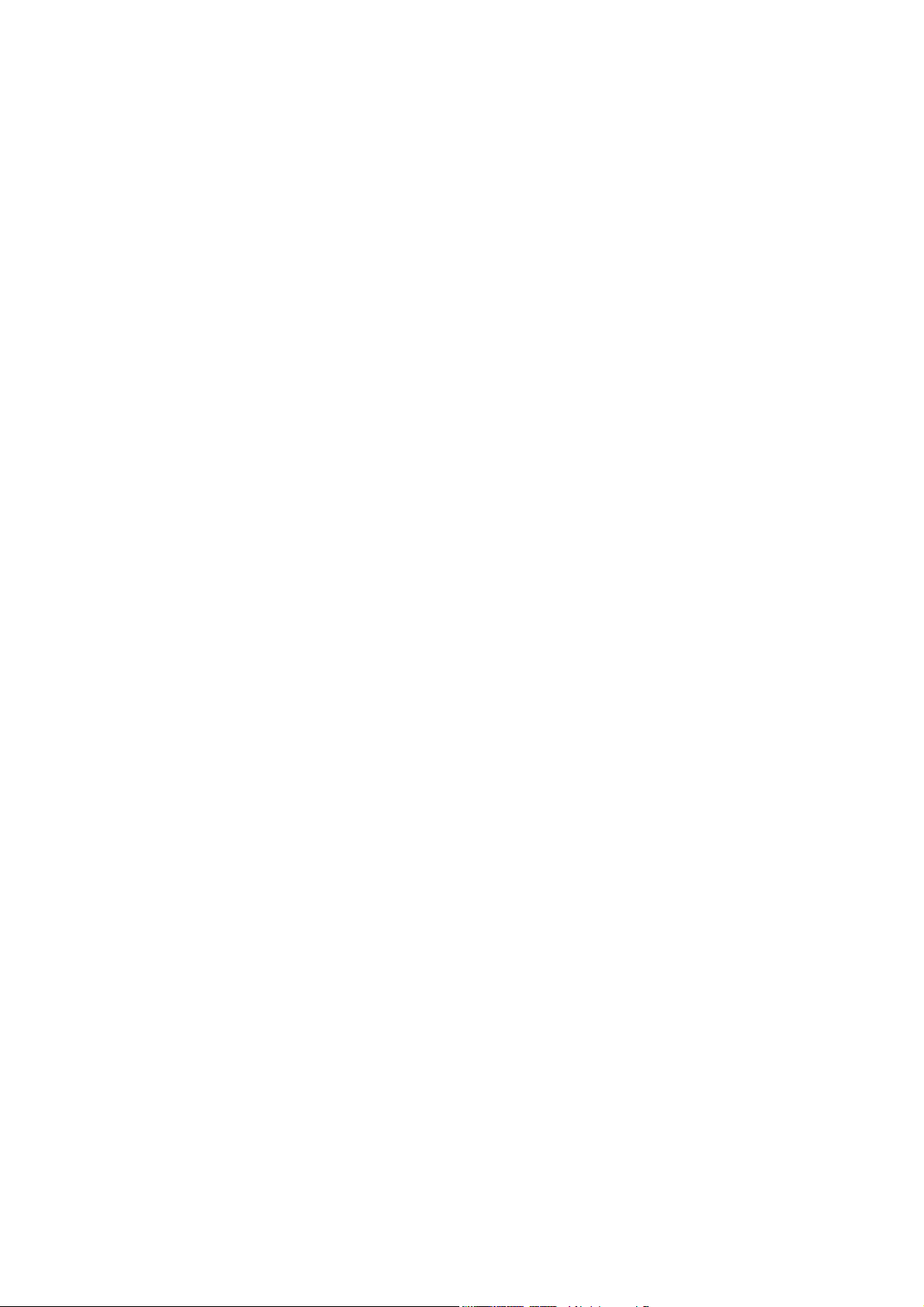
BASS POD
XT
ULTIMATE TONE FOR BASS
XT
BASS POD
PRO
ULTIMATE TONE FOR BASS+ DIG I/O
Manuale del pilota
Una esplorazione approfondita delle rivoluzionarie tecnologie e
dei potenti piaceri sonori di Bass POD
XT e Bass PODXT Pro.
Page 2
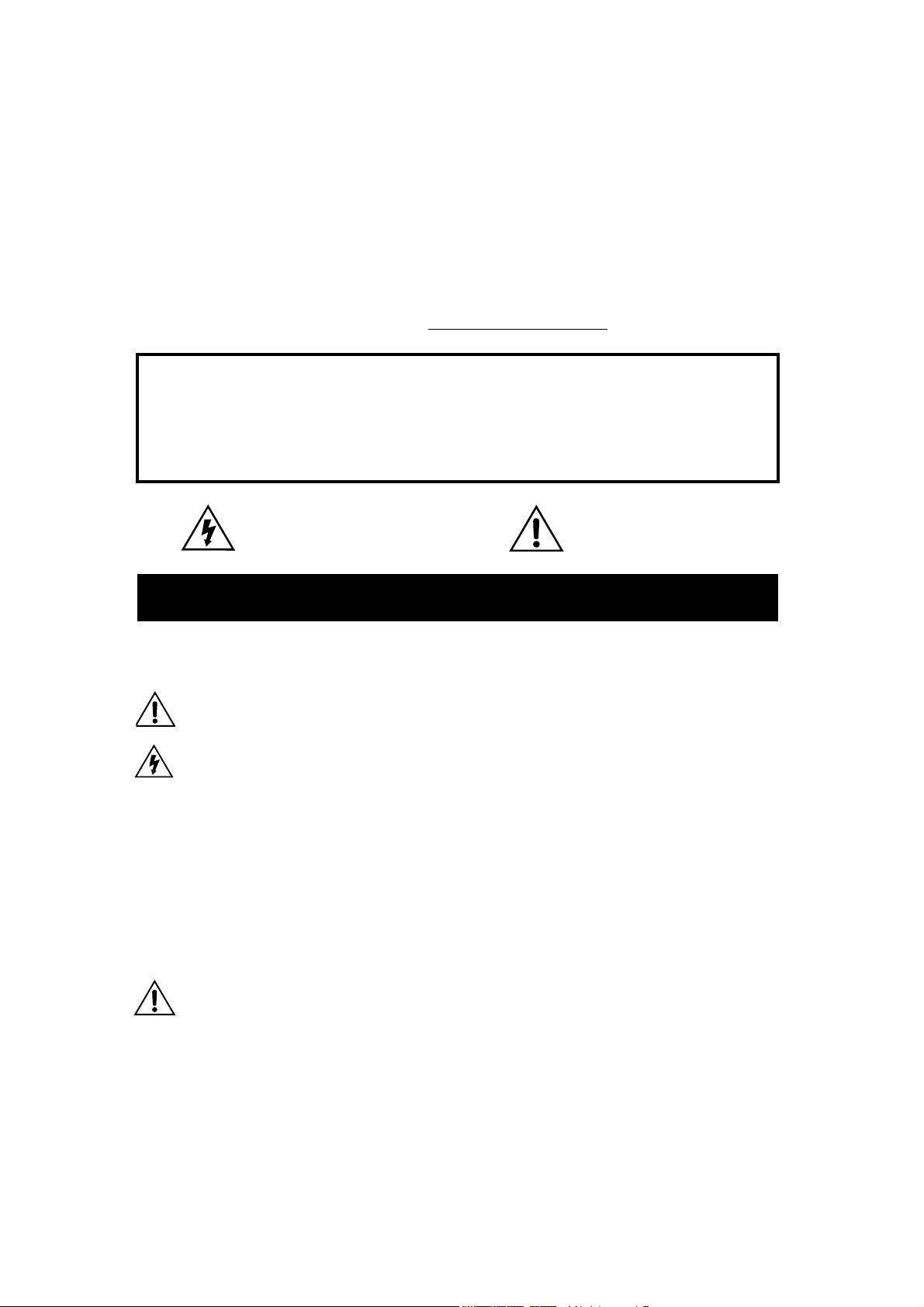
Il numero di serie si trova nella parte inferiore del vostro Bass PODXT, o sul pannello poste-
riore del vostro Bass PODXT Pro. Si tratta del numero che inizia con “(21)”. Prendetene nota
per qualunque futura evenienza:
SERIAL NO:
AVVISO: Per ridurre il rischio di incendio o
scossa elettrica, non esporre questo apparecchio
alla pioggia o all’umidità.
PERICOLO: Per ridurre il rischio di incendio o scossa
elettrica, non rimuovete le viti. Non ci sono parti per l’utente
all’interno. Rivolgetevi solo a personale di servizio qualificato.
PERICOLO: Questo apparecchio è stato testato e trovato rispondente alle limitazioni per i dispositivi digitali in
Classe B in conformità alle disposizioni FCC, Parte 15. Funzionamento soggetto alle seguenti condizioni: (1) Questo
dispositivo non può causare interferenze dannose, e (2) deve accettare qualunque interfernza ricevuta, incluse interferenze
che possono causare funzionamento indesiderato.
Il simbolo del fulmine in un triangolo significa
“pericolo elettricità!” Indica la presenza di
informazioni sul voltaggio e potenziali rischi
di scossa elettrica.
LEGGETE QUESTE IMPORTANTI ISTRUZIONI SULLA SICUREZZA
CONSERVATE IL MANUALE IN UN LUOGO SICURO
Prima di usare il vostro Bass PODXT, leggete attentamente le parti applicabili di queste istruzioni operative e i
consigli sulla sicurezza:
1. Rispettate tutte le avvertenze riportate su PODXT e in questo manuale del pilota.
2. Non collocate l’apparecchio vicino a fonti di calore, quali radiatori, caldaie, o altro che produca calore.
3. Fate attenzione che liquidi o oggetti non penetrino nell’involucro.
4a. Bass POD
dell’alimentatore accluso).
4b. Bass PODXT Pro: Collegatevi solo a prese di corrente da 100-120V o 220-240V 47-63Hz (a seconda del
voltaggio previsto sull’unità).
5. Non calpestate i cavi di alimentazione.Non mettete oggetti sui cavi di alimentazione pinzandoli o appesi. Fate
particolare attenzione al cavo vicino alla spina e nel punto dove si collega a Bass PODXT.
6. Scollegate il vostro Bass PODXT quando non lo utilizzate per estesi periodi di tempo.
7. Non eseguite operazioni di servizio oltre a quelle descritte nel manuale del pilota di Bass PODXT. Nelle
seguenti circostanze, le riparazioni devono essere eseguite solamente da personale di servizio qualificato:
• del liquido è filtrato nell’unità
• un oggetto è penetrato nell’unità
• l’unità non funziona normalmente o cambia il suo funzionamento in modo significativo
• l’unità è caduta e l’involucro risulta danneggiato
8. Ascolti prolungati ad alti livelli di volume possono causare perdita e/o danni irreparabili all’udito.
Assicuratevi di praticare sempre un “ascolto sicuro”.
XT: Collegatevi solo a prese di corrente da 100-120V o 230V 47-63Hz (a seconda del voltaggio
Il punto esclamativo in un
triangolo significa “attenzione!”
Leggete le informazioni vicino a
tutti i segni di attenzione.
Bass PODXT Pilot’s Handbook © 2003, Line 6, Inc.
Page 3
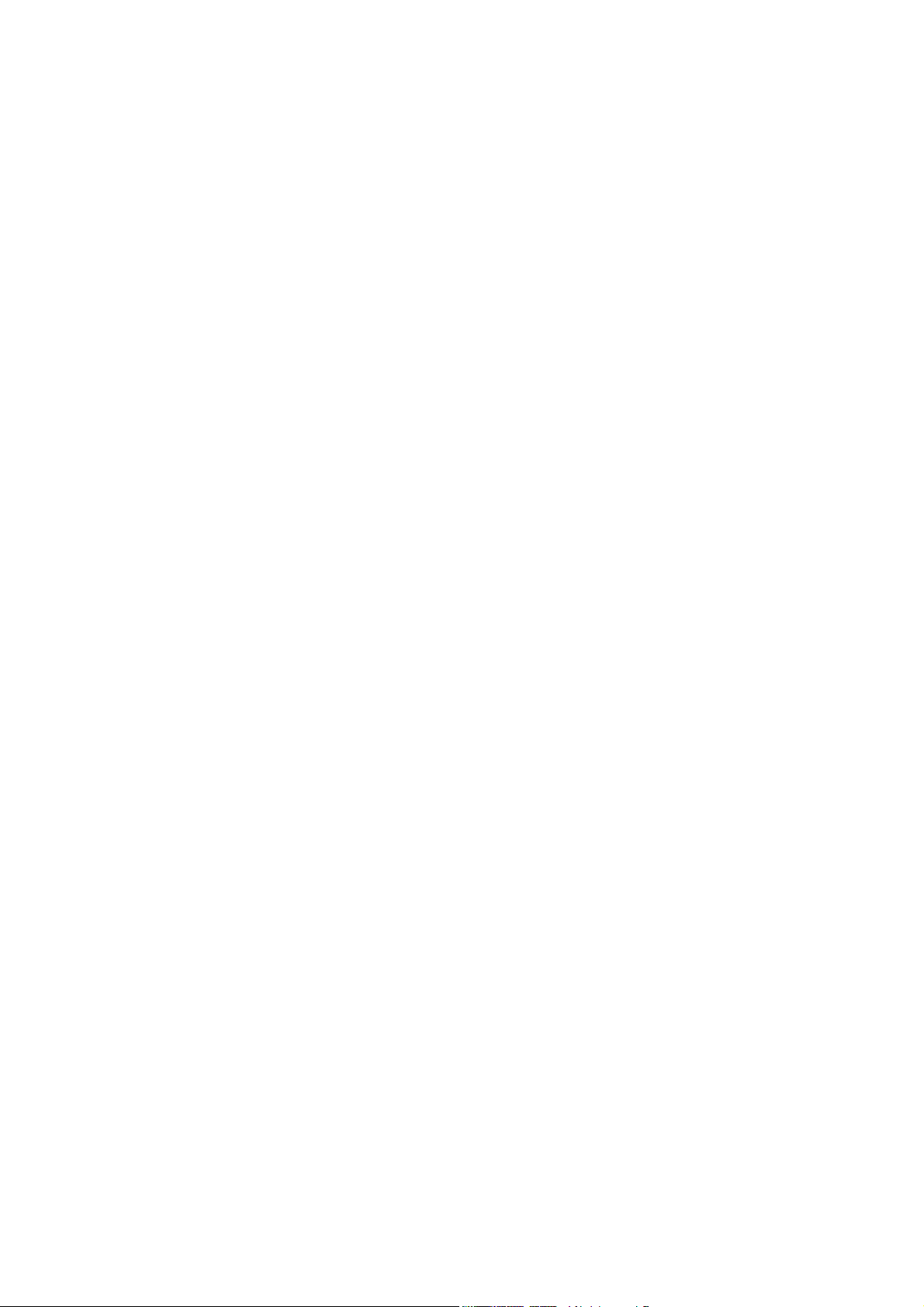
Nota
Line 6, Vetta, Amp Farm, POD, Bass POD, PODxt, Bass PODxt,
PODxt Pro e Bass PODxt Pro sono marchi di Line 6, Inc. Tutti gli altri
nomi di prodotti, marchi commerciali e nomi di artisti appartengono
ai rispettivi proprietari, che non sono in alcun modo associati o affiliati
a Line 6. I nomi di prodotti, immagini, e nomi di artisti sono usati
semplicemente per identificare i prodotti i cui timbri e suoni sono stati
studiati per lo sviluppo del modello sonoro di questo prodotto da parte
di Line 6. L’uso di questi prodotti, marchi commerciali, immagini, e
nomi di artisti non implica alcuna collaborazione o rappresentanza.
Page 4
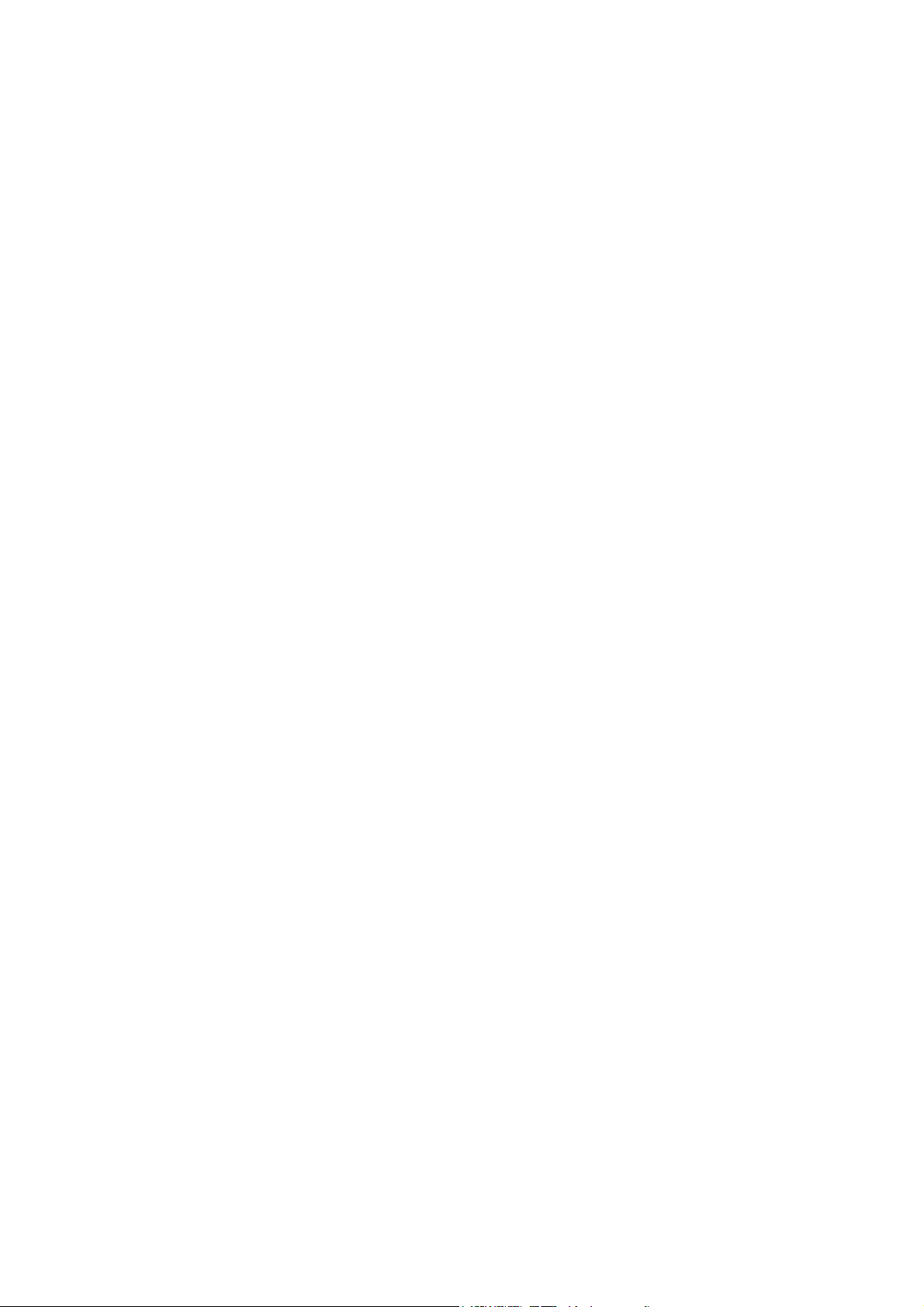
Guida rapida...................................................................................................1•1
Registratevi!..................................................................................................1•2
On-Line.........................................................................................................1•2
Tone Transfer e Forum di discussione Line 6 .........................................1•2
Introduzione..................................................................................................1•3
Benvenuto Bass PODxt ............................................................................1•3
Chi è Line 6? ............................................................................................1•3
Modeling ..................................................................................................1•4
Modelli di Amp, Cab ed Effetti ................................................................1•4
C’è magia nell’A.I.R. ...............................................................................1•5
E ora si parte! ............................................................................................1•7
Controlli e Collegamenti................................................................................2•1
Preparativi ......................................................................................................3•1
Fondamentali per ogni situazione.................................................................3•1
Bass POD
XT – In Studio...............................................................................3•2
A cosa vi state collegando? ......................................................................3•2
Gli In e gli Out di una Grande Suono .......................................................3•2
Regolare i livelli .......................................................................................3•3
Attenti alle radiazioni................................................................................3•3
Potere al pedale .........................................................................................3•4
Midi Mania................................................................................................3•4
Bass POD
XT – Suonare dal vivo ..................................................................3•5
Montaggio .................................................................................................3•5
Tenere aperte tutte le opzioni ....................................................................3•5
A cosa vi state collegando? .......................................................................3•5
Ottenere il giusto suono con un ampli.......................................................3•6
Stompbox esterni e Bass POD
XT ..............................................................3•7
Bi-Amp Mode............................................................................................3•7
Bass POD
XT Pro – Configurazioni & Collegamenti ...................................3•9
Selezione di un ingresso ............................................................................3•9
Opzioni Input & Digital Out ....................................................................3•10
FORMAT: Sample rate, word lenght e sorgente di clock.........................3•10
MODE: Normal o Dry Bass ......................................................................3•11
GAIN: Extra gain alle uscite digitali.........................................................3•11
A cosa vi state collegando? .......................................................................3•12
continua alla pagina successiva
Page 5
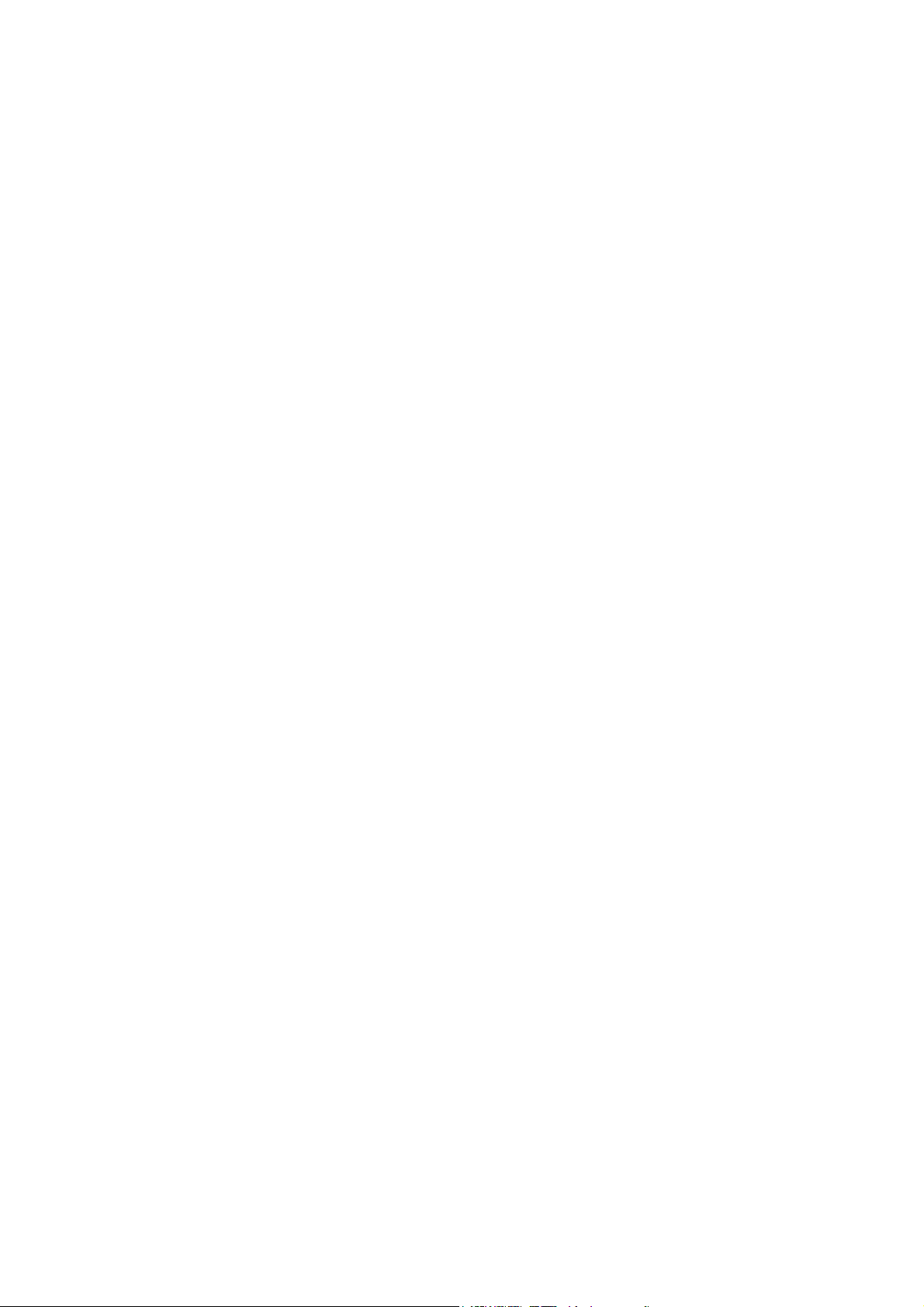
Preparativi continua
Loop FX ....................................................................................................3•13
Formato dati AES/EBU o S/PDIF? ..............................................................3•14
Bi-Amp Mode............................................................................................3•14
Attenti alle radiazioni ................................................................................3•15
Potere al pedale..........................................................................................3•16
MIDI Mania...............................................................................................3•16
Re-Amping con Bass POD
XT Pro ................................................................3•17
Re-amping analogico.................................................................................3•17
Re-amping digitale ....................................................................................3•18
Creare & memorizzare suoni........................................................................4•1
Richiamo delle memorie di canale ..............................................................4•1
Richiamo dei setup effetti ............................................................................4•1
Controllo in stile stompbox .........................................................................4•2
Fondamentali di editing ...............................................................................4•2
Doppia pressione per facile accesso .........................................................4•3
Dentro al Menu Edit ...................................................................................4•3
Impostazioni della manopola Amp ...........................................................4•3
Impostazioni di Cabinet e Mic (C’è magia nell’A.I.R.!) ..........................4•4
Editing di effetti ........................................................................................4•4
Regolazione del vostro suono a tempo ........................................................4•7
Mod e Delay/Verb X-Overs .........................................................................4•7
Wah e Volume ..............................................................................................4•8
Assegnazione manopola FX Tweak / Assegnazione Tempo........................4•8
Impostazioni di Gate.....................................................................................4•9
Impostazioni di D.I. ......................................................................................4•10
Salvatevi .......................................................................................................4•11
Salvare una Channel Memory...................................................................4•11
Custom Save Amp Model .........................................................................4•12
Custom Save Effect Setup.........................................................................4•13
Richiamo di un singolo canale ..................................................................4•14
Richiamo di fabbrica completo .................................................................4•14
MIDI Dump...............................................................................................4•15
Ampli & Cabinet modellati ...........................................................................5•1
Page 6
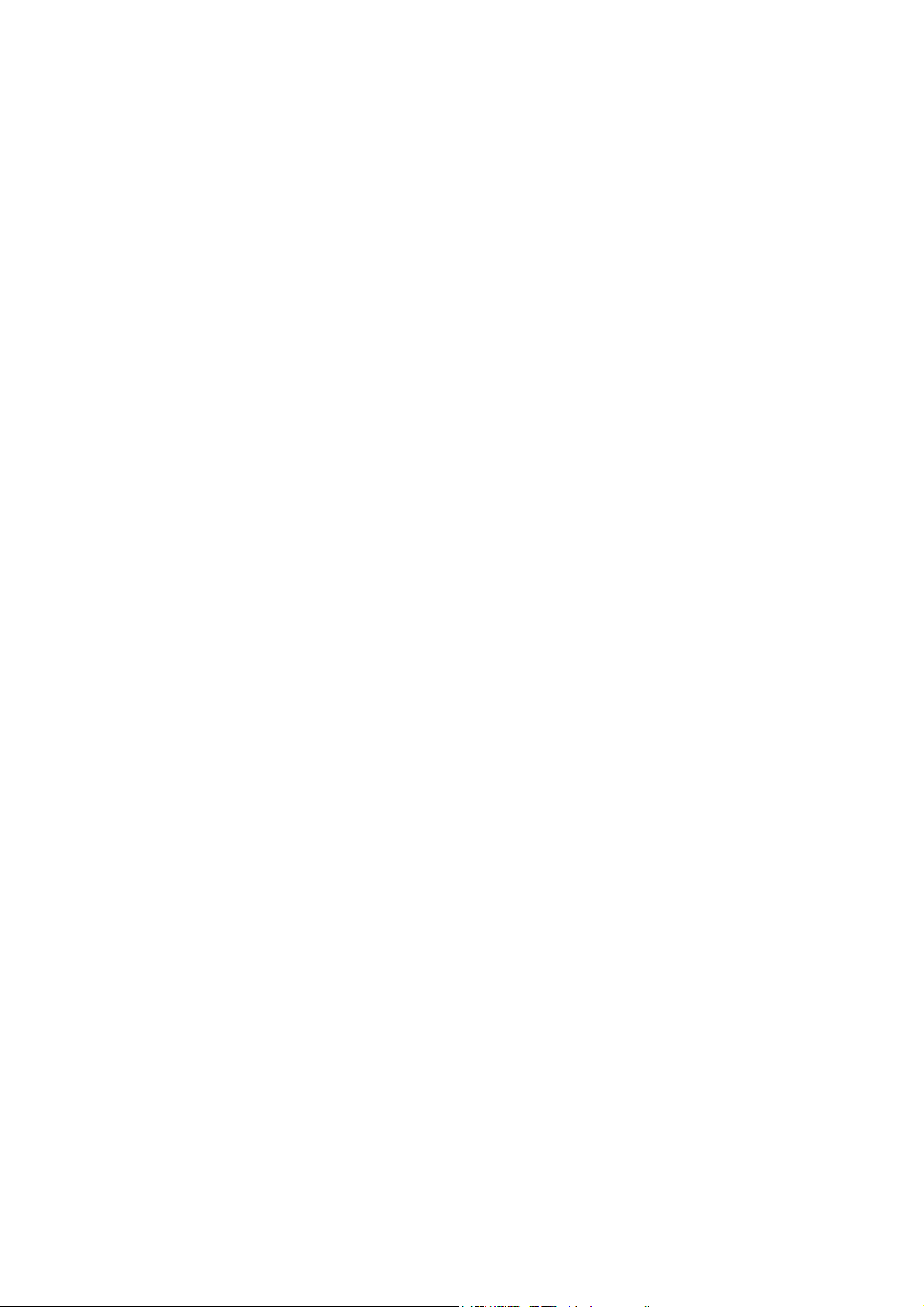
Quali Ampli e Cabinet sono stati modellati? ...............................................5•1
Modelli di Cabinet .......................................................................................5•18
Stompbox & Effetti ........................................................................................6•1
Effettodipendenti, Benvenuti!.......................................................................6•1
Stomp Model ................................................................................................6•1
Distorsori e Overdrive...............................................................................6•1
Compressori ..............................................................................................6•7
Modelli di Modulazioni.............................................................................6•9
Modelli di Delay .......................................................................................6•14
Riverbero .....................................................................................................6•18
Spring ........................................................................................................6•18
Room .........................................................................................................6•19
Hall ............................................................................................................6•19
Chamber ....................................................................................................6•20
Plate...........................................................................................................6•20
Deep Editing & controllo MIDI ....................................................................7•1
Fondamentali MIDI .....................................................................................7•1
Cos’è il MIDI? ..........................................................................................7•1
In/Out ........................................................................................................7•1
MIDI Channel ...........................................................................................7•2
Messaggi MIDI ............................................................................................7•3
Back Up di programmi Bass POD
XT su altri apparecchi ............................7•4
Altre cose che potete fare col MIDI ............................................................7•6
Cambiare canali di Bass POD
Modifica suoni di Bass POD
Piena automazione MIDI di Bass POD
XT con MIDI Program Changes ................7•6
XT con controller MIDI ..............................7•6
XT ................................................7•6
Soluzione problemi di MIDI Setup ..............................................................7•7
Page 7
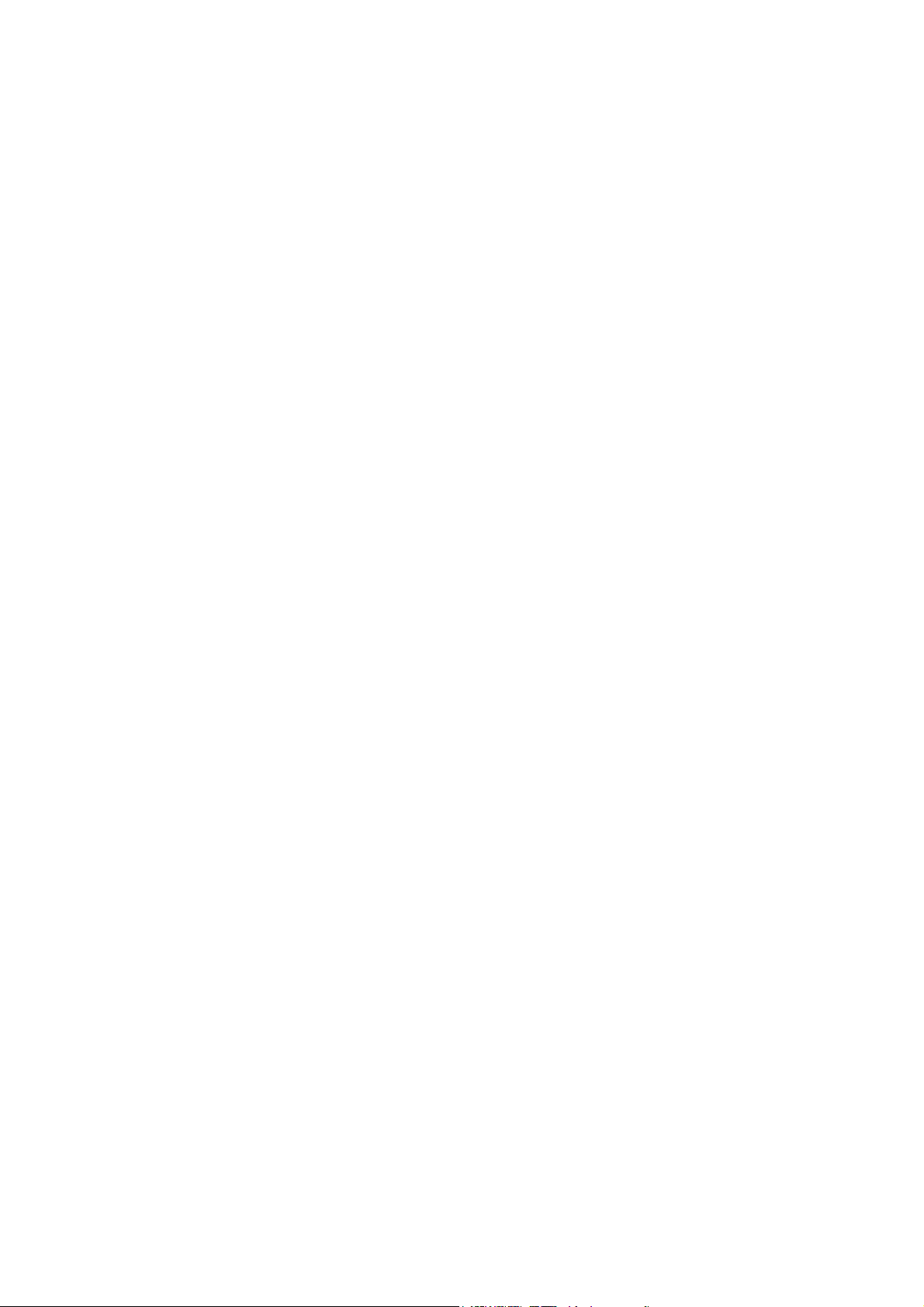
Mettere i piedi al lavoro ................................................................................8•1
Fate la conoscenza di FBV Shortboard .......................................................8•1
Collegare la Shortboard.............................................................................8•1
Premere i pulsanti .........................................................................................8•1
Salvare e dare nomi con FBV Shortboard ....................................................8•3
Usando EX-1 ................................................................................................8•5
Appendici ........................................................................................................9•1
Amp Model ..................................................................................................9•1
MIDI Program Changes................................................................................9•2
Controlli MIDI di Bass POD
XT ...................................................................9•3
Controlli MIDI di FBV Shortboard ..............................................................9•8
Line 6 Contact...............................................................................................9•9
Page 8
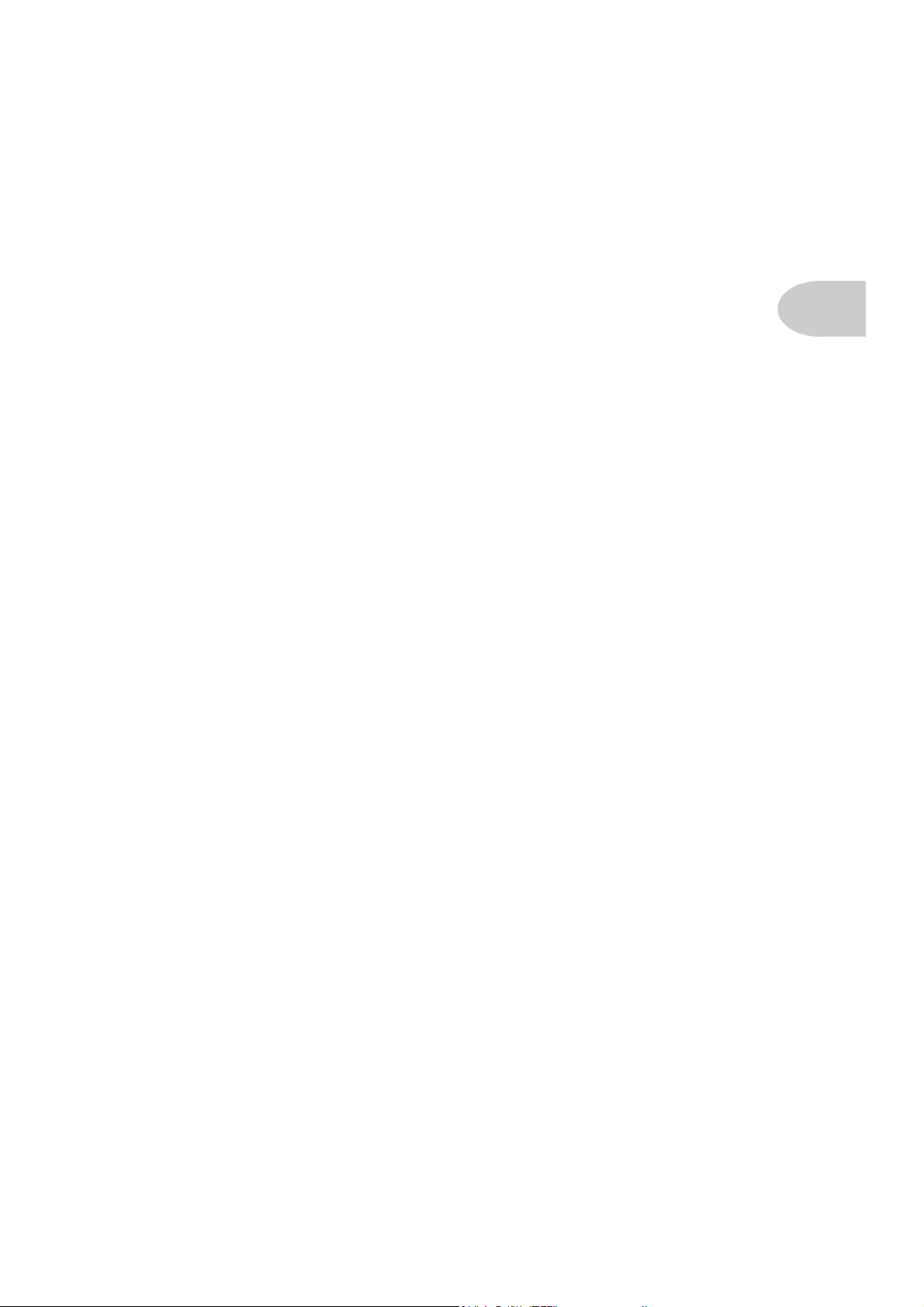
GUIDA RAPIDA • “Manuale? Ma quale schifoso manuale!”
GUIDA RAPIDA
ovvero:
“MANUALE? MA QUALE SCHIFOSO MANUALE!”
Proprietari di Bass PODxt Pro, se state per usare qualcosa in più dell’ingresso
basso standard e le uscite analogiche, non possiamo coprire tutte le opzioni in
questa breve pagina. Guardate il Capitolo 2 per conoscere i controlli, e quindi
approfondite input e output in Bass PODxt Pro — Configurazioni &
Collegamenti sezione che inizia a pagina 3•9.
1. Abbassate completamente il controllo O
2. Collegate le uscite D.I. e M
ODEL agli ingressi del vostro registratore o
mixer, oppure collegate l’uscita MODEL all’ingresso del vostro ampli per
basso. O collegate le cuffie alla presa PHONES per una jam silenziosa.
3. Collegate l’accluso alimentatore o il cavo di alimentazione al vostro Bass
PODxt, e inserite l’altra estremità in una presa di corrente.
4. Collegate un basso all’ I
NPUT di Bass PODxt (il BASS IN professionale di
Bass PODxt).
5. Fate scattare lo switch P
OWER per accendere l’alimentazione.
6. Bass PODxt è pronto alla connessione diretta nel vostro sistema di
registrazione. Se vi state collegando a un bass amp, è essenziale farlo
sapere al vostro Bass PODxt perché possa darvi il suono migliore.
Fate ciò premendo T
UNE/SYSTEM, quindi ruotando la manopola SELECT
di uno step in senso orario. Premete il pulsante sotto DEST (Destination),
e girate la manopola EFFECT TWEAK per dire al vostro Bass PODxt a
quale tipo di ampli vi state collegando. Bass PODxt scavalcherà questa
impostazione automaticamente quando collegate le cuffie, e quindi un
gran suono in cuffia sarà automatico.
7. Selezionate un Amp Model usando la manopola A
C
HAN VOL al massimo e DRIVE, BASS, LO MID, HI MID e TREBLE
secondo il vostro cuore. OUTPUT regola il, uh già!, livello di uscita.
8. Girate la manopola E
FFECTS per caricare un Effects Setup, quindi date
un giro alle manopole COMPRESS ed EFFECT TWEAK per godervi il
suono. Il pulsante TAP tempo regola la velocità degli effetti Delay o Mod.
9. Scorrete i timbri pre-programmati usando la manopola S
premendo uno dei quattro pulsanti sotto il display. Potete premere uno
qualunque di questi pulsanti due volte per uno “scavalcamento manuale”
UTPUT LEVEL fino a zero.
MP MODEL. Regolate
ELECT o
1 • 1
Page 9
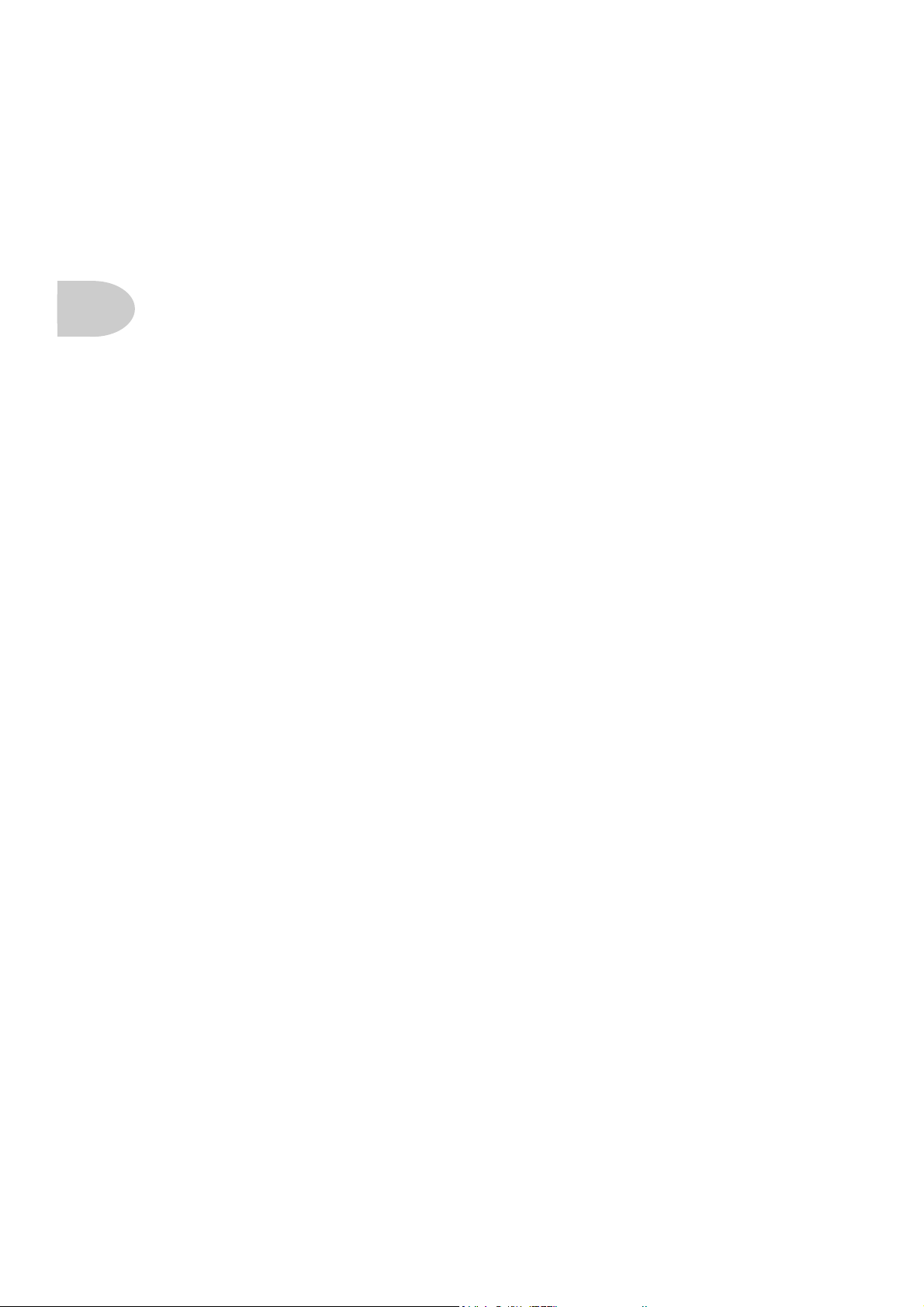
GUIDA RAPIDA • Registratevi!
1 • 2
che vi dà il funzionamento “dove-sono-le-manopole-è-come-suona”.
10. Ora, prima di scappare, girate un momento la pagina e....
Registratevi!
Inclusa in questo manuale trovate una comoda cartolina da restituire per registrare il
vostro acquisto. E’
proprio ora e la spediate via posta o facciate un salto su Internet per registrarvi al Line
6 Support Center — www.line6.com. La registrazione vi assicura il servizio di
garanzia e il fatto che possiamo contattarvi nel caso di nuove versioni del software o
altre splendide novità da proporvi — tecnologie rivoluzionarie e cose di questo tipo.
molto importante che riempiate questa cartolina di registrazione
Collegatevi on-line e avrete ottima roba gratis!
Qui alla Line 6, la nostra missione è quella di aiutarvi a essere più creativi offrendovi
le nostre nuove potenti tecnologie. Come parte di questa missione, dedichiamo grande
sforzo a rendere Internet una valida risorsa per ognuno dei nostri clienti. Il sito web di
Line 6 rappresenta uno dei modi più efficaci per inviarvi quel che vi serve così da
rendere voi e Bass PODxt sempre più potenti.
Collegatevi al sito www.line6.com e scaricate gratis i driver software USB per il
vostro Bass PODxt. Imparate trucchi & suggerimenti, consigli di acquisto, fate un giro
e POD-eliziatevi nei nostri forum online. Usate FAQTRAQ per contattare i nostri
esperti di supporto ai prodotti e ottenere le risposte ai vostri quesiti tecnici. O prendete
versioni elettroniche di manuali e altra documentazione, venite a sapere cosa fanno i
vostri artisti preferiti con le apparecchiature Line 6, e guardate quali sono gli ultimi
prodotti che abbiamo da presentarvi.
Non ancora in Internet? Potrebbe essere il momento di fare il grande salto, e
assicurarvi così di ottenere tutte le ottime risorse che abbiamo da offrire a voi e al
vostro Bass PODxt.
Page 10
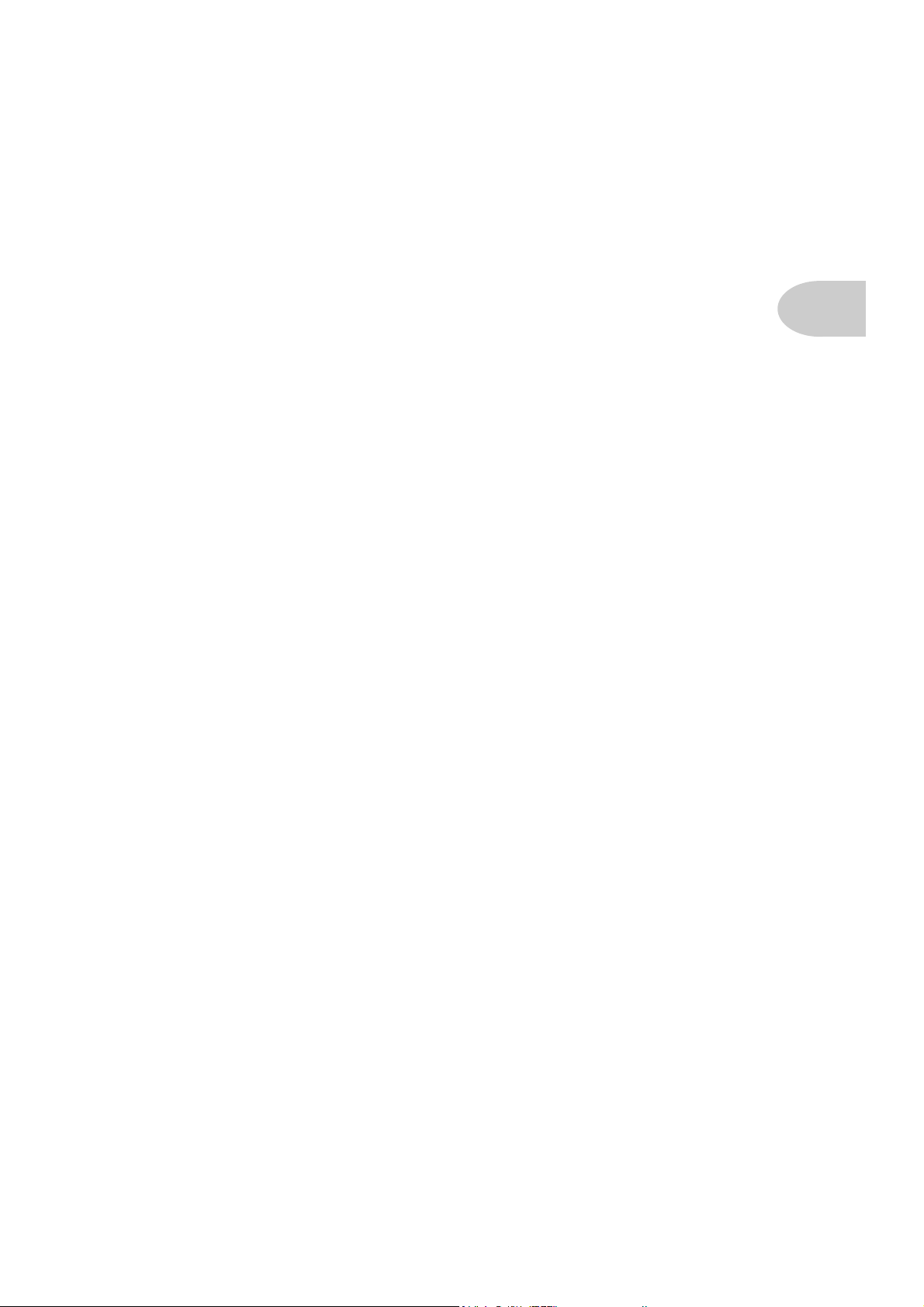
GUIDA RAPIDA • Introduzione
Introduzione
Benvenuto Bass PODxt...
Grazie per aver invitato Bass PODxt nella vostra vita. Sia che usiate Bass PODxt come
miracolo della registrazione diretta, come preamp all’ampli di sala, come partner per
esercitarvi, o come creativo strumento digitale di trattamento del segnale (e che diavolo,
perché solo una di queste cose?) — pensiamo concorderete che Bass PODxt è circa la
cosa più sorprendente accaduta alla chitarra basso da, beh, dall’ampli per basso stesso!
Bass PODxt produce gli incredibili suoni dell’acclamata tecnologia di modellazione
Point-to-Point Interactive Line 6 e la fonde con i meravigliosamente portatili e facili da
usare POD, la scelta del suono in registrazione e dal vivo dei più saggi chitarristi e
bassisti per anni. Ora possedete l’eredità sonora della progettazione di amplificazione
per basso e stompbox del secolo appena trascorso, più l’eccellenza senza-compromessi
del suono in registrazione e diretto — tutto a portata di mano ovunque vi troviate.
Chi è Line 6?
Come forse saprete, Line 6 arrivò sulla scena parecchi anni fa con un nuovo tipo di
amplificatore per chitarra — il primo a mettere all’opera la tecnologia di modellazione
digitale in un ampli combo per chitarristi. Allora sapevamo anche che i chitarristi (e i
bassisti) hanno bisogno del suono di un grande ampli quando registrano, ma di solito
non hanno lo spazio per alzare al massimo gli stack classici, o il denaro per affittare un
team di assi tecnici in grado di metterlo su nastro. Così abbiamo stipato la nostra
tecnologia di modellazione brevettata dentro a una piccola meraviglia a forma di fagiolo
chiamata POD, e abbiamo cambiato per sempre il mondo della registrazione di chitarra.
E quindi abbiamo presentato il nostro Bass POD, per offrire ai bassisti i benefici di
questa beatitudine.
1 • 3
Una volta iniziata tutta questa faccenda della modellazione e di POD, era ora di vedere
cosa potevamo fare se avessimo veramente sparato tutta la potenza e portato il modeling
al livello successivo. Voglio dire, una volta arrivati in cima a una montagna, tocca alla
montagna successiva, giusto? Così, gli occhi lampeggianti come valvole termoioniche,
ci siamo caricati di Pepsi, abbiamo raccolto i nostri geniali tecnici in un laboratorio
segreto, acceso la nostra vasta collezione di amplificatori e stompbox… e distillato i
loro preziosi suoni in una super-rigenerata tecnologia di modellazione che abbiamo
battezzato modellazione Point-to-Point. La prima volta in società è stata con il nostro
pluripremiato ampli Vetta, il cui superbo suono e la selezione senza confronti di ampli,
cabinet ed effetti da sogno ne fanno un buon pretendente al titolo mondiale dei pesi
massimi. Dopo di che, abbiamo riversato lo stesso magico elisir nei POD classici e—tadah!—PODxt e Bass PODxt sono venuti alla luce.
Page 11
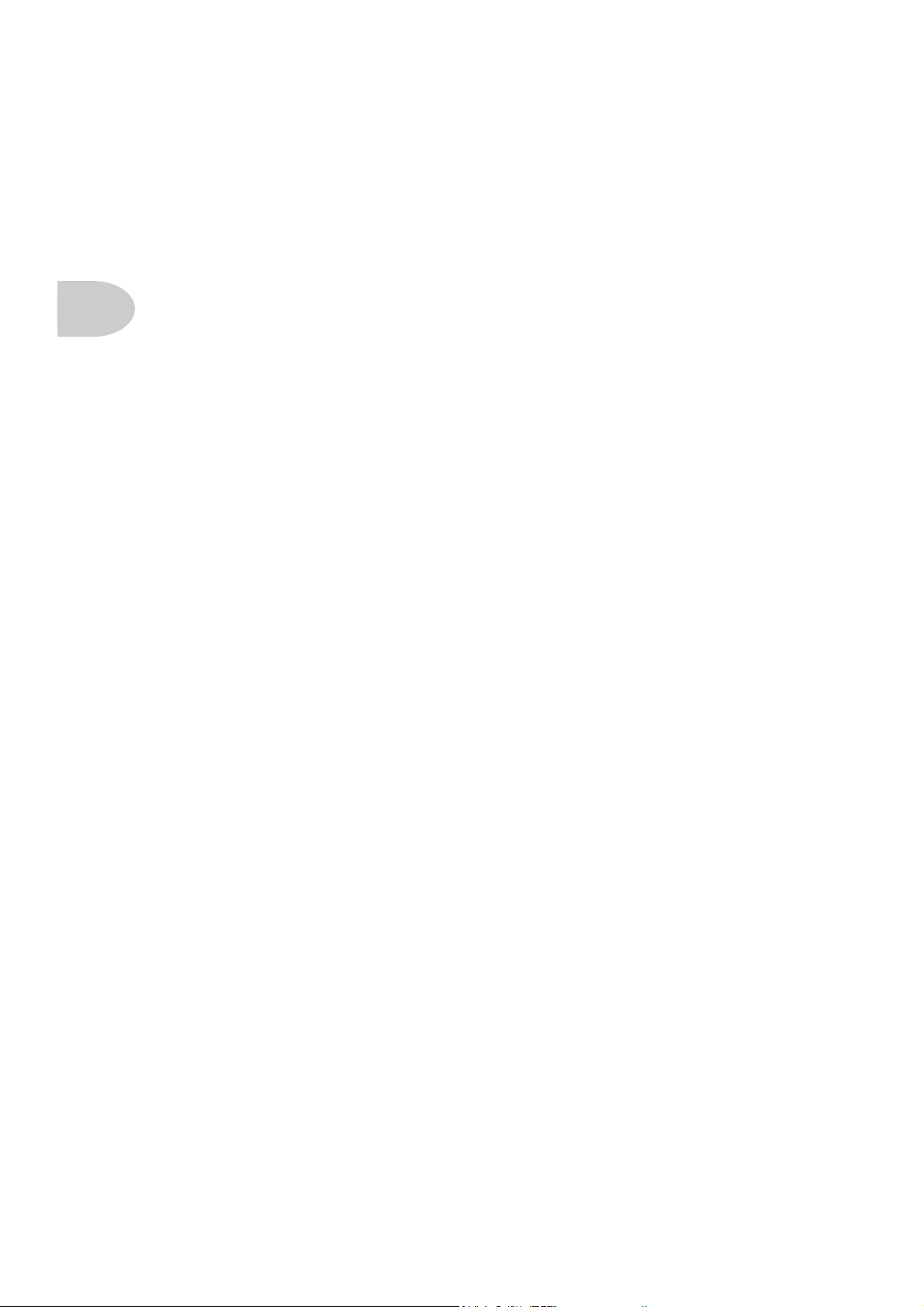
GUIDA RAPIDA • Introduzione
1 • 4
Come vi aiuta Bass PODxt a creare un suono di basso fuori dal mondo, e poi a portare
quel suono ovunque ne abbiate bisogno? Facile! E’…
Modeling
Modellazione: cos’è di preciso, e perché è tanto importante?
Bene, amici, il formidabile team di tecnici-musicisti della Line 6 ha trascorso anni ad
apprendere praticamente tutto quel che c’è da sapere su chitarra, basso, apparecchi di
registrazione e amplificazione, compreso esattamente come i diversi tipi di valvole e
altre elettroniche rispondono nelle differenti condizioni tipiche di ogni progetto di
amplificatore per chitarra e basso o di effetto. Come i segnali vengono colorati e
formati, in quale punto iniziano a distorcere o invece vengono alterati, la qualità e le
caratteristiche della distorsione, cosa accade quando il segnale arriva alle altre parti
del sistema — roba complicata, ma tutta analizzabile sotto forma di dati elettronici.
L’uscita da un pickup di chitarra o di basso, dopo tutto, è un segnale elettronico, e le
valvole e tutto il resto sono in realtà solo una forma complessa di trattamento del
segnale.
Una volta esaminato tutto ciò, i tecnici della Line 6 hanno tradotto tutta questa arcana
conoscenza in software che simula il trattamento del segnale delle valvole degli ampli
e tutte le altre elettroniche, tutto entro il dominio digitale. Tosto, eh? Il gruppo della
Line 6 ha anche diretto la propria attenzione di modellazione potenziata dalla caffeina
a uno studio dei cabinet di altoparlanti e il ruolo importante che essi giocano nel
trasmettere un grande suono. E poi l’enorme varietà di stompbox ed effetti a rack che i
chitarristi e i bassisti usano per insaporire il tutto. I nostri tecnici hanno tradotto tutto
questo in un software ancora più potente, vale a dire la rivoluzionaria tecnologia di
modellazione DSP (Digital Signal Processing) in formato software che dà a Line 6 la
capacità di creare forme di vita super al silicio come Bass PODxt.
Modelli di Amp, Cab ed Effetti
Il know-how di suono e tecnologia di Line 6 giunge così a voi sotto forma di Amp,
Cab ed Effect Model basati su una collezione di apparecchi riconosciuti dai chitarristi
e bassisti di tutto il mondo quali veri “classici del suono”. Questi modelli sono stati
creati attraverso attenti, scientifici confronti A/B con gli apparecchi che li hanno
ispirati, con un orecchio agli effetti dei diversi livelli di volume e le impostazioni dei
controlli di tono e gain originali. Le caratteristiche di gain e di equalizzazione delle
apparecchiature prese a modello sono state attentamente misurate in modo che le
modifiche alle manopole sui modelli rispecchiassero gli effetti di queste modifiche
sugli originali quanto più vicino possibile. Stiamo parlando della massima attenzione
Page 12

GUIDA RAPIDA • Introduzione
ai dettagli. Frequenze centrali dei controlli di tono, curve e range di taglio/enfasi
sono stati minuziosamente analizzate, in aggiunta a una intera messe di fattori unici
per ogni singolo apparecchio. E non solo, ma poiché molti ampli ed effetti classici
hanno circuiti altamente interattivi, abbiamo posto particolare attenzione al modo in
cui l’impostazione di una manopola modifica il modo in cui un’altra manopola può
comportarsi. Tutto questo nello sforzo di rendere i nostri Model quanto più simili
possibile ad ampli, cabinet ed effetti della nostra collezione. Amp, Cab ed Effect
Model risultanti sono le fondamenta di Bass PODxt.
Ora, quindi — ecco un paio di cose che vogliamo risultino assolutamente chiare:
1. Il processo di modellazione Line 6 è una tecnologia digitale in formato
software al 100%, brevettata ed esclusiva di Line 6.
2. La modellazione Line 6 non è campionamento e non è solid state; non
occorrono un basso, un pickup, né un cavo speciali.
C’è magia nell’A.I.R.
Bass PODxt fornisce i suoi suoni modellati tramite un’altra innovazione: l’uscita di
registrazione diretta A.I.R. di Line 6. La tecnologia A.I.R. (acoustically integrated
recording) è il risultato della ricerca intensiva e l’attento studio delle caratteristiche
tonali prodotte dall’interazione di amplificatori, cabinet, speaker, microfoni e
l’ambiente in cui si registra durante il processo di registrazione.
L’uscita diretta di molti preamp, amplificatori e sostituti di ampli in stile direct box
oggi disponibili offrono una forma limitata di simulazione di cabinet o emulazione
di speaker. Quelli che sono appena più di semplici high end roll-off, hanno poche o
nessuna opzione di controllo. Le generiche simulazioni di cabinet non possono
riprodurre i toni marcatamente differenti derivanti dalla scelta di coni, legno, e altri
dettagli di un grande speaker cabinet della vita reale. Altri apparecchi mancano
anche di riprodurre il significativo contributo tonale della scelta del microfono e la
sua collocazione, senza nulla fare per riprodurre l’ambienza sottile dello spazio di
registrazione.
1 • 5
La combinazione in Bass PODxt di Amp Model e tecnologia A.I.R. fornisce suoni
diretti superiori ricreando tutti gli elementi che contribuiscono a un grande suono di
basso registrato, e dandovi quel timbro con lo stesso feel di quando suonate in veri
ampli e speaker cabinet:
Page 13
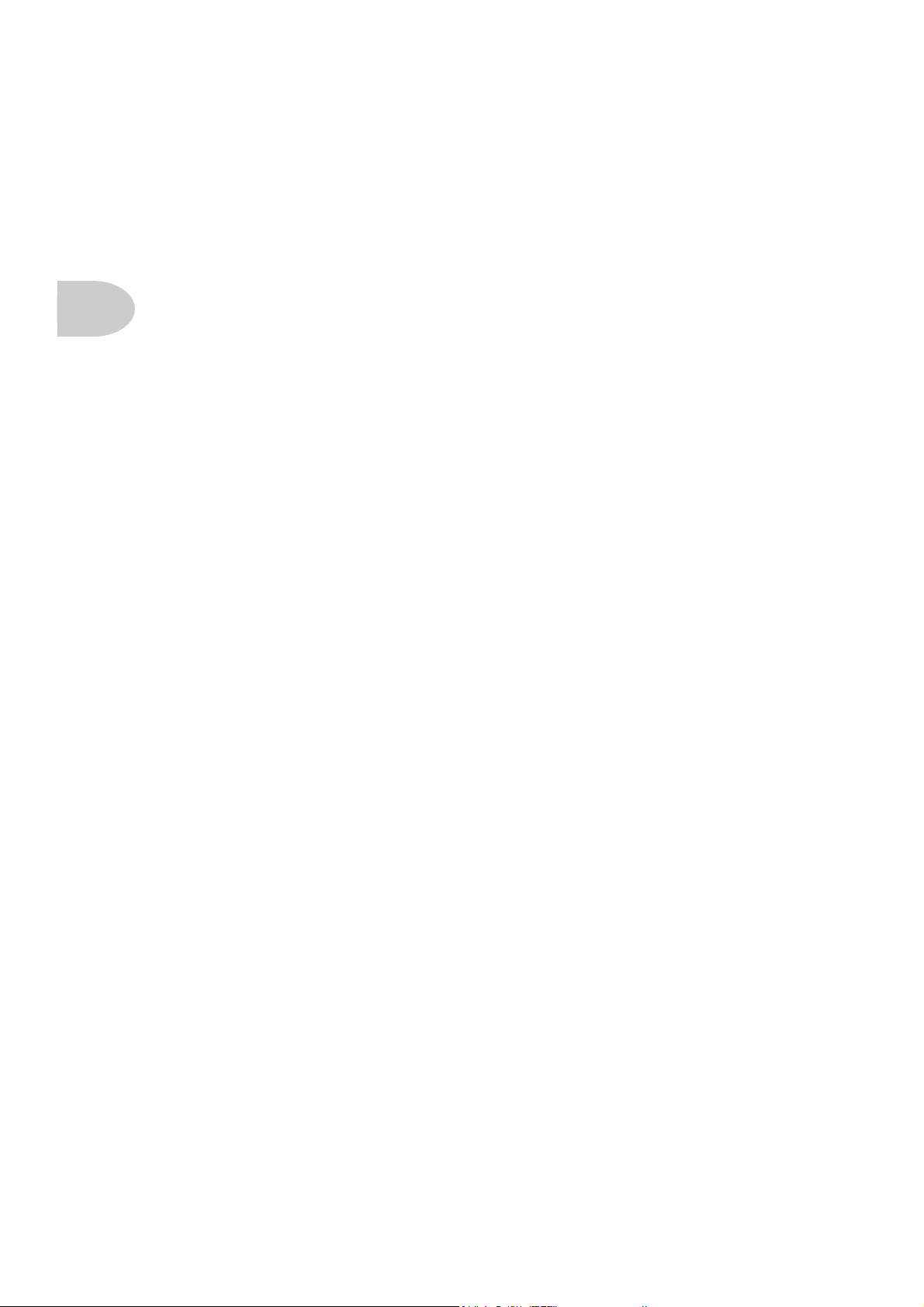
GUIDA RAPIDA • Introduzione
1 • 6
• L’effetto del circuito di amplificatore per basso viene emulato dall’Amp Model che
scegliete. Ciascun modello è stato sviluppato attraverso lo studio estensivo di un
classico amplificatore vero e proprio classico del suono, oppure si tratta di un
originale Line 6 ispirato dalla nostra conoscenza di questi classici.
• In un ampli per basso, una volta che il segnale del basso passa attraverso i circuiti,
viene inviato in uscita a uno o più altoparlanti nello speaker cabinet. Lo specifico
design degli altoparlanti, quanti ce ne sono, e come sono sistemati, contribuiscono
significativamente al vostro suono di basso, così come la costruzione e il suono
risultante della cassa di legno stessa. Una testa Eden che pilota una coppia di
speaker da 10” in un cabinet aperto, per esempio, suonerà terribilmente diversa dalla
stessa testata che pilota un cabinet chiuso 4x10 con una tromba. Line 6 ha
attentamente costruito speaker cabinet virtuali in formato software che emulano il
contributo dato dai veri speaker cabinet per ottenere un grande suono di basso.
• Una volta che il suono esce dalla cassa degli altoparlanti, il successivo passaggio
importante nel sistema di registrazione è il microfono che riceve il suono. Chi
registra il basso sceglie microfoni differenti, e li sistema in diverse posizioni, per
ottenere suoni particolari. Un microfono puntato direttamente sul cono di uno
speaker capterà in modo del tutto diverso da uno posizionato fuori asse. Line 6 ha
attentamente analizzato la colorazione che diversi microfoni aggiungono al suono di
basso, così come gli effetti delle diverse tecniche di collocazione dei microfoni, e vi
ha dato il controllo su questi dettagli nel vostro Bass PODxt.
• Ampli per basso, cabinet, e microfono non se ne stanno solo lì in uno spazio vuoto.
La stanza in cui sono contribuisce in modo importante al suono di basso che
registrerete. Può essere usato un riverbero per catturare il carattere di base dello
spazio, simulando l’effetto del suono che si riflette sulle pareti della stanza, sui
pavimenti e sul soffitto. Ma ci sono altri fini dettagli che hanno più a che fare con lo
“spread” del suono mentre attraversa l’aria tra lo speaker e il microfono. Questa
componente finale è la chiave della sensazione che l’ascoltatore si trovi in una
posizione nella stanza, e il suono di basso in un’altra posizione, e che i due risultano
separati da una massa di aria attraverso cui il suono passa per raggiungere
l’ascoltatore.
Tutte queste importanti componenti di formazione del suono sono tenute in conto per
voi nel vostro Bass PODxt. Girate la manopola Amp Model per richiamare
l’emulazione di amplificatore che volete. Bass PODxt automaticamente abbina
quell’amplificatore con un cabinet appropriato e un setup microfonico, dandovi il
Page 14
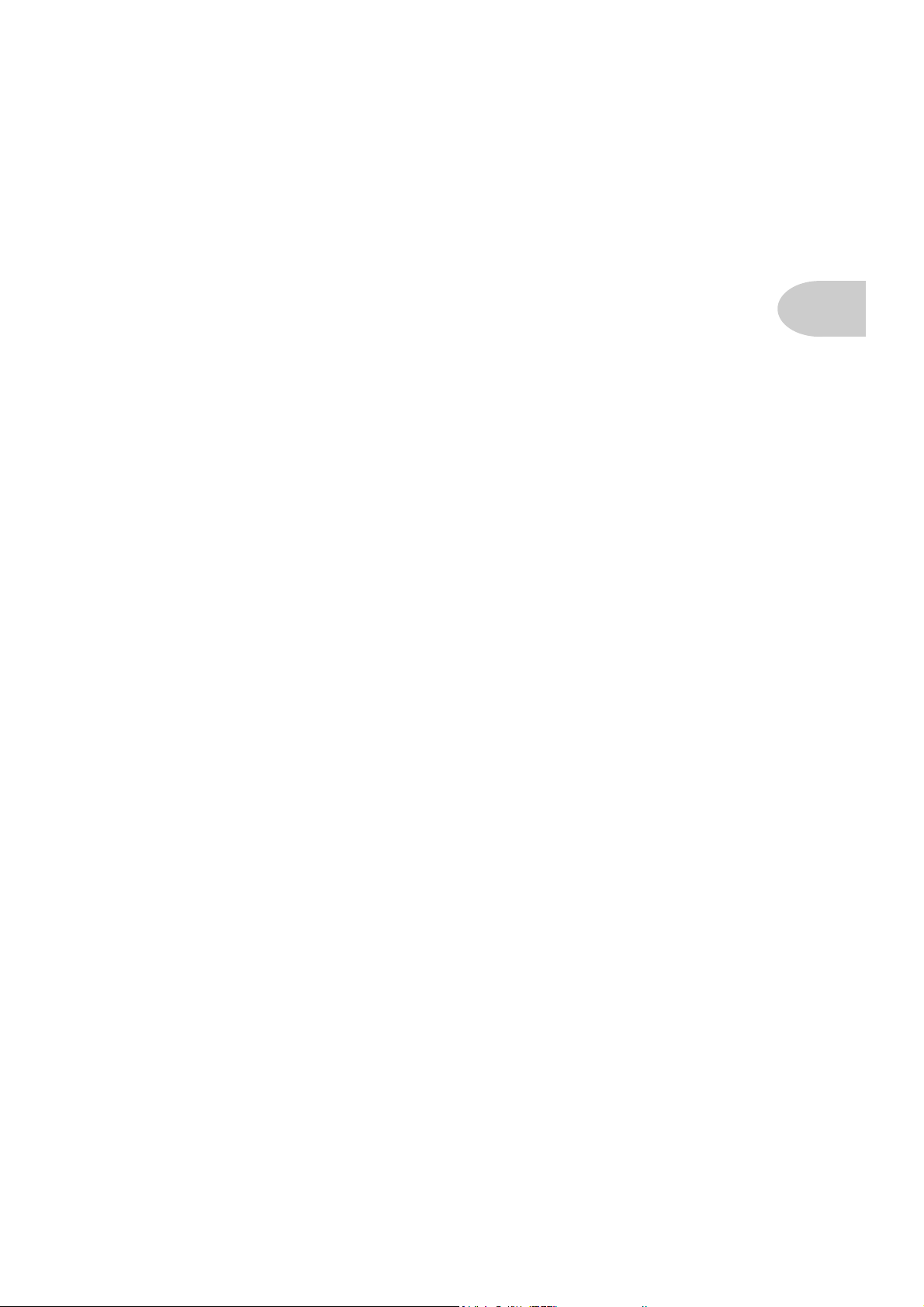
GUIDA RAPIDA • E ora si parte…
suono di quel setup come arriva attraverso l’aria di uno spazio di registrazione così
che possiate iniziare a registrare un incredible suono microfonato. Premete un
pulsante e muovete una o due manopole, e potete cambiare cabinet, sostituire i
microfoni e la loro collocazione, e regolare anche lo “spread” del suono nel vostro
ambiente virtuale.
L’uscita per la registrazione diretta A.I.R. è un’esclusiva di Line 6. In combinazione
con i modelli Amp, Cab ed Effect di Line 6, è la chiave per l’incredibilmente
soddisfacente suono in registrazione diretta di Bass PODxt.
D.I.
Naturalmente, ci rendiamo anche conto che molte grandi parti registrate di basso e
suoni di basso live sono stati ottenuti andando direttamente in una D.I., o usando un
misto di ampli e D.I. insieme. Ed ecco perché Bass PODxt include, insieme alla sua
uscita Model, un’uscita D.I. che vi dà una uscita di linea del segnale di basso diretto
non trattato esattamente allineato in tempo e fase col suono amp-cab-mic-ed-effetti
che esce dal vostro Model.
E ora si parte…
Così, ora che sapete cosa bolle in pentola, è tempo di fare la vostra esperienza
diretta con Bass PODxt. Afferrate la vostra ascia preferita, collegatevi, e tornate alla
comoda Guida Rapida della prima pagina di questo capitolo se non ci siete ancora
passati. Quindi aprite il risvolto del retro copertina e unitevi, amici, al Bass PODxt
Grand Tour....
1 • 7
Page 15
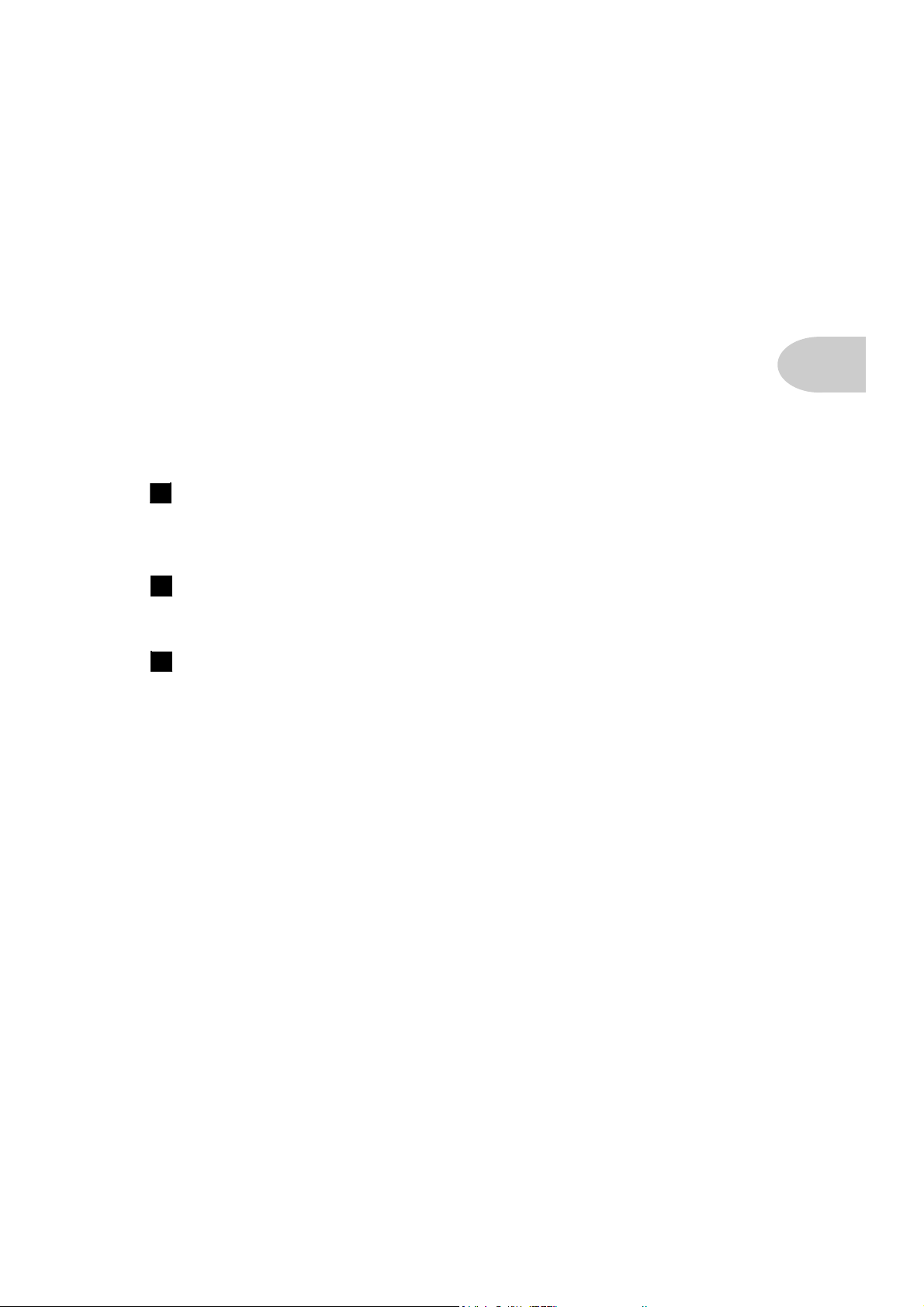
Controlli & Collegamenti
CONTROLLI & COLLEGAMENTI
Sarebbe il momento giusto per passare all’elegante copertina del manuale originale e
noterete che si apre. Ooh, che belle figure! L’idea è di tenere questo riferimento visivo
essenziale sempre aperto mentre spulciate il manuale. Ci sono anche tutti i dettagli
necessari a muovervi con rapidità sul vostro Bass PODxt. I numeri riquadrati che
spuntano attraverso questo manuale corrispondono ai numeri nelle illustrazioni del
risvolto. Sul retro della copertina trovate utili illustrazioni per i controlli a pedale FBV e
FBV Shortboard, più il flusso del segnale e la guida ai collegamenti.
1
Switch Power - Con questo potete portare in vita il vostro Bass PODxt. Bass
PODxt Pro include un cavo di alimentazione standard IEC con presa terra. Per Bass
PODxt, usate solo l’accluso alimentatore PX-2.
2
Input/Bass In - Collegate qui il vostro basso. (Voi fanatici di tecnica vorrete
sapere che si tratta di una connessione mono, non bilanciata).
Phones - Collegate qui le vostre cuffie per concerti silenziosi. Il volume è
3
regolato dalla manopola O
assicurarvi che non siano regolate su un volume eccessivo prima di attaccarvele alle
orecchie. Provate una regolazione della manopola O
mettete le cuffie all’inizio, poi alzate da lì se avete bisogno di maggior volume.
UTPUT. Ogni volta che usate le cuffie, è importante
UTPUT sulle ore 10 circa, quando
2• 1
In modo che possiate avere un livello appropriato in cuffia, Bass PODxt passa
automaticamente nello Studio Mode quando vengono collegate le cuffie (per più
informazioni sullo Studio Mode, ved. “A cosa vi state collegando?” a pagina 3•2).
Page 16
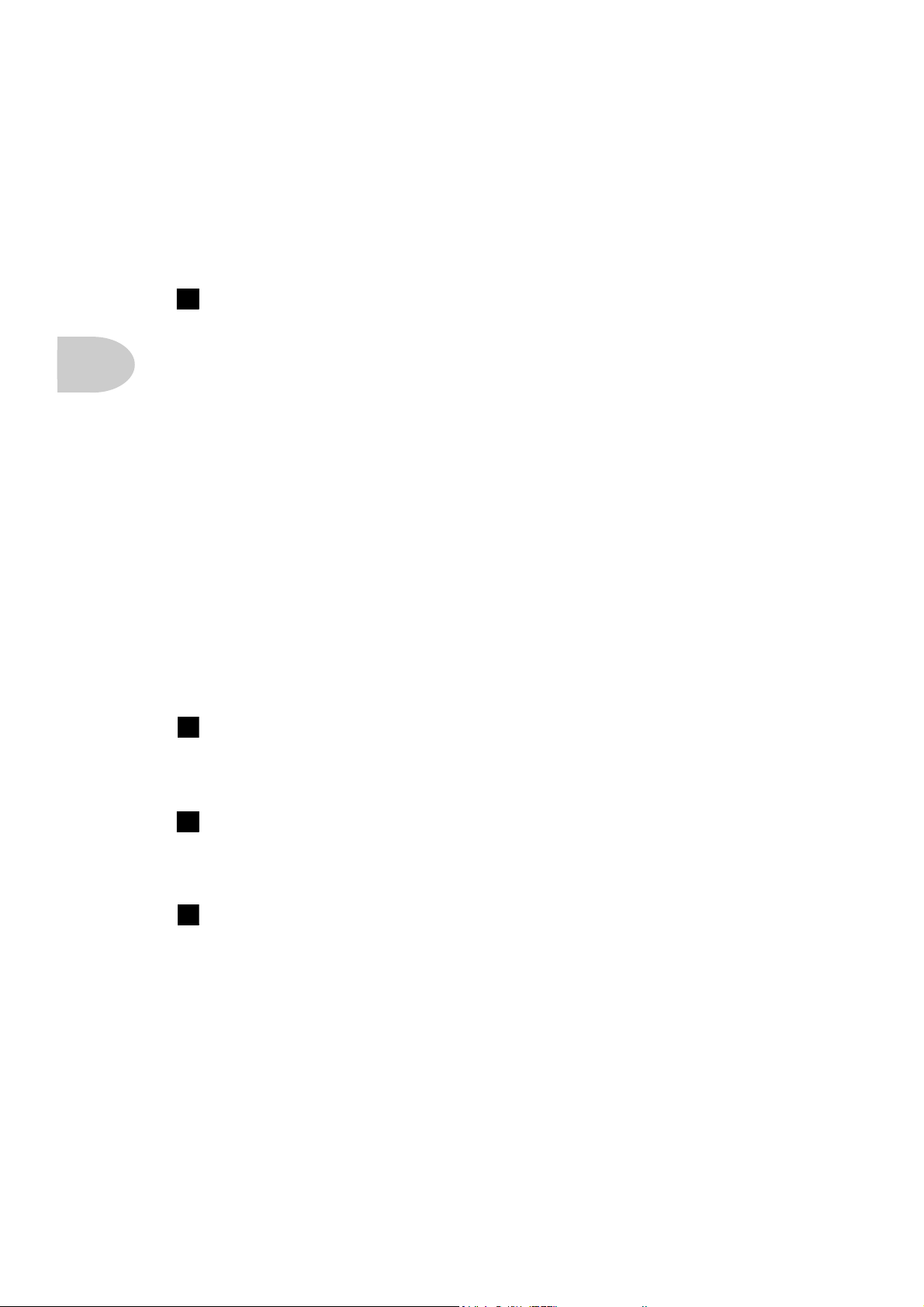
Controlli & Collegamenti
4
Output - Questo controlla il livello di uscita generale di Bass PODxt e regola
anche il livello delle cuffie. Cambiando il livello di O
così potete avere il suono che volete a qualunque livello di volume. Questa
2• 2
impostazione non viene salvata quando memorizzate le impostazioni in una delle
locazioni di memoria di Bass PODxt.
Utenti di Bass PODxt Pro, notate che questo non modifica il livello delle uscite XLR nel
Live Mode (per maggiori informazioni sul Live Mode, ved. “A cosa vi state
collegando?” a pagina 3•5).
Bass PODxt garantisce la miglior prestazione segnale/rumore quando avete il controllo
O
UTPUT al massimo. Con il controllo OUTPUT tenuto basso, potreste avere fruscìo
extra—che ovviamente non vorrete—se alzate l’uscita del vostro mixer o del
registratore per compensare. Per poter regolare l’O
vi collegate in registrazione, missaggio, e altre apparecchiature da studio, assicuratevi
di collegare le uscite del vostro Bass POD al livello di linea, non in ingressi a livello
microfonico o per strumenti. Gli ingressi a livello di linea devono consentirvi di alzare
l’O
UTPUT di Bass PODxt al massimo (o vicino) e e ottenere così il miglior suono
possibile. Se la vostra apparecchiatura ha ingressi che funzionano da ingressi mic/line
level, provate a regolare il trim di questi ingressi al minimo, e l’O
al massimo, quando fate i livelli.
UTPUT non si modifica il suono,
UTPUT quanto possibile alto quando
UTPUT di Bass PODxt
5
D.I. & Model Output - (Ved. ai numeri 33 e 34 per le uscite di Bass PODxt
Pro.) Queste prese bilanciate da 1/4” TRS (tip/ring/sleeve) sono pronte a lavorare con
apparecchi professionali bilanciati a +4dBu. Funzioneranno felicemente anche con
strumentazione sbilanciata a –10dBV e cavi per basso standard.
6
Pedal - Sembra una presa telefonica sotto steroidi. Collegate qui i controlli a
pedale opzionali di Line 6, FBV, FBV Shortboard o FBV4. Bass PODxt non funziona
con Floor Board e FB4 Line 6.
7
USB - La presa USB di Bass PODxt vi permette di collegarlo direttamente alla
maggior parte dei computer, e registrare il vostro Bass PODxt direttamente a una vasta
varietà di diffusissimi software di registrazione. Abbiamo incluso un cavo USB da usare
con il software driver di Bass PODxt. Quel software—insieme alle indicazioni su come
utilizzarlo—potete scaricarlo gratis dal sito www.line6.com.
Page 17
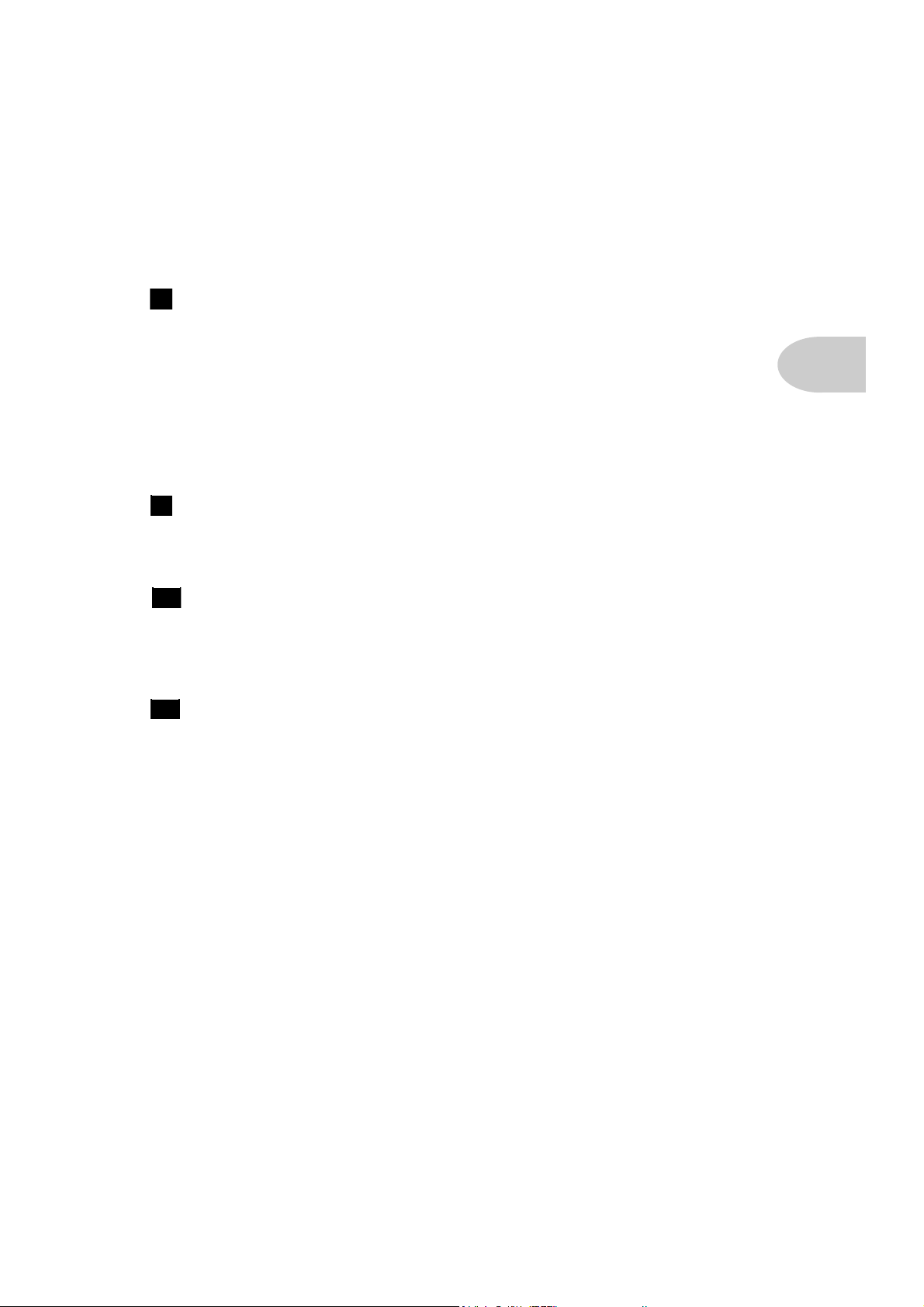
Controlli & Collegamenti
8
MIDI In & Out - Collegate Bass PODxt alla vostra strumentazione MIDI per
selezionare le memorie di canale (tramite messaggi di Program Change), o
automatizzare impostazioni di Bass PODxt (tramite controller e/o SySex). Potete anche
fare il backup della memoria di Bass PODxt sul vostro computer usando software
gratuito—date un’occhiata sul sito www.line6.com per i dettagli. La presa MIDI OUT
di Bass PODxt va alla presa MIDI IN di un altro apparecchio; la sua MIDI IN va alla
presa MIDI OUT dell’altro. Ved. anche al Capitolo 7, Deep Editing e controllo
MIDI, per il setup della vostra strumentazione MIDI con Bass PODxt e scoprite cosa
può fare il MIDI per Bass PODxt e per voi.
Drive - Questa manopola controlla la forza con cui arrivate all’input dell’Amp
9
Model prescelto. Come il controllo del volume d’ingresso su un volume non-master di
un amplificatore per basso, regolazioni più alte danno più “sporco”.
Tone Controls - BASS, LO MID, HI MID, TREBLE. Proprio come qualunque
10
ampli per basso, solo quando cambiate Amp Model, cambia anche la risposta e
l’interattività dei controlli, — così che agiscano come i controlli di tono dell’ampli
originale che ha ispirato l’Amp Model da voi selezionato.
11
Chan Vol - Questa manopola controlla il livello di volume relativo del
“channel” in cui state suonando — da qui, C
bilanciare i livelli tra i suoni memorizzati in due differenti Channel Memories di Bass
PODxt (mettiamo tra i vostri suoni clean e distorti). In generale, vorrete regolare C
VOL più alto possibile per ottenere la miglior prestazione di rapporto segnale/rumore —
ma riportate indietro questo controllo se vedete l’indicazione di CLIP sul display di
Bass PODxt. Ecco un suggerimento importante:
HANNEL VOLUME. Usate questo per
HAN
2• 3
SUGGERIMENTO: Probabilmente vorrete avere tutti i vostri suoni preferiti più
alti possibile, pur mantenendo sempre la giusta differenza di volume tra i suoni
standard e quelli solisti, puliti e sporchi, ecc. Giusto? OK, allora, per ottenere
questo felice equilibrio, iniziate coi vostri suoni ‘clean’ preferiti. Alzate il loro
Chan Vol più alto possibile senza che si visualizzi l’indicatore di CLIP nel display
di Bass PODxt quando state suonando forte e salvateli in quel modo. Quindi
fateli scorrere per vedere se alcuni sono troppo alti, e abbassateli un poco per
abbinarli bene con gli altri. Poi, è ora di passare a selezionare i vostri suoni solisti
‘più sporchi’ e distorti, confrontandoli con i suoni clean e salvandoli con più
Page 18
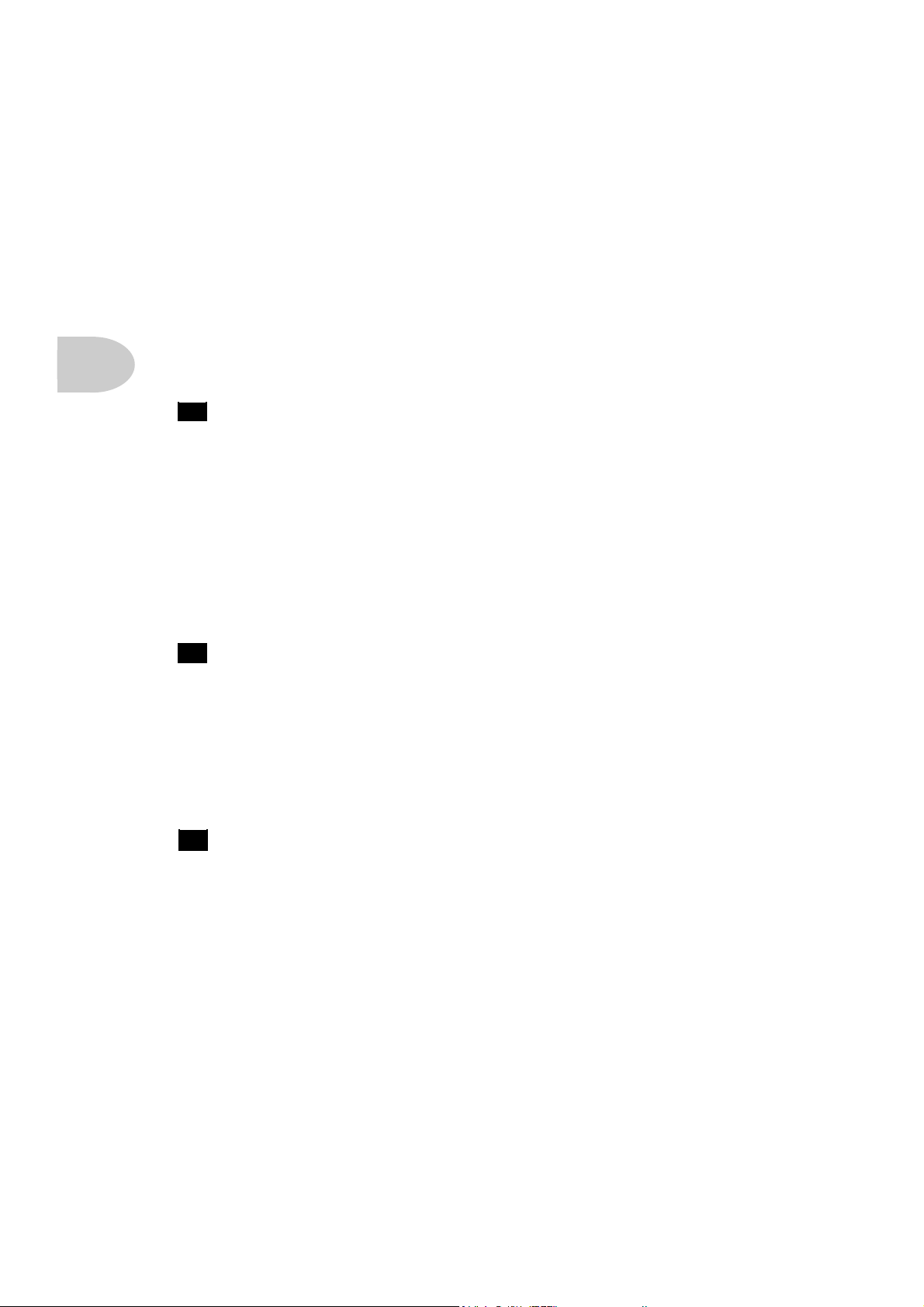
Controlli & Collegamenti
basse regolazioni di Chan Vol perchè stiano bene con i suoni puliti. Ora, ogni
volta che userete il vostro Bass PODxt, dovete solamente regolare il livello di
volume di Output che vi piace, e potete passare tra i vari suoni senza fastidiose
2• 4
differenze di volume.
12
Compress - I Bass PODxt includono un modello basato sul classico
compressore valvolare da studio LA-2A. Girate questa manopola per ottenere più o
meno compressione. Regolazioni più alte livelleranno le differenze di volume tra le note
che suonate più forte e quelle che suonate con maggior leggerezza. Regolazioni inferiori
lasceranno inalterata la dinamica delle vostre esecuzioni. I compressori agiscono
riducendo il volume delle note più alte che vengono immesse, così che quei suoni siano
a un livello più vicino alle note di livello più basse. Il fatto di abbassare le note alte in
questo modo tenderebbe a darvi un livello di volume generale più basso se non fosse per
la compensazione di gain automatica incorporata nel compressore di Bass PODxt.
Grazie a questa caratteristica, il vostro volume medio di uscita generale resterà di fatto
costante anche se aggiungete più compressione.
13
Effects - Questa manopola sceglie fra gli Effect Setup di Bass PODxt — che
organizzano per voi una combinazione di effetti (tutti i dettagli sugli effetti si trovano
nel Capitolo 6, Stompbox & Effetti). Pensate ciascun Effect Setup come una pedaliera
virtuale o un rack di effetti outboard che potete abbinare a ciascun Amp Model. Quando
girate la manopola E
e ascolterete gli effetti cambiare all’istante. I pulsanti degli effetti si accendono per
indicare quali effetti sono attivi. Ci sono 64 di questi “apparecchi” di effetto preprogrammati e pronti all’uso.
FFECTS, Bass PODxt visualizza il nome dell’Effect Setup caricato
Effect Tweak - Questa manopola modifica alcuni aspetti dell’effetto
14
prescelto. Alzatela e l’effetto diventerà generalmente più profondo, più forte, più
veloce, più lungo o semplicemente di più. Saprete cosa state smanettando perché una
finestra apparirà sul display di Bass PODxt a mostrarlo. Il pulsante
T
AP di solito regola
il Delay time. Per saperne di più, incluso come potete personalizzare la manopola
E
FFECT TWEAK, ved. al Capitolo 4, Creare & Memorizzare Suoni. Se l’effetto che la
manopola E
FFECT TWEAK sta “puntando” è su Off, allora, sorpresona!, EFFECT
TWEAK non modificherà nulla. Quando il pulsante EDIT o TUNE/SYSTEM è acceso, la
manopola E
FFECT TWEAK regola invece i valori di parametro.
Page 19
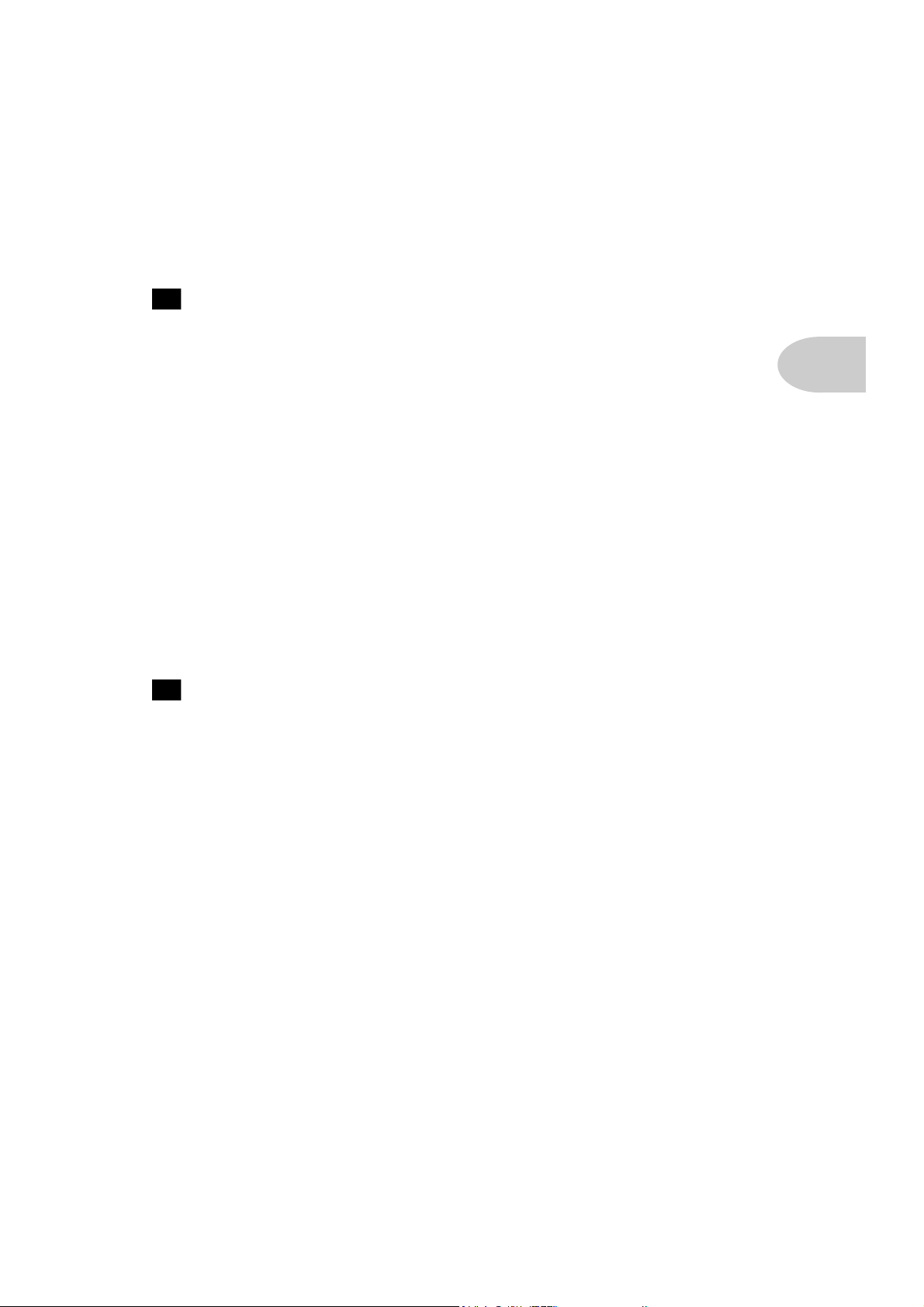
Controlli & Collegamenti
15
Amp Models - Quando girate questa manopola, essenzialmente è come
cambiare la “circuiteria” elettronica che sta dentro a Bass PODxt per far suonare il
vostro ampli. (Ved. gli affascinanti dettagli nel Capitolo 5, Ampli and Cab modellati.)
Vedrete i nomi degli Amp Model cambiare sul display di Bass PODxt. Quando scegliete
un Amp Model, vengono caricati automaticamente anche Cabinet e Microphone Model.
Per esempio, quando scegliete il modello Tweed B-Man con esso viene caricato un
Cabinet Model appropriato. Potete anche scegliere un diverso setup di cabinet/mic
premendo il pulsante CAB/A.I.R. (sotto).
Infatti, gli Amp Model si caricano automaticamente con tutte le impostazioni relative
all’ampli pre-settate per un suono pronto all’uso. Drive, Bass, Lo Mid, Hi Mid, Treble,
Cab/A.I.R., ecc. saranno tutti determinati dall’Amp Model che scegliete — dandovi un
suono ‘ready-to-rock’ al semplice tocco di questa sola manopola. Una volta presa
confidenza con Bass PODxt, potete cambiare queste opzioni default associate all’ampli
e personalizzare le impostazioni di ognuno degli Amp Model per soddisfare i vostri
gusti. Notate che quando siete in Manual Mode, Drive, Bass, Lo Mid, Mi Mid, Treble,
Channel Volume e Compress vengono regolati dalle posizioni fisiche delle manopole
anziché essere automaticamente regolate dalla selezione dell’ampli. I dettagli completi
sono nel Capitolo 5.
16
Select - Bass PODxt ha 64 memorie di canale che conservano una enorme
varietà di complete selezioni ampli-ed-effetto pre-programmate dai maghi del suono di
Line 6. Sono organizzati in 16 banchi di quattro canali ognuno. (I quattro sono chiamati
A, B, C, e D.) Potete pensare ciascun banco come una sorta di ampli per basso virtuale a
quattro canali — e troverete che lo stesso layout è usato sui controlli a pedale opzionali
di Line 6 per Bass PODxt (FBV e FBV Shortboard) di cui diremo più avanti nel
Capitolo 8.
2• 5
Caricate i canali di Bass PODxt ruotando la manopola S
ELECT. Potete premere uno dei
quattro “pulsanti morbidi” sotto il display per caricare uno degli altri canali del banco
corrente. Quando richiamate un canale, potreste aver lasciato la manopola fisica B
ASS al
minimo, mentre il canale appena richiamato ha questo controllo regolato al massimo.
Per cambiare B
ASS (o qualunque altra cosa), afferrate la manopola che vi interessa e
modificatene la posizione. Per abbandonare il mondo della Channel Memory ed entrare
nel funzionamento Manual, premete uno dei pulsanti sotto il display di Bass PODxt due
volte. Il display dirà Manual Mode per farvi sapere che siete nel modo QCVEQCH
(quel-che-vedi-è-quel-che-hai), e tutte le posizioni della manopola fisica vengono ora
utilizzate per determinare il suono. Altro ancora su questo argomento, più avanti.
Page 20
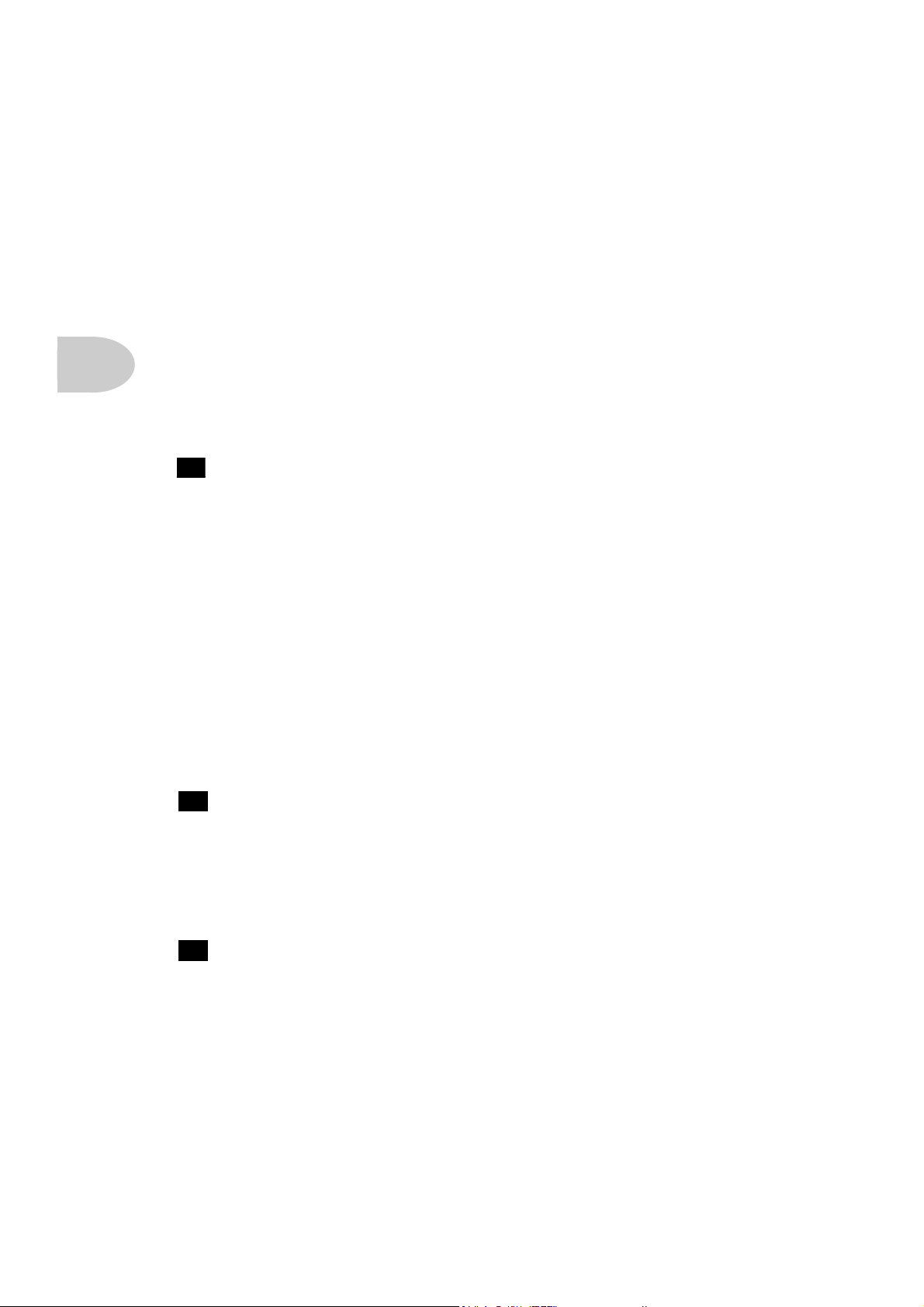
Controlli & Collegamenti
2• 6
Quando sono accesi i pulsanti E
DIT, SAVE o TUNE/SYSTEM, la manopola SELECT
seleziona tra le pagine del display disponibili. Quando premete EDIT, seleziona le
pagine dei parametri effetto e di canale; quando premete T
attraverso tutte le impostazioni Tuner e di sistema; quando è acceso S
UNE/SYSTEM, vi porta
AVE, troverete le
funzioni di personalizzazione ampli ed effetto come pure le operazioni di MIDI dump.
La “barra di scorrimento” verticale sulla sinistra di ciascuna pagina del display vi
mostra dove siete in quel gruppo di pagine.
17
Display - Il display LCD (liquid crystal display) di Bass PODxt è la vostra
finestra su ogni parametro e impostazione disponibile. Ecco come muoversi:
1. Quando è acceso il pulsante S
AVE, EDIT o TUNE/SYSTEM, una barra di scorrimento
sulla parte sinistra del display di Bass PODxt vi mostra dove siete nelle “pagine” del
display disponibili. Premete uno di questi pulsanti per vedere ora la barra di
scorrimento. Per coloro che hanno veramente bisogno di tutti i dettagli da fanatici,
ciascun punto in questa barra rappresenta una pagina. Quando girate la manopola
S
ELECT, vi muovete fra le pagine e così anche il quadratino. Quando siete nella
prima pagina il quadratino si trova in cima. Quando arrivate all’ultima pagina, il
quadratino si trova sul fondo. Quadrato su, quadrato giù. Quadrato su, quadrato giù.
Divertimento per tutta la famiglia!
2. In particolare ogni pagina ha delle parole che appaiono sul fondo del display. Queste
parole indicano le cose che potete regolare. Premete il pulsante sotto quel che volete
regolare, quindi girate la manopola E
FFECT TWEAK per fare le vostre regolazioni.
18
Soft Buttons - Questi quattro pulsanti funzionano in modo diverso a seconda
di quel che state facendo. In genere, vi consentono di caricare all’istante uno dei 4 canali
in un banco, o vi conducono dentro e fuori dal modo Manual quando premete due volte
(ved. S
ELECT sopra). Se sono accesi i pulsanti EDIT, SAVE, o TUNE/SYSTEM, potete
premere un pulsante morbido per selezionare l’elemento visualizzato sopra di esso in
modo che possa essere regolato con la manopola E
19
Effect On/Off Buttons - Questi quattro pulsanti vi permettono di attivare/
FFECT TWEAK.
disattivare on/off rapidamente uno dei quattro effetti (gli effetti sono attivi quando il
pulsante è acceso).
Page 21
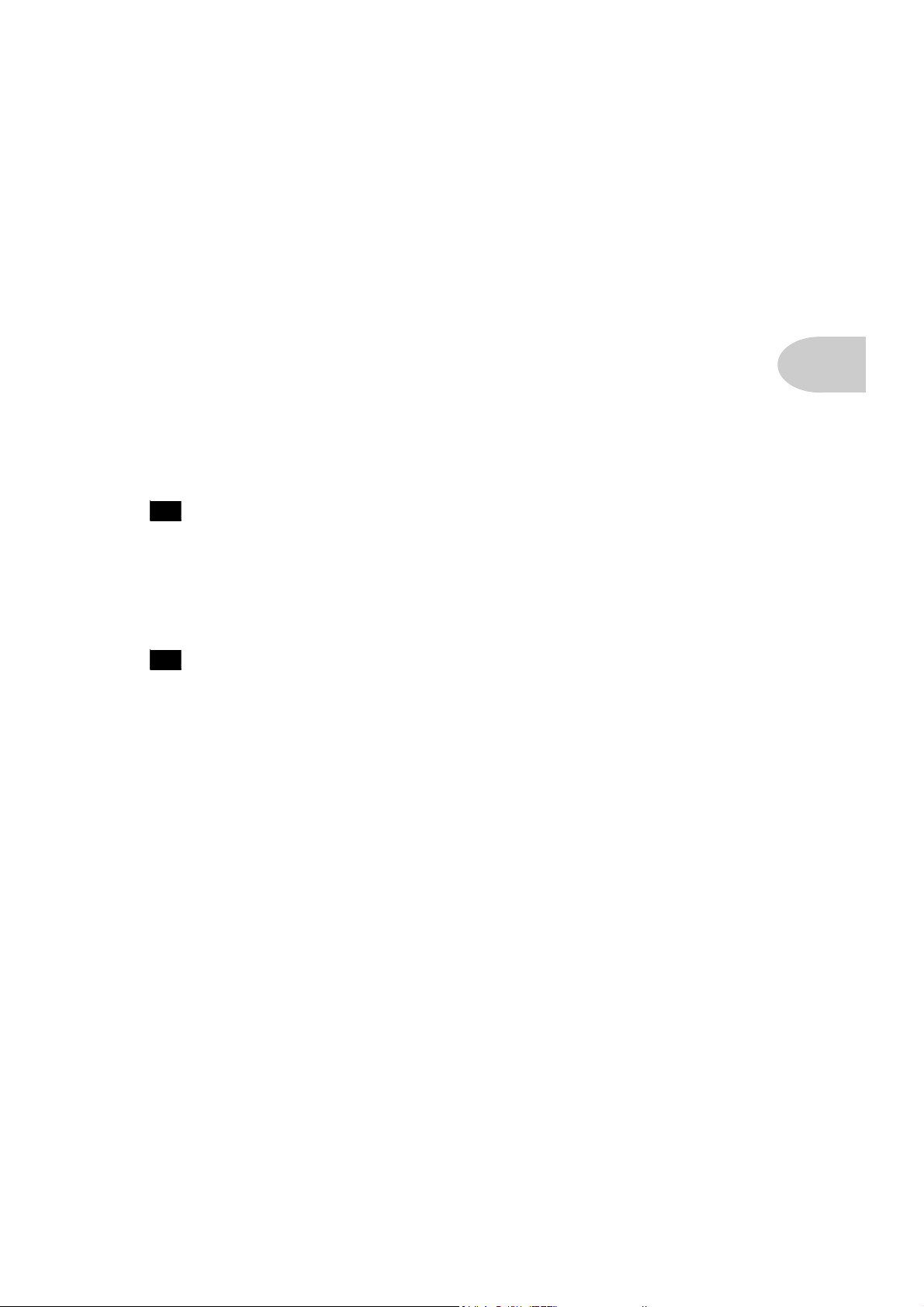
Controlli & Collegamenti
• Il pulsante EQ attiva on/off l’EQ semi-parametrico a 6 bande
• Il pulsante S
• Il pulsante M
• Il pulsante D
TOMP attiva on/off l’effetto Stomp-Box caricato
OD attiva on/off l’effetto Modulation caricato
ELAY/VERB attiva on/off l’effetto Delay o Reverb caricato.
Premete due volte uno di questi pulsanti per regolare l’effetto caricato o caricarne uno
diverso. Per esempio, basta premere due volte rapidamente il pulsante EQ e vi troverete
immediatamente alla pagina EQ E
troverete all’istante nella prima pagina Stomp Box E
stesso pulsante (o premete il pulsante E
20
CAB/A.I.R. - Premete il pulsante CAB/A.I.R. una volta per scegliere un Cab
DIT. Premendo due volte il pulsante STOMP vi
DIT. Premete due volte di nuovo lo
DIT) per uscire dal modo Edit.
Model da abbinare al vostro amplificatore, selezionate il microfono usato sul cabinet e
regolate anche la quantità di “room” che il microfono cattura. Diversamente dai pulsanti
E
FFECT ON/OFF, questo pulsante non è un controllo di tipo on/off. Una sola pressione
di questo pulsante vi consente semplicemente di cambiare cabinet e microfono
rapidamente. Quando i Cabinet sono Off, anche la spia di questo pulsante sarà spenta.
21
Save - Quando volete memorizzare i suoni da voi stessi modificati nel vostro
Bass PODxt, questo pulsante è la chiave. Come funziona esattamente, è spiegato in
dettaglio nel Capitolo 4, Creare & memorizzare suoni. Ma forse sarete impazienti,
quindi ecco qui i fondamentali:
2• 7
Quando si usa un suono pre-programmato, Bass PODxt visualizzerà numero di banco,
lettera di canale e nome di canale in alto nel display. Se girate una delle manopole o
cambiate un parametro nelle pagine del modo E
DIT, noterete un asterisco apparire alla
sinistra del numero di banco. Questo è per ricordarvi che avete modificato il canale
memorizzato, e che dovete salvarlo se volete che Bass PODxt ricordi la modifica.
Per salvare le modifiche apportate a una Channel Memory, premete il pulsante S
pulsante inizierà a lampeggiare. Premete solo S
AVE di nuovo se volete sovrascrivere il
AVE. Il
canale attualmente caricato, usando lo stesso nome. O, se vi piacerebbe cambiare prima
il nome, usate i due pulsanti morbidi di mezzo per selezionare un carattere, quindi
premete il pulsante morbido di destra e girate la manopola E
cambiare il carattere. Premete i pulsante morbido sotto
E
FFECT TWEAK, e vedrete che state passando tra le locazioni di memoria A, B, C, e D
FFECT TWEAK per
DEST, girate la manopola
in ciascuno dei sedici banchi numerati. Sceglietene uno per memorizzarci il vostro
Page 22
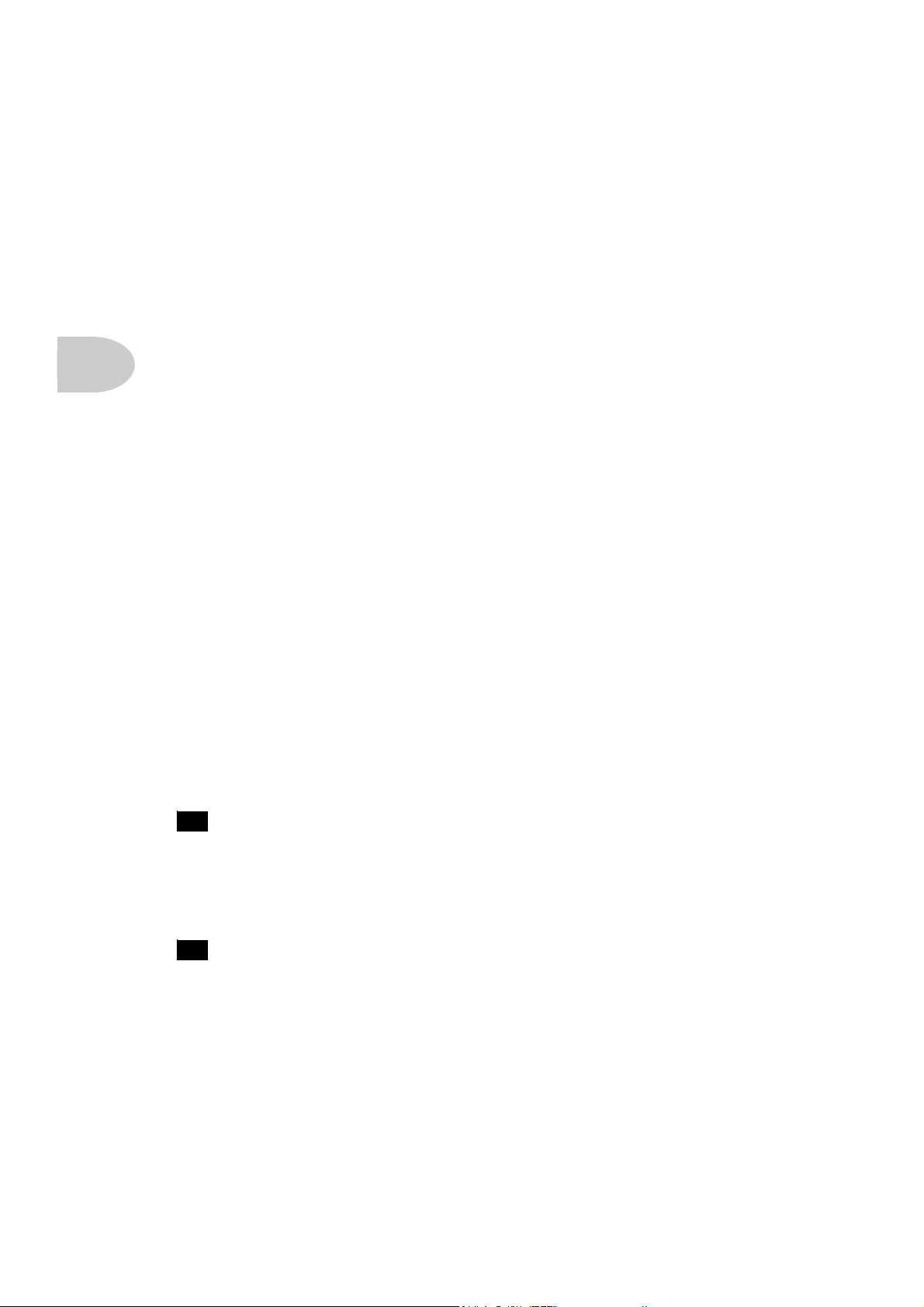
Controlli & Collegamenti
2• 8
suono, e premete il pulsante S
AVE una seconda volta. La spia del pulsante smetterà di
lampeggiare, sul display si vedrà una barra di progresso, e il suono verrà memorizzato
nella locazione prescelta, a sostituire il suono che prima si trovava lì.
Dopo che il suono è stato memorizzato, potete richiamarlo in qualunque momento
semplicemente girando la manopola S
ELECT per richiamare la locazione in cui l’avete
memorizzato. (Ved. Capitolo 8 per sapere come fare tutto questo con i piedi sui
controlli a pedale opzionali).
Se non state usando una delle memorie di canale di Bass PODxt — siete nel modo
Manual, e avete solo il suono dato dalla posizione delle manopole — potete
memorizzare quello stato in una locazione di memoria nello stesso modo. Premete
S
AVE, quindi DEST, poi usate EFFECT TWEAK per scegliere un posto in cui salvare, e
premete S
AVE di nuovo.
Se decidete di non voler memorizzare il suono dopo aver già iniziato l’operazione,
premete un qualunque altro pulsante per annullare il salvataggio. (Il salvataggio sarà
annullato anche se non toccate nulla per 15 secondi dopo aver premuto S
AVE.) Se
salvate accidentalmente sopra un suono di fabbrica che vi piaceva, le pagine addizionali
del pulsante S
AVE vi permettono di richiamare la versione preset di fabbrica della
Channel Memory in ogni momento. Ved. Capitolo 4 per i dettagli su questa opzione.
Il pulsante S
AVE vi permette anche di personalizzare ciascun Amp Model ed Effect
Setup secondo il vostro gusto, così la vostra versione preferita dell’amp o dell’effetto
sarà pronta all’istante quando cambiate A
MP MODELS o EFFECTS. Ved. Capitolo 4 per
i dettagli su questo.
22
Edit - Un’immersione profonda nella centrale del suono è disponibile alla
pressione del pulsante E
DIT. Quando EDIT è acceso, la manopola SELECT seleziona le
pagine di tutto ciò che costituisce una Channel Memory. Da qui, regolate i parametri
effetto, selezionate cabinet e microfoni, e assegnate un parametro alla manopola
FFECT TWEAK. Per saperne di più sull’editing approfondito, ved. al Capitolo 4.
E
23
Tune/System - Premete quel pupazzetto e — shazam! Accordatore cromatico
digitale istantaneo. Tutti i trattamenti di Amp Model ed effetti vengono bypassati in
modo che possiate sentire con chiarezza quelle corde dalla intonazione discutibile, nel
caso scegliate di farlo.
Page 23
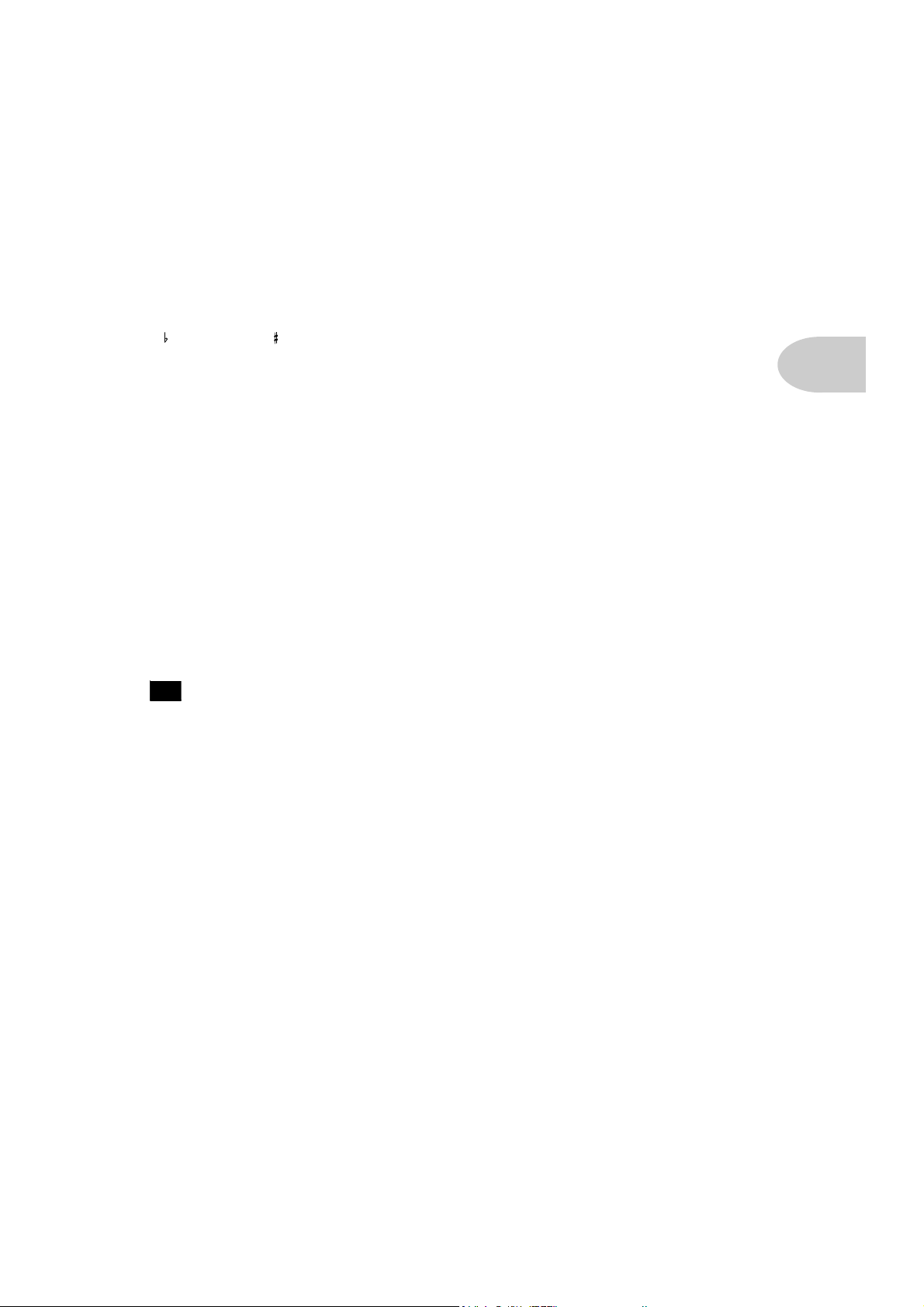
Controlli & Collegamenti
Suonate una nota sul vostro basso e Bass PODxt vi mostrerà di quale si tratta su quel
comodo display; tutte le alterazioni vengono indicate come bemolle, e quindi vedrete un
A invece di un G . Suonate ancora quella corda che volete intonare, girate la chiave
così che vada in su e in giù, e il piccolo pallino si muoverà verso destra se è crescente e
ancora verso sinistra quando la nota è calante. Il pallino siederà dritto nel mezzo quando
la nota sarà proprio giusta. Date una pigiata al pulsante T
UNE/SYSTEM di Bass PODxte
l’accordatore scompare discreto com’è arrivato, riportandovi al normale funzionamento.
Tuner Bypass/Volume - Normalmente, l’audio sarà in mute mentre accordate, ma se
preferite sentirvi accordare, premete il pulsante indicato con Mute, e girate E
FFECT
TWEAK in senso anti-orario per selezionare Bypass.
Tuner Reference - Volete un riferimento diverso da A=440Hz? Quando siete nel
modo Tuner, premete il pulsante con l’indicazione 440 Hz e girate la manopola
E
FFECT TWEAK su Bass PODxt guardando il display. Questo controllo vi permette di
impostare la frequenza di riferimento dove volete tra 430 e 450 Hz. Questa
impostazione viene memorizzata, così non dovrete resettarla ogni volta che accendete
Bass PODxt se decidete di voler essere diversi (o se quel pianoforte in sala prove ha
deciso di esser diverso).
24
Tap - Bass PODxt vi permette di controllare tempo e velocità degli effetti Mod e
Delay battendo semplicemente su questo pulsante. Per usare il controllo T
AP, basta
premere il pulsante al tempo desiderato e gli effetti “bloccati” su quel tempo
cambieranno per corrispondere a quel che avete appena battuto. C’è anche un parametro
Tempo verso la fine delle pagine E
DIT, così vedrete esattamente quale Tempo avete
battuto. Questo risulta particolarmente utile se state cercando di regolare la vostra
impostazione T
AP proprio sul giusto valore. Ved. al Capitolo 4 per sapere come
impostare gli effetti per seguire il tempo che avete battuto sul Tap.
2• 9
Page 24
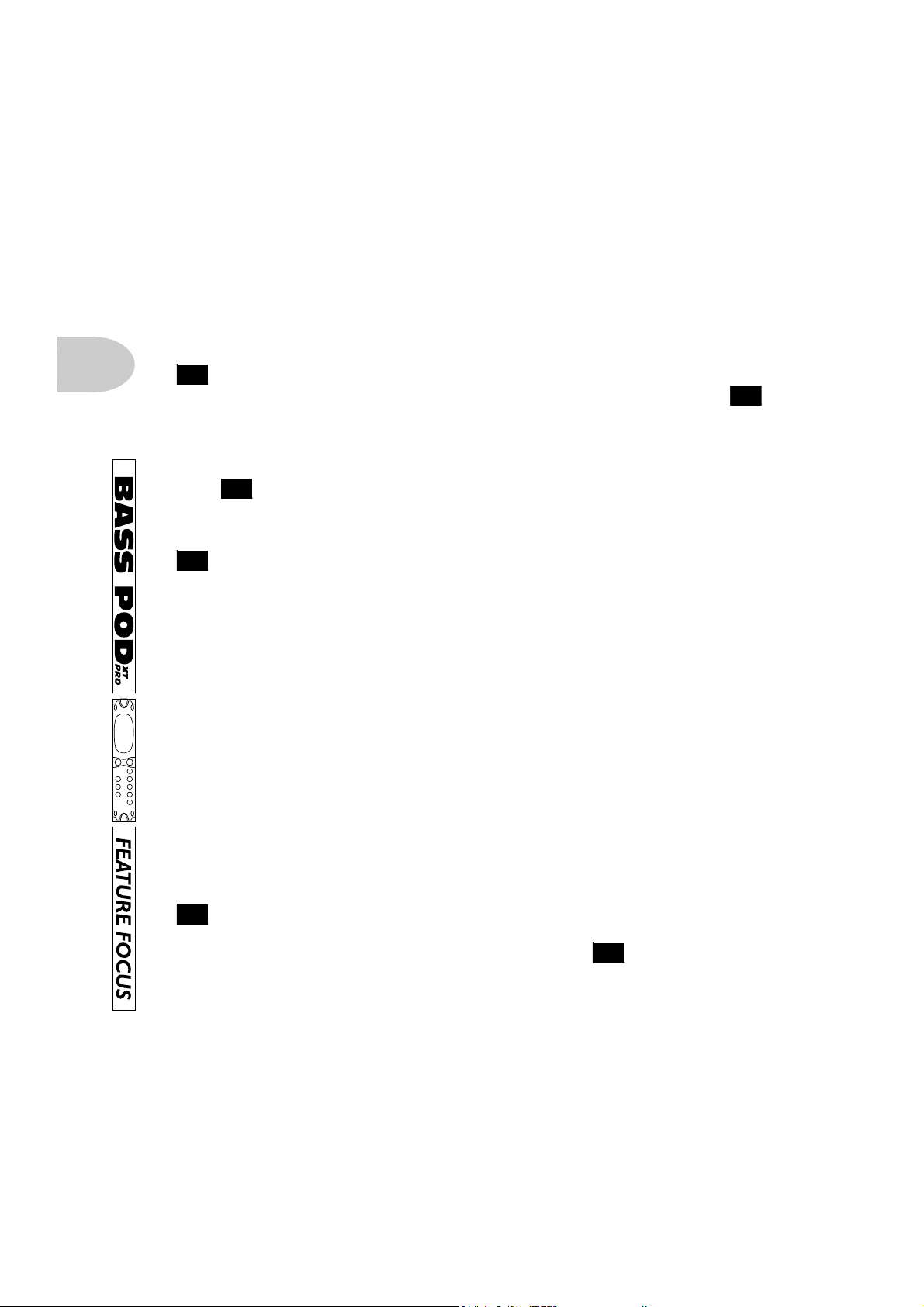
Controlli & Collegamenti Bass PODxt Pro
Bass PODxt Pro
I seguenti controlli e collegamenti si trovano solamente sul Bass PODxt Pro.
2• 10
25
Input Level - L’impostazione NORMAL di questo switch è appropriata per la
maggior parte dei bassi con pickup non-attivi. Se vedete accendersi la spia CLIP ,
significa che state sovraccaricando l’ingresso di Bass PODxt Pro. Se questo accade con
frequenza, provate qui l’impostazione PAD. Questa commuta una circuiteria d’ingresso
appropriata per i più forti segnali in uscita di alcuni bassi con pickup attivi, o di tastiere
e altre sorgenti. Per le sorgenti non di basso potreste anche voler provare il Line Level
Input sul pannello posteriore, che è una connessione TRS bilanciata. Un indicatore
29
di CLIP separato mostra sul display se si verificano clipping nel DSP interno.
26
I/O & Dig Select - Premete questo per dire al vostro Bass PODxt Pro a cosa è
collegato in modo che vi dia il miglior suono, e per scegliere audio digitale e altre
opzioni.
• Premetelo una volta per selezionare dove state per collegare la vostra sorgente
d’ingresso a Bass PODxt Pro, ed esattamente cosa volete che esca dalle uscite
digitali.
• Premetelo una seconda volta per dire a Bass PODxt Pro se lo state usando in studio
o dal vivo, come avete collegato il vostro loop effetti e che genere di
apparecchiatura digitale avete collegato a Bass PODxt Pro.
28
• Premetelo una terza volta per accedere alle opzioni del modo Bi-Amp di Bass
PODxt Pro.
• Una quarta pressione abbandonerà le pagine e vi riporterà a quel che c’era sul
display prima che premeste il pulsante.
27
Signal Light - Questa spia è per dire, “Hey, sento qualcosa in ingresso”. Se c’è
qualcosa che manda segnali audio al vostro Bass PODxt Pro ma non riuscite a sentirlo e
non lo vedete qui, premete il pulsante I/O & DIG SELECT e assicuratevi di aver
selezionato il giusto ingresso. (Questa spia non mostra l’ingresso all’USB, a proposito.)
26
Page 25
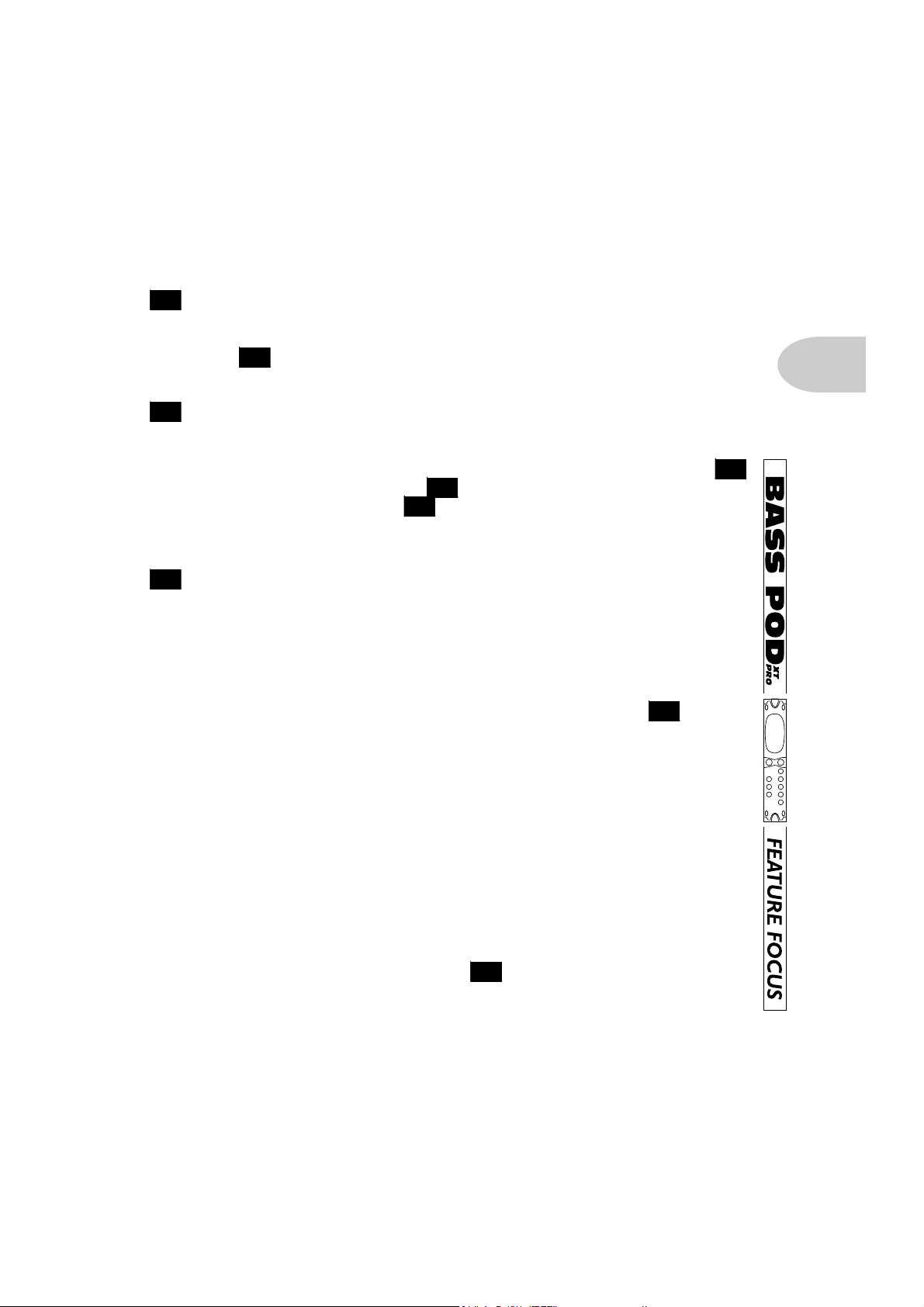
Controlli & Collegamenti Bass PODxt Pro
28
Spia Clip - Questa spia è per dire, “Wow! C’è troppo input!” (E, di nuovo, non
mostra lo stato dell’audio USB.) Riducete il livello di uscita del basso o altro strumento
che stia andando al Bass PODxt Pro, o provate l’impostazione Pad del comodo switch
Input Level . Per sorgenti non di basso, potreste invece voler usare il…
29
Line Level Input - Ecco una presa bilanciata per sorgenti non di basso (o
l’uscita a livello di linea di un sistema wireless bass). E’ anche perfetto per il “reamping”—l’invio di un basso già registrato al Bass PODxt Pro per processarlo
ulteriormente. Per usarlo, dovrete premere anche il pulsante I/O & DIG SELECT
e selezionare Line Input. La spia Signal sul pannello frontale vi dice quando sta
arrivando del segnale, e la spia C
ridurre il livello che state inviando a Bass PODxt Pro.
30
Unprocessed Bass Out - Questa presa ha di fatto almeno un paio di utilizzi
potenziali. Se avete un accordatore separato montato a rack, potete alimentarlo con
questo segnale, per esempio. Ma la vera ragione è qui di lasciarvi fare il tipo di
aggiustamento a posteriori al vostro suono di basso a cui gli utenti di Pro Tools col
nostro software plug-in Amp Farm hanno imparato ad affidarsi.
L’idea è questa: registrate questo segnale di basso in uscita non processato sul vostro
sistema di registrazione. Poi, rimandatelo attraverso il Line Level Input di Bass
PODxt Pro quando state mixando, e potrete cambiare ampli, effetti e ogni altro aspetto
del vostro suono di basso con piena flessibilità.
25
26
27
28
LIP vi mostra quando state esagerando e dovete
29
2• 11
Ovviamente, sarebbe piuttosto difficile registrare una buona take di basso senza
ascoltare il suono di amp ed effetti che pensate di utilizzare, giusto? La risposta è che
mentre registrate non ascoltate questo segnale non trattato—invece durante il processo
di registrazione monitorate la vostra uscita trattata di Bass PODxt Pro. Potete anche
registrare il basso in uscita non trattato e le uscite Model e D.I. allo stesso tempo, pronti
così a una completa flessibilità per gli aggiustamenti successivi del suono, o potete
godervi semplicemente quel che avete. A pagina 3•17 tutti i dettagli.
Le uscite digitali di Bass PODxt Pro possono anche inviare segnali non trattati, se
preferite catturare questo segnale in digitale. Potete impostarle a far questo dalle pagine
del display del pulsante I/O & DIG SELECT .
26
Page 26
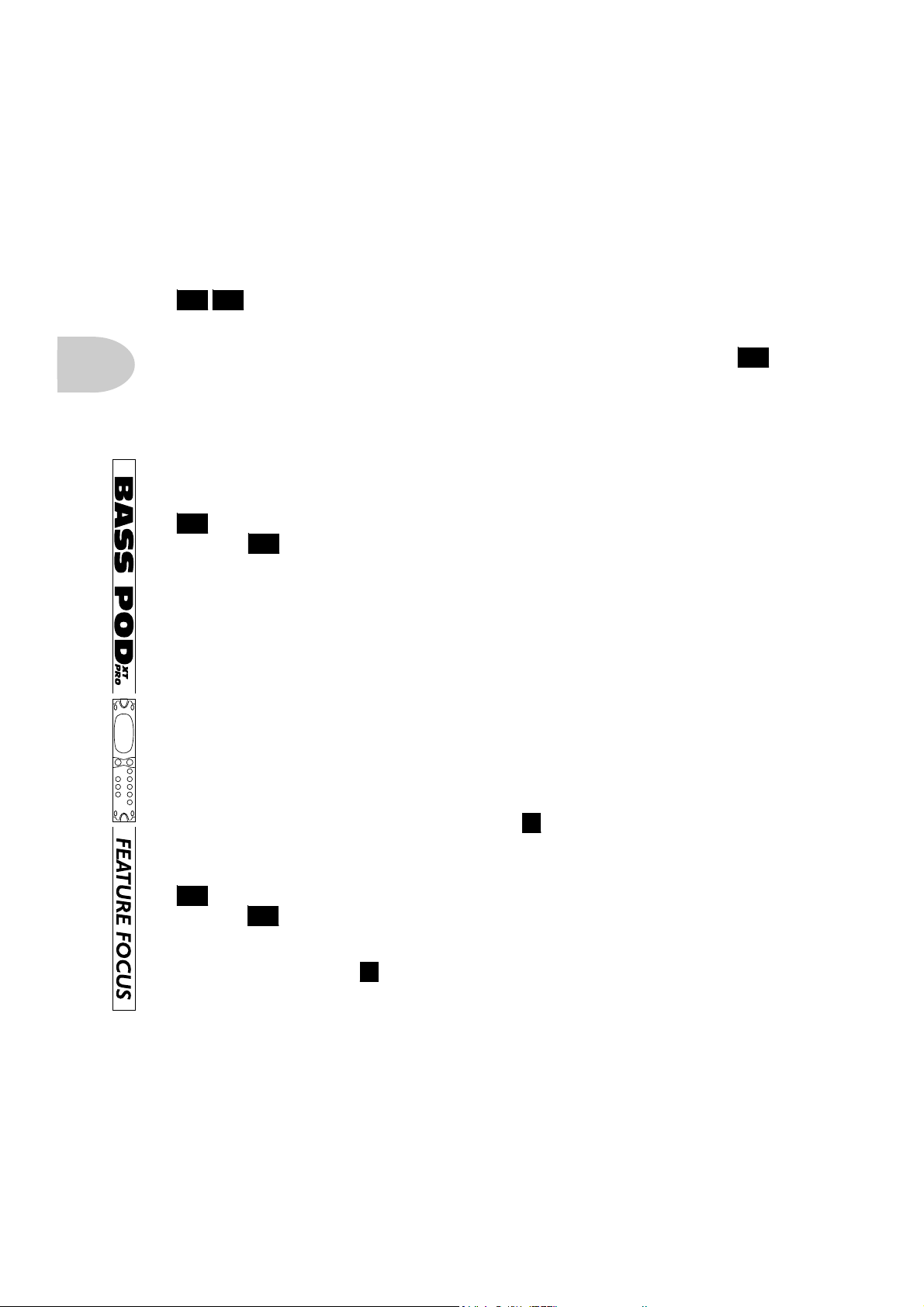
Controlli & Collegamenti Bass PODxt Pro
2• 12
31 32
livello di linea, come processori di effetto montati a rack, non per stompbox (che potete
tranquillamente usare davanti al vostro Bass PODxt Pro). Potete scegliere di andare col
loop in serie o in parallelo dalle pagine display del pulsante I/O & DIG SELECT .
Se avete il loop impostato in serie, ma con niente collegato nel loop return, Bass PODxt
Pro è abbastanza intelligente da vederlo e disabilitare il loop in modo che avrete ancora
il suono. Ved. a pag. 3•13 per maggiori dettagli. Se volete usare il loop sulla sola D.I.,
dovete sempre collegare un cavo alla Model Send. Altrimenti al loop D.I. verrà inviato il
segnale Model + D.I..
33
SELECT configurano queste uscite per uso da Studio o Live, e vi permettono
anche di abilitare il modo Bi-Amp.
• Nello Studio Mode, queste prese sono pronte a entrare nelle prese sbilanciate di un
• Nel Live Mode, non hanno simulazione di speaker, e sono pronte al collegamento in
• Quando il modo Bi-Amp è abilitato, la porzione di bassa frequenza del vostro
Effect Send & Return - Il loop effetti è progettato per apparecchi a
26
Unbalanced Analog Out - Le pagine display del pulsante I/O & DIG
26
registratore a –10 dBV.
un ampli finale da palco.
segnale viene inviata in uscita dalla presa D.I., mentre la porzione di alta frequenza
esce dalla presa Model, così ciascuna presa può essere collegata a separati
amplificatore di potenza e speaker cabinet (uno o più) per amplificare
separatamente le basse da una parte e le alte dall’altra.
Qualunque opzione scegliate, la manopola Output del pannello frontale determina
quanto segnale avrete a queste prese.
34
Balanced Analog Out - Le pagine display del pulsante I/O & DIG
SELECT configurano queste uscite per l’uso in Studio o Live. Nello Studio Mode,
sono pronte a entrare in un registratore con ingressi bilanciati a +4 dBu. Nel Live Mode,
sono pronte a inviare segnali ottimi a –10dBV al sistema di amplificazione di sala o al
P.A. La manopola Output del pannello frontale non agisce sul volume a queste prese
nel Live Mode. Questo vi consente di fare regolazioni sul palco al vostro volume senza
26
4
4
Page 27
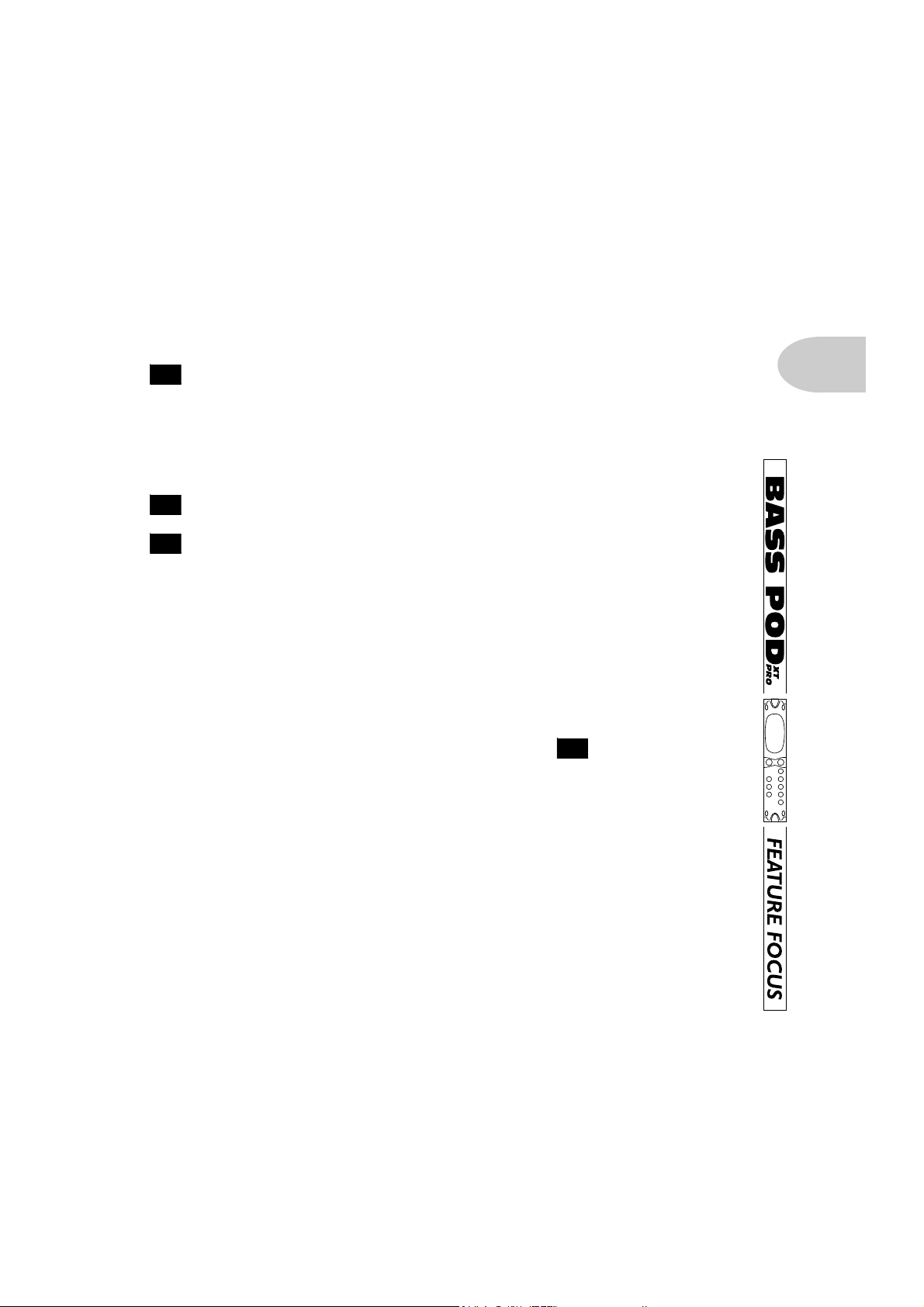
modificare i livelli del P.A.
Controlli & Collegamenti Bass PODxt Pro
35
Ground - Questo switch vi permette di alzare la terra delle uscite analogiche
XLR bilanciate di Bass PODxt Pro. Può risultare utile se doveste sentire un ronzìo
causato da un loop di massa quando collegate il resto dell’apparecchiatura con messa a
terra.
36
AES/EBU & S/PDIF Inputs & Outputs - Queste prese inviano e
ricevono segnali audio digitali. Le pagine display del pulsante I/O & DIG SELECT
26
scelgono quali di queste prese utilizzare, insieme a frequenza di campionamento,
word lenght (“bit”) e altri dettagli. Potete usare ingresso digitale e allo stesso tempo
uscita analogica, o uscita analogica e insieme ingresso digitale, o qualunque
combinazione. Potete anche inviare dell’audio digitale in Bass PODxt Pro con una
frequenza e word lenght, e scegliere una diversa frequenza e lunghezza di parola in
uscita.
Bass PODxt Pro non include una presa di clock separata, ma può sincronizzarsi a un
audio digitale ricevuto a uno dei suoi ingressi digitali, anche se state usando un ingresso
analogico per prendere l’audio nel vostro Bass PODxt Pro. Se volete, per esempio,
collegare una uscita digitale dal vostro mixer digitale all’ingresso S/PDIF del vostro
Bass PODxt Pro, premete il pulsante I/O & DIG SELECT , impostate
MATCH SPDIF, e Bass PODxt Pro si sincronizzerà. Bass PODxt Pro formatterà anche
26
FORMAT su
l’audio digitale che invia in uscita per corrispondere al formato in ingresso.
2• 13
Page 28
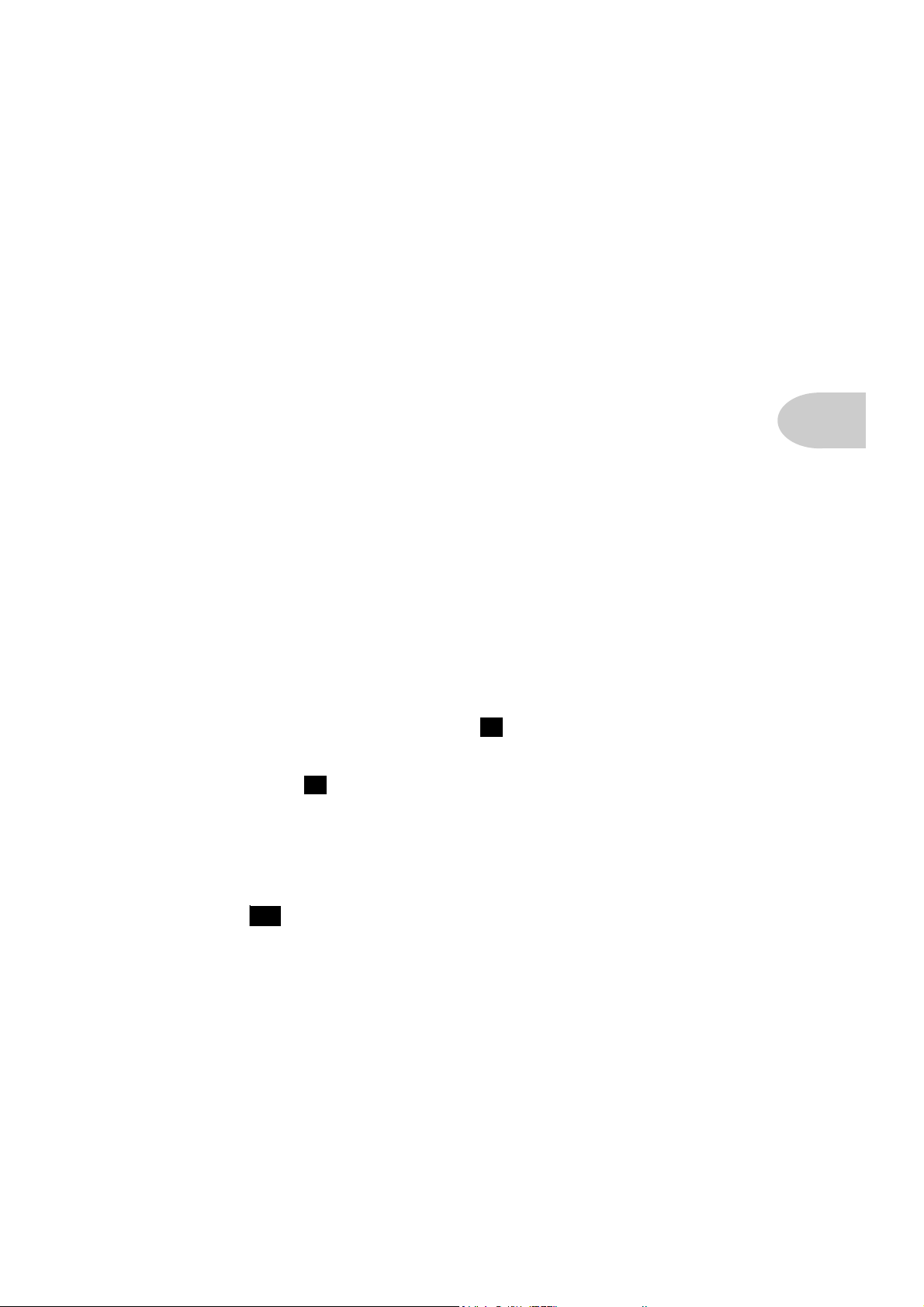
PREPARATIVI • Fondamentali per ogni situazione
2
PREPARATIVI
I numeri riquadrati in nero qui di seguito e lungo tutto il capitolo si riferiscono
alle illustrazioni del risvolto sul retro di copertina.
Bass PODxt è pronto a darvi un suono di classe mondiale, qualunque cosa gli
colleghiate. E’ felice sia di stare sul palco che come di lavorare fianco a fianco con i
più preziosi sistemi di registrazione del mondo. (E chi non lo sarebbe?) Per dirvi di
cosa avete bisogno nelle diverse situazioni, questo capitolo è diviso in tre sezioni:
Bass PODxt - In Studio
Bass PODxt - Dal Vivo
Bass PODxt Pro - Collegamento e configurazione
Ma prima, ecco i...
Fondamentali per ogni situazione
1. Collegate l’alimentatore o il cavo alla presa a muro, e quindi alla presa power sul
vostro Bass PODxt.
3 • 1
2. Collegate il basso all’I
3. Bass PODxt: Collegate Bass PODxt a qualunque sia la cosa in cui state per usarlo.
Le prese O
pronte a lavorare con apparecchiature professionali a +4dBu bilanciate.
Lavoreranno anche tranquillamente con apparecchiature sbilanciate a -10dBV e
cavi per basso standard.
Bass PODxt Pro: Usate un paio delle uscite sul pannello posteriore, e leggete i
dettagli nella terza sezione di questo capitolo. Premete il pulsante I/O & DIG
SELECT per scegliere Bass (o quel che volete) come ingresso.
UTPUT sono connessioni da 1/4” TRS (tip/ring/sleeve) bilanciate,
26
NPUT di Bass PODxt (BASS IN di Bass PODxt Pro).
5
Page 29
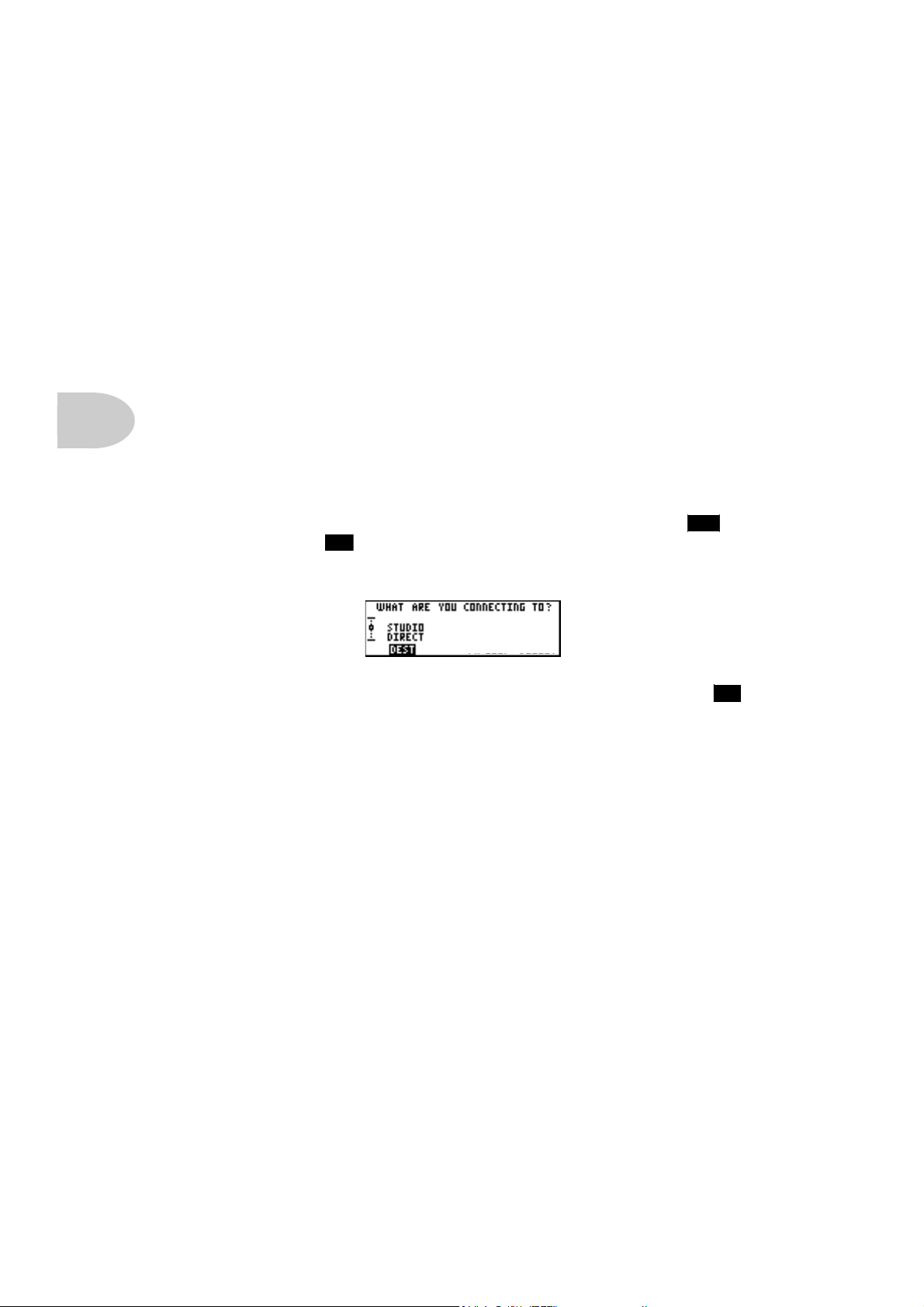
PREPARATIVI • Bass PODxt — In Studio
Bass PODxt — In Studio
Utenti di Bass PODxt Pro, saltate alla sezione Bass PODXT Pro – Configurazioni &
Collegamenti alla fine di questo capitolo.
3 • 2
Per usare la presa USB, visitate il sito www.line6.com per scaricare il software driver
USB per Bass PODxt che comprende anche le istruzioni per l’uso.
A cosa vi state collegando?
Il vostro Bass PODxt ha bisogno di regolarsi per produrre il miglior suono possibile a
seconda di ciò a cui vi state collegando. Premete il pulsante T
la manopola S
ELECT in senso orario fino a che il display chiederà “What are you
16
UNE/SYSTEM e girate
connecting to?” (A cosa vi state collegando?).
Premete il pulsante morbido sotto
selezionare
STUDIO: DIRECT mode. In questo modo, è attivo il DSP A.I.R. II esclusivo
DEST e girate la manopola EFFECT TWEAK per
di Line 6, e siete in balia di una esperienza speaker-cabinet-air-microphone virtuali così
buona da non voler magari più utilizzare un normale set di ampli per basso e microfono.
L’impostazione
DEST che selezionate verrà ricordata dal vostro Bass PODxt, così che
non dovrete resettarla di nuovo a ogni accensione. Se modificate l’impostazione per una
qualunque situazione particolare, non dimenticate di riportare l’impostazione che usate
di solito una volta che ritornate al vostro setup standard. Quando collegate le cuffie al
vostro Bass PODxt,
DEST verrà automaticamente impostata su STUDIO: DIRECT,
dandovi così il suono migliore per la vostra jamming privata.
23
14
Gli In e gli Out di un Grande Suono
Se state collegando il vostro Bass PODxt a registratore, mixer, o altra apparecchiatura,
assicuratevi di star collegando le sue uscite ad ingressi line level sull’altra
apparecchiatura, opposti agli ingressi a livello microfonico o di basso. Questo vi
assicurerà di avere il miglior rapporto segnale/rumore (abbondanza di suono succoso,
non troppo fruscìo) con Bass PODxt. Alcuni apparecchi hanno un solo ingresso per
Page 30
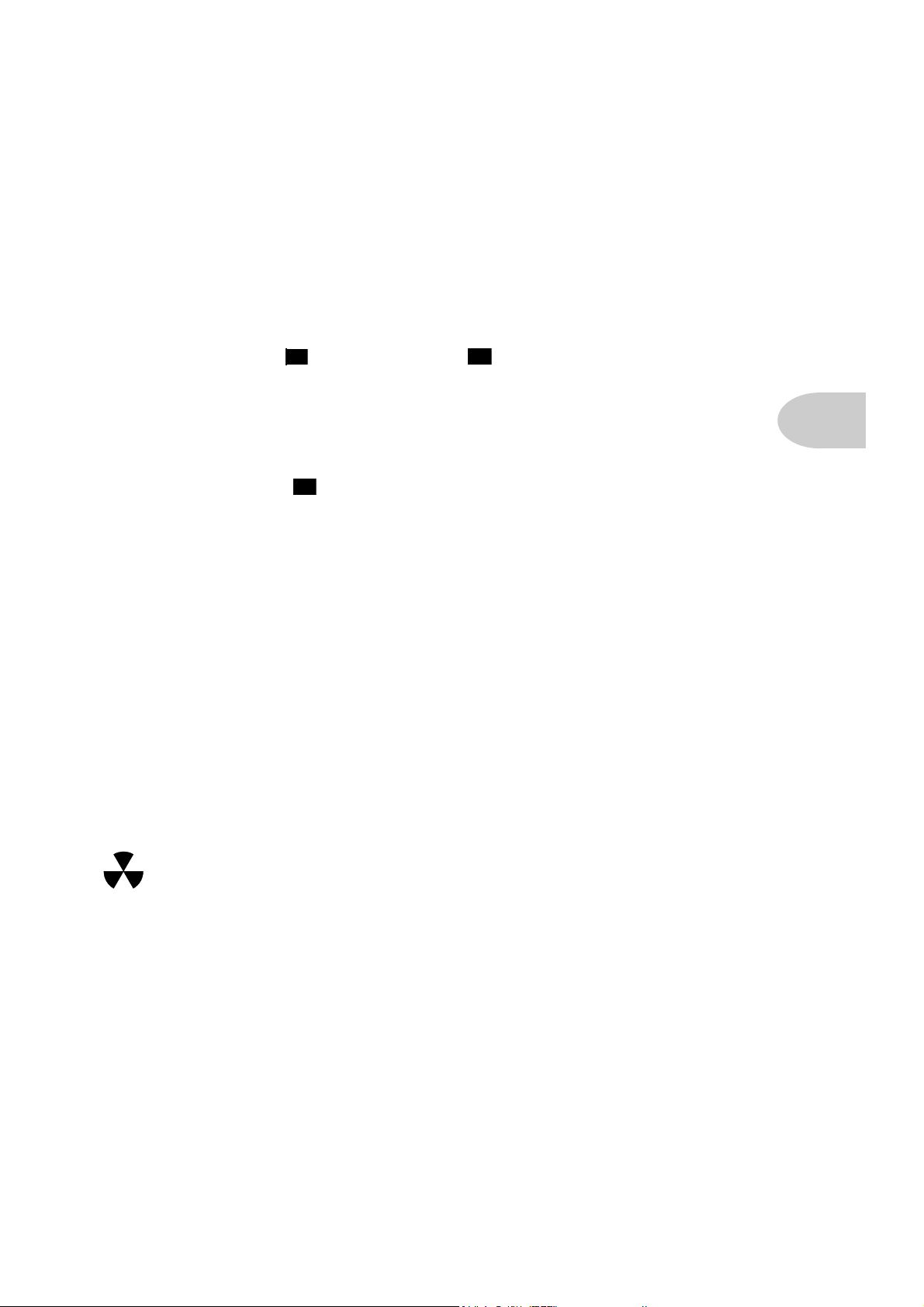
PREPARATIVI • Bass PODxt — In Studio
11
entrambe le sorgenti microfoniche & di linea, consentendovi di portare i segnali di basso
livello (come quelli microfonici) a più alti livelli di ingresso. Se state collegando Bass
PODxt in uno di questi ingressi, provate a regolare il trim al minimo, e usare le
manopole OUTPUT e CHANNEL VOLUME di Bass PODxt al massimo. Se i
4
vostri apparecchi hanno una coppia di ingressi solo open line-level, avrete
probabilmente una miglior prestazione collegandovi a questi, piuttosto che agli ingressi
con trim “mic-to-line level” wide-ranging.
Regolare i livelli
Iniziate regolando Bass PODxt sul suono che intendete usare, suonate forte, e impostate
C
HANNEL VOLUME quanto più vicino al massimo possibile senza che si veda
l’indicatore di CLIP di Bass PODxt. Ora muovete la manopola O
e il controllo di volume d’ingresso del vostro impianto in modo da ottenere il massimo
livello di suono in uscita da Bass PODxt senza arrivare a saturare l’ingresso del vostro
impianto e causare distorsione indesiderata.
SUGGERIMENTO: Vorrete avere probabilmente tutti i vostri suoni preferiti
quanto più alti possibile, mantenendo tuttavia la giusta differenza di volume tra i
vostri suoni standard, gli altri suoni, ecc. Giusto? OK, allora, per ottenere questo
equilibrio ottimale, iniziate coi vostri suoni ‘clean’ preferiti. Alzate il loro Chan
Vol più alto possibile senza che si veda l’indicatore di CLIP su Bass PODxt
quando fate il vostro strumming e salvateli così. Quindi fateli scorrere per vedere
se alcuni sono troppo alti, e abbassateli un poco perché siano in equilibrio con gli
altri. Quindi, è il momento di passare alla scelta dei suoni distorti ‘più sporchi’ o
di synth, confrontandoli con i suoni clean e salvandoli con impostazioni più basse
di Chan Vol perché siano ben equilibrati con i suoni standard. Ora, ogni volta
che usate Bass PODxt, dovete solo regolare il livello del volume di Output che vi
piace, e potete passare tra i diversi suoni senza fastidiose differenze di volume.
11
UTPUT di Bass PODxt
3 • 3
Attenti alle radiazioni
Potrebbe capitarvi di verificare, specialmente se state usando un basso con pickup single
coil, che risulta piuttosto facile intercettare disturbi seri da display CRT (che sta per
cathode ray tube) di computer che potreste avere in studio. I display CRT sono, dopo
tutto, vere e proprie speciali pistole a raggi dedicate che vi sparano fotoni per tutto il
giorno. I pickup del vostro basso ricevono e amplificano i campi elettro-magnetici che il
vostro display irradia, e lo sentite nel vostro segnale audio sotto forma di buzz e hum.
Allontanandovi dal CRT del monitor, e voltando il basso in modo che non stia proprio di
fronte al display del computer, ridurrete al minimo il problema. Ma se vi trovate in un
Page 31

PREPARATIVI • Bass PODxt — In Studio
piccolo studio, e vi serve buttar giù qualche traccia velocemente, e siete assediati da
disturbi provenienti dal CRT, potreste trovare utile fare come è capitato a noi talvolta:
preparate la vostra traccia da registrare e iniziate il pre-roll; allungatevi verso lo switch
di accensione del monitor e spegnetelo; registrate la vostra parte di basso; fermate la
registrazione, riaccendete il monitor, e controllate la riproduzione libera da buzz. I
monitor LCD a schermo piatto di solito non causano disturbi.
3 • 4
Potere al pedale
Bass PODxt ha un paio di controlli a pedale opzionali che rendono ancora più facile
ottenere grandi parti di basso: FBV e FBV Shortboard L
dettagli in un capitolo successivo, è utile sapere che entrambi vi consentono di
selezionare canali di Bass PODxt, introdurre col Tap velocità/tempi/divisione degli
effetti, e col piede il Tuner, inoltre entrambi vi danno controllo a pedale di Wah e
Volume. Qualunque di questi due controlli a pedale Line 6 scegliate, va collegato alla
presa Pedal di Bass PODxt . Ricordate che i più vecchi pedali Line 6, Floor Board e
FB4 non funzionano col vostro Bass PODxt.
MIDI Mania
Quelli di voi con studi dotati di MIDI troveranno che Bass PODxt vi consente di
controllare tutto via MIDI. Usando il MIDI, potete selezionare qualunque canale di Bass
PODxt e automatizzare qualunque parametro di Bass PODxt. Siete veramente signori
del dominio. Niente male, eh? Leggete il capitolo Deep Editing & Controllo MIDI se
avete intenzione di avventurarvi in questo reame.
INE 6. Mentre scenderemo nei
6
Page 32

PREPARATIVI • Bass PODxt — Suonare dal vivo
Bass PODxt — Suonare dal vivo
Utenti di Bass PODXT Pro, saltate alla sezione Bass PODXT Pro – Configurazioni
& Collegamenti alla fine di questo capitolo.
Montaggio
Se suonate dal vivo, vorrete probabilmente avere Bass PODxt in un punto comodo del
palco. Uno dei più semplici modi di averlo lì è tramite lo stand microfonico/adattatore
da ampli opzionale per Bass PODxt che potete trovare alla Line 6 — è descritto sul sito
web di Line 6 (dove potete anche acquistarlo). Sappiamo che questo è un altro
vergognoso modo per farvi comprare più cose, ma che diamine— si tratta davvero di un
utile piccolo elemento per avere lo chassis di alluminio deliziosamente carenato di Bass
PODxt ovunque ne abbiate bisogno per le vostre modifiche in piena esibizione. E quella
borsa custom da viaggio per PODxt poi è semplicemente uno schianto… Ma torniamo
alla roba educativa:
Tenere aperte tutte le opzioni
Quando state suonando live con Bass PODxt, potete scegliere tra più setup. Potete
collegarvi direttamente dalle uscite di Bass PODxt all’impianto di sala per un suono
spaventoso senza il fastidio di microfoni e cabinet e tutto il resto da palco. Potete anche
scegliere di andare con la M
ODEL OUPUT di PODxt dentro a finale di potenza e
5
speaker cabinet, usandolo come preamp definitivo. Oppure, potete collegare Bass
PODxt tra il vostro basso e l’amplificatore per basso così che Bass PODxt agisca da
tone shaping front end per l’ampli. Qualunque setup scegliate, dovrete prima dirlo a
Bass PODxt. Continuate a leggere e avrete un sistema da veri professionisti.
A cosa vi state collegando?
Potete fornire al vostro Bass PODxt una di tre risposte a questa domanda, e assicurarvi
così che il vostro amichetto vi garantisca i migliori suoni possibili con qualunque setup.
Per iniziare il dialogo, premete il pulsante T
manopola S
ELECT fino a quando il display chiederà: “What are you connecting
16
to?” (A cosa vi state collegando?).
UNE/SYSTEM e quindi girate la
24
3 • 5
Page 33

PREPARATIVI • Bass PODxt — Suonare dal vivo
Le opzioni qui sono:
STUDIO DIRECT—Quando state collegando Bass PODxt dritto al P.A., o usando
sistemi di in-ear monitor, premete il pulsante morbido sotto
3 • 6
FFECT TWEAK per selezionare STUDIO DIRECT e avrete un suono sorprendente,
sera dopo sera. Il trattamento esclusivo A.I.R. di Line 6 fornisce una esperienza di
14
E
speaker-cabinet-ambiente-microfono virtuale così buona che potreste non voler più
usare un normale ampli per basso con microfono sul palco. Siete potenti quanto
l’intero P.A.—e sicuri di essere nel mix!
LIVE W HORN & LIVE NO HORN—Scegliete una di queste impostazioni quando vi
collegate in un ampli combo, testata e bass cabinet, o finale e bass cabinet. Scegliete
NO HORN se il vostro sistema non ha una tromba o driver high frequency, oppure
avete scelto di disattivarli sul vostro speaker cabinet. Scegliete l’opzione
vostro sistema include una tromba o driver high frequency. La componente Mic di
A.I.R. è disattivata, e i Cabinet Model subiscono un revoicing per suonare al meglio
attraverso il tipo di setup che scegliete.
DEST e girate la manopola
W HORN se il
Bass PODxt ricorda l’impostazione
DEST che scegliete, e quindi non dovete resettarla
ad ogni accensione. Se passate a una diversa impostazione quando usate un setup
differente, non dimenticate di ritornare alla vostra impostazione standard una volta
che tornate al vostro setup consueto.
Ottenere il giusto suono con un ampli
Quando utilizzate Bass PODxt davanti a un amplificatore combo, è una buona idea
partire col vostro combo amp su posizione neutra. Vi chiederete: cosa significa
“neutra”? Bene, se avete un solo controllo di volume sul vostro ampli, regolatelo
abbastanza basso da avere un suono “clean”; questo assicura che i suoni di Bass PODxt
arrivino più puri possibile. Se avete un volume master in aggiunta a un controllo di
volume all’ingresso, regolateli entrambi in modo che il primo volume non saturi il
volume master (così avrete un suono pulito). Questo varierà da un ampli all’altro, ma di
solito il volume d’ingresso dovrà essere un po’ più basso del volume master per avere
un suono clean, non-distorto. Se avete controlli di tono passivi, provate a regolare il
vostro controllo Mid al massimo, e i controlli Treble e Bass a zero (questa è di fatto
l’equalizzazione “flat” sulla maggior parte degli ampli). Controlli di tono attivi possono
variare, ma assicuratevi comunque di non saturare l’ampli in modo che il suono di Bass
Page 34

PREPARATIVI • Bass PODxt — Suonare dal vivo
PODxt arrivi senza alcuna colorazione extra. Una volta partiti, potete modificare le
impostazioni dell’ampli secondo i vostri gusti. Provate a regolare l’O
UTPUT di Bass
PODxt in modo che non saturi l’ingresso dell’ampli.
Se avete un ampli per basso con un ritorno effetti o una presa che vi permette di
collegarvi direttamente all’ingresso del finale, potete collegare l’uscita di Bass PODxt
direttamente in quella presa e questo di solito bypasserà i controlli di tono dell’ampli
evitando così che colorino i suoni di Bass PODxt. Quando vi collegate al ritorno effetti o
direttamente all’ampli in questo modo, sceglierete
LIVE NO HORN o LIVE W HORN alla
pagina “What Are You Connecting To?”.
Stompbox esterni e Bass PODxt
Se avete suonato il basso per un certo tempo, avrete probabilmente i vostri pedali
preferiti a cui siete affezionati. E anche se Bass PODxt ha ora graziato la vostra vita con
alcuni ottimi modelli di stompbox ed effetti rack alla moda, vorrete probabilmente avere
l’opportunità di tenere quei vecchi pedali nel vostro arsenale. Nessun problema!
Ricordate solo che se volete usare Bass PODxt con questi altri effect box davanti, essi
agiranno diversamente a seconda dell’Amp Model selezionato su Bass PODxt. Proprio
come vi aspettereste— differenti combinazioni produrranno una realistica festa del
suono! Alcuni distorsori possono risultare esageratamente aspri se mettete al massimo il
loro volume in ingresso a Bass PODxt. Provate ad abbassare il volume della distortion
box, e potete sempre aggiungere maggior gain con la manopola D
i suoi effetti S
TOMP.
RIVE di Bass PODxt o
3 • 7
Bi-Amp Mode
Bass PODxt include un Bi-Amp Mode. Bi-Amping si chiama la tecnica di usare un
crossover per dividere un segnale nelle sue porzioni di frequenze più alte e di frequenze
più basse, inviando ciascun range di frequenze a un differente sistema di amplificazione.
Le basse vengono in genere inviate a un sistema di amplificazione con gran quantità di
watt e speaker di grosso diametro, mentre le alte vengono inviate a speaker di diametro
più piccolo e/o trombe. Il Bi-Amp Mode di Bass PODxt ha inclinazione e frequenza
selezionabili.
Per attivare il Bi-Amp mode di Bass PODxt e regolare le sue opzioni, premete il
pulsante T
non vedete la pagina con l’intestazione “Bi-Amp Setup”:
UNE/SYSTEM e quindi ruotate la manopola SELECT fino a quando
24
16
Page 35

PREPARATIVI • Bass PODxt — Suonare dal vivo
3 • 8
Premete il pulsante morbido all’estremità sinistra sotto
SLOPE e selezionate fra le
opzioni:
OFF—Il Bi-amp Mode è disattivato, e Bass PODxt agisce normalmente, inviando il
segnale del Model all’uscita Model, e il segnale D.I. all’uscita D.I..
6dB, 12dB, 18dB or 24dB—Bi-Amp Mode è attivo. Appare un testo sulla parte destra
dello schermo per dirvi che le Basse vengono inviate all’uscita D.I., e le Alte vengono
inviate all’uscita Model. Ognuna delle curve disponibili ha differenti caratteristiche:
6dB Questo è un crossover a singolo polo, una morbida inclinazione coerente in
fase e in ampiezza. La morbidezza dell’inclinazione significa che una buona
quantità di contenuto di basse frequenze viene lasciata nelle alte, e una buona
quantità di alte frequenze viene lasciata nelle basse.
12dB: Questo è un crossover Linkwitz-Riley di 2° ordine, con una più marcata
separazione delle basse dalle alte rispetto all’impostazione 6dB. Il percorso
dell’alta frequenza è fuori fase.
18dB Questo è un crossover Butterworth di 3° ordine, che produce una separazione
ancora più forte delle basse dalle alte, mantenendo comunque fase e ampiezza
coerenti.
24dB Questo è un crossover Linkwitz-Riley di 4° ordine, che produce la più forte
separazione delle basse dalle alte (fase e ampiezza “flat”). Questa forte curva
rimuove quasi tutto il contenuto di alte frequenze dalle basse, e quasi tutto il
contenuto di basse frequenze dalle alte.
Premete il secondo pulsante morbido da sinistra, sotto
FREQ, per selezionare la
frequenza del crossover Bi-Amp, con un range da 250Hz a 1050Hz.
Page 36

PREPARATIVI • Bass PODxt Pro — Configurazioni & Collegamenti
Bass PODxt Pro — Configurazioni & Collegamenti
Per usare la presa USB, visitate il sito www.line6.com e scaricate il software driver per
USB di Bass PODxt USB che comprende le istruzioni per l’uso.
Selezione di un ingresso
Premete il pulsante I/O & DIG SELECT una volta per vedere questa pagina dove
selezionare tra le molte opzioni digitali e di ingresso di Bass PODxt Pro:
Premete il pulsante morbido all’estremità sinistra sotto
opzioni:
BASS IN—Usate questa quando collegate il vostro basso direttamente alla presa INPUT
2
sul pannello frontale. Quando è selezionato questo, l’audio all’ingresso di linea e agli
ingressi digitali sul pannello posteriore viene ignorato.
LINE IN—Scegliete questa opzione in qualunque caso vogliate passare da Bass PODxt
Pro collegato al Line Level Input sul pannello posteriore. Quando è selezionato
questo, l’audio all’ingresso sul pannello frontale e agli ingressi digitali viene ignorato.
AES LEFT, AES RIGHT, AES L+R—Scegliete una di queste per usare gli ingressi digitali
AES/EBU sul pannello posteriore. L’opzione
36
sinistro e destro in mono, poiché Bass PODxt Pro consente solo un ingresso mono.
Quando è selezionato questo, gli ingressi analogici sul pannello frontale e posteriore
vengono ignorati.
26
INPUT e selezionate fra queste
29
AES L+R riduce gli ingressi AES
3 • 9
SPDIF LEFT, SPDIF RIGHT, SPDIF L+R—Selezionate una di queste per gli ingressi
digitali S/PDIF sul pannello posteriore. L’opzione
36
SPDIF L+R riduce gli ingressi
SPDIF a mono, poiché Bass PODxt Pro consente solo un ingresso mono. Quando è
selezionato questo, gli ingressi analogici sul pannello frontale e posteriore vengono
ignorati.
Page 37

PREPARATIVI • Bass PODxt Pro — Configurazioni & Collegamenti
Opzioni Input & Digital Out
Premete il pulsante I/O & DIG SELECT una volta per vedere questa pagina e
selezionare tra i molti ingressi e le diverse opzioni digitali di Bass PODxt Pro:
FORMAT: Sample rate, word length (bit depth), e sorgente di clock
3 • 10
Premete il pulsante morbido sotto FORMAT e girate la manopola EFFECT TWEAK
14
per scegliere di inviare in uscita una combinazione di 16, 20 o 24 bit insieme a
44.1, 48, 88.2 o 96 KHz. Bass PODxt Pro userà il suo clock interno per generare il
sample rate da voi scelto.
26
Oppure scegliete
MATCH AES IN o MATCH SPDIF IN dalle opzioni FORMAT, per
agganciare Bass PODxt Pro al sample rate che viene ricevuto, e i dati in uscita nello
stesso formato di rate/bit.
Agganciarsi al clock di apparecchi esterni: Qualunque cosa abbiate selezionato
come ingresso (inclusi Bass In o Line In analogici), potete sempre scegliere
AES IN
o MATCH SPDIF IN come FORMAT per usare Bass PODxt Pro come slave di
MATCH
un clock di altro apparecchio digitale. Per esempio, mandate all’ingresso digitale di
Bass PODxt Pro una uscita del vostro mixer digitale, scegliete quella sorgente per
FORMAT, e Bass PODxt Pro si aggancia al clock del vostro mixer digitale
adeguandosi anche al suo formato audio digitale. Splendido.
Page 38

MODO: Normal o Dry Bass
PREPARATIVI • Bass PODxt Pro — Configurazioni & Collegamenti
Premete il pulsante morbido sotto
MODE e girate la manopola EFFECT TWEAK
14
per scegliere NORMAL (un delizioso suono processato amp-cab-fx-mic-room arriva
alle uscite digitali) o
DRYBASS (basso non processato arriva alle uscite digitali).
Ved. page 3•17 per ulteriori informazioni su perché questo può risultare utile.
GAIN: Extra gain alle uscite digitali
Premete il pulsante morbido sotto
GAIN e girate la manopola EFFECT TWEAK per
14
aggiungere fino a 12 db di gain alle uscite digitali solamente. Questo può essere usato
per aumentare il livello dell’uscita digitale di suoni che non hanno molta distorsione o
altre regolazioni che aumentano i livelli.
“Pericolo, Mr. Robinson!” Beh, non pericolo davvero, ma importante da sapere: Se
state registrando il segnale di basso dry attraverso l’uscita digitale e intendete fare il reamp del segnale rimandandolo digitalmente a Bass PODxt Pro in un secondo momento,
NON aggiungete gain—lasciate il segnale a +0db—e rimandate i segnale indietro dal
vostro registratore all’ingresso digitale di Bass PODxt Pro senza aumento o riduzione
del livello. Se vi scatenate come pazzi e non seguite questo consiglio, rimanderete il
segnale di re-amp a Bass PODxt Pro a un livello differente di quello del segnale
utilizzato quando avete messo giù il basso inizialmente, e il cambiamento al guadagno
in ingresso di Bass PODxt Pro renderà impossibile ottenere un suono clean, o vi darà un
suono con minor guadagno di quanto vi aspettereste. Naturalmente, se amate il rischio e
siete in cerca di versatilità imprevedibile durante il re-amping, questa potrebbe essere la
cosa che fa per voi.... Ved. page 3•17 per maggiori informazioni al riguardo.
3 • 11
Page 39

PREPARATIVI • Bass PODxt Pro — Configurazioni & Collegamenti
A cosa vi state collegando?
Potete fornire a Bass PODxt Pro una di tre risposte a questa domanda, e così assicurare
che il vostro affidabile partner sonoro vi dia il miglior suono possibile in qualunque
setup. Per iniziare il dialogo, premete il pulsante I/O & D
3 • 12
vedere il display chiedere, “What are you connecting to?” (A cosa vi state collegando?)
STUDIO: DIRECT—Quando si collega Bass PODxt Pro direttamente al P.A., o si usano
sistemi di in-ear monitor, premete il pulsante morbido sotto
E
FFECT TWEAK e selezionate STUDIO: DIRECT per un suono sorprendente, sera
14
dopo sera. L’esclusivo trattamento A.I.R. di Line 6 garantisce un’esperienza di
speaker-cabinet-air-microphone virtuale così buona che potreste non voler più usare
un normale ampli per basso con microfono sul palco. Avete la potenza dell’intero
P.A.—e siete certi di essere nel mix!
LIVE: WITH/WITHOUT HORN—Questi modi sono al meglio quando entrate in un finale di
potenza che pilota bass cabinet. Le componenti Mic e Room di A.I.R. vengono
disattivate, e i Cabinet Model subiscono un revoicing per suonare al meglio dal tipo di
speaker che avete scelto.
IG SELECT due volte per
DEST e girate la manopola
26
Bass PODxt Pro ricorda l’impostazione
DEST che scegliete, quindi non dovete
resettare ad ogni accensione. Se passate a un’impostazione diversa quando usate un
differente setup, non dimenticate di ritornare all’impostazione standard una volta
ritornati al vostro normale setup.
Page 40

PREPARATIVI • Bass PODxt Pro — Configurazioni & Collegamenti
Loop FX
Premete il pulsante morbido sotto FX LOOP e girate la manopola EFFECT TWEAK
per scegliere il funzionamento SERIES o PARALLEL del loop.
14
3 • 13
Impostando
LOOP su SERIES significa che Bass PODxt Pro invia in uscita tutto il suo
segnale all’effetto, e quindi emetterà il segnale di ritorno dall’effetto. Se mettete
l’effetto su off, o abbassate completamente il suo livello di uscita, non sentirete nulla.
Usate il controllo mix sull’unità effetto collegata al loop per determinare quanto effetto
sentire in rapporto al suono non trattato di Bass PODxt Pro.
Se impostate
LOOP su PARALLEL, Bass PODxt Pro invia una copia in parallelo del suo
segnale al loop, inviando simultaneamente il suo segnale alle proprie uscite come
sempre. Alcuni preferiscono questo tipo di setup, perché solo una piccola porzione del
loro suono passa attraverso l’effetto, prevenendo il degrado complessivo del suono
provocato da alcune unità di effetto. Quando andate in parallelo, dovreste regolare il
controllo mix dell’unita effetto collegata al loop su 100% wet. Quindi regolate il balance
dell’effetto in rapporto al suono non trattato di Bass PODxt Pro regolando il controllo
del volume di uscita dell’unità effetto collegata.
NOTA: Molti effetti possono compromettere il suono quando vanno in parallelo,
poiché il segnale di ritorno dall’unità effetto è fuori fase con il segnale che è rimasto
dentro a Bass PODxt Pro. Questo non è di solito un problema per delay o
riverbero, finché l’effetto esterno è su 100% wet. Ma è spesso un problema con gli
effetti di modulazione (chorus, phase, flange, ecc.), di compressione, o qualunque
altro effetto che comprenda suono non trattato mixato insieme a suono processato.
Per questi effetti, il collegamento al loop è di solito quello in serie.
NOTA: Per il loop sulla sola D.I., dovete sempre collegare un cavo alla Model
Send. Altrimenti al loop D.I. verrà inviato segnale Model + D.I..
Potete disattivare il loop on/off con un controllo a pedale FBV collegato o tramite il
parametro loop on/off negli ultimi display E
DIT. Questo stato on/off viene memorizzato
con il Channel che salvate, così potrete averne alcuni col loop on, e altri col loop off.
Page 41

PREPARATIVI • Bass PODxt Pro — Configurazioni & Collegamenti
16
Formato dati AES/EBU o S/PDIF?
Le uscite digitali AES/EBU e S/PDIF di Bass PODxt sono entrambe attive allo stesso
tempo, e ciascuna ha le proprietà elettriche appropriate ai loro rispettivi standard
digitali. I dati digitali uno-e-zero trasmessi nello standard AES/EBU e S/PDIF sono per
lo più —ma non esattamente—gli stessi.
3 • 14
Poiché entrambe le uscite digitali fisiche di Bass PODxt Pro inviano sempre gli stessi
dati, vi abbiamo fornito un parametro
DIGOUT per decidere se questi dati devono essere
formattati secondo lo standard AES/EBU, o lo standard S/PDIF. In pratica, molti tipi di
apparecchio accetteranno i due formati di dati alla presa, ma se volete essere sicuri di
inviare esattamente il giusto formato che preferite, questo parametro fa per voi:
Bi-Amp Mode
Bass PODxt inlcude un modo Bi-Amp. Bi-Amping è la tecnica di utilizzare un
crossover per dividere un segnale nelle sue porzioni di frequenze più alte e di frequenze
più basse, inviando ciascun range di frequenze a un differente sistema di amplificazione.
Le basse vengono di solito inviate a un sistema di amplificazione di grosso wattaggio e
speaker di grande diametro, mentre le alte vengono inviate a speaker di diametro più
piccolo e/o trombe.
Per attivare il modo Bi-Amp di Bass PODxt e impostare le sue opzioni, premete il
pulsante T
non vedete la pagina con l’intestazione “Bi-Amp Setup”:
UNE/SYSTEM e quindi girate la manopola SELECT fino a quando
24
Premete il pulsante morbido all’estrema sinistra sotto
SLOPE e selezionate dalle opzioni:
Page 42

PREPARATIVI • Bass PODxt Pro — Configurazioni & Collegamenti
OFF—Bi-amp Mode è off, e Bass PODxt funziona normalmente, inviando il segnale del
Model all’uscita Model, e il segnale D.I. all’uscita D.I..
6dB, 12dB, 18dB or 24dB—Il Bi-Amp Mode è on. Appare una scritta sulla destra dello
schermo a dirvi che le basse frequenze vengono inviate all’uscita D.I., e le alte all’uscita
Model. Ciascuna delle curve disponibili ha differenti caratteristiche:
6dB Questo è un crossover a polo singolo, una inclinazione morbida coerente in
fase e ampiezza. La dolcezza della inclinazione significa che una buona
quantità di contenuto delle basse frequenze viene lasciata nelle alte, e una
buona quantità di contenuto di alte frequenze viene lasciata nelle basse.
12dB: Questo è un crossover Linkwitz-Riley di 2° ordine, produce una maggior
separazione delle basse dalle alte rispetto all’impostazione 6dB. Il percorso
delle alte frequenze è fuori fase.
18dB Questo è un crossover Butterworth di 3° ordine, che produce una più forte
separazione delle basse dalle alte, conservando fase e ampiezza coerenti.
24dB Questo è un crossover Linkwitz-Riley di 4° ordine, che produce una maggior
separazione delle basse dalle alte (fase e ampiezza “flat”). Questa forte
curvatura rimuove quasi tutto il contenuto di alte frequenze dalle basse, e
quasi tutto il contenuto di basse frequenze dalle alte.
Premete il secondo pulsante morbido da sinistra, sotto
FREQ, per selezionare la
frequenza del crossover Bi-Amp, con un range da 250Hz a 1050Hz.
NOTA: Quando il Bi-Amp Mode è on, la mandata effetti di Bass PODxt Pro viene
inviata al segnale del modello Bi-Amped anziché ai segnali Model e D.I., così il loop
effetti permette di trattare separatamente basse e alte.
3 • 15
Attenti alle radiazioni
Troverete probabilmente, soprattutto se usate un basso con pickup single coil, che è
molto facile intercettare disturbi seri da qualunque display CRT (che sta per cathode ray
tube) di computer che si trovi in studio. I display CRT sono, dopo tutto, solo speciali
pistole a raggi che vi sparano fotoni tutto il giorno. I pickup del vostro basso ricevono e
amplificano i campi elettromagnetici che il vostro display emette, e voi li sentite nel
vostro segnale audio sotto forma di buzz e hum. Allontanandovi dai CRT, e girando il
Page 43

PREPARATIVI • Bass PODxt Pro — Configurazioni & Collegamenti
vostro basso in modo che non si trovi proprio di fronte al display del computer, ridurrete
al minimo questo problema. Ma se vi trovate in un piccolo studio, e avete bisogno di
buttar giù qualche traccia rapidamente, e siete assillati da disturbi dovuti al CRT,
potreste trovare utile fare quel che noi abbiamo fatto a volte: preparate la vostra traccia
su cui registrare e iniziate il pre-roll; sporgetevi e spegnete l’alimentazione del monitor
del computer; registrate la vostra parte di basso; fermate la registrazione, riaccendete il
3 • 16
monitor, e controllate la riproduzione libera da disturbi. I monitor LCD a schermo piatto
generalmente non provocano disturbi.
Potere al pedale
Bass PODxt Pro ha un paio di opzioni di controllo a pedale: FBV and FBV Shortboard
L
INE 6. Mentre scenderemo in dettagli in un capitolo successivo, è utile sapere che
entrambi vi permettono di selezionare i canali di Bass PODxt Pro, introdurre velocità/
tempo/divisione, e abilitare l’accordatore, inoltre entrambi vi danno controllo a pedale
di Wah e Volume. Qualsiasi di questi due controller a pedale Line 6 scegliate, andrà
collegato alla presa Pedal di Bass PODxt Pro. Ricordate che i più vecchi pedali Line
6
6 Floor Board e FB4 non funzionano con Bass PODxt Pro.
MIDI Mania
Quelli di voi con studi dotati di MIDI troveranno che Bass PODxt Pro permette di
controllare ogni cosa via MIDI. Usando il MIDI, potete selezionare qualunque canale di
Bass PODxt Pro e automatizzare qualsiasi parametro di Bass PODxt Pro. Siete
veramente i signori del dominio. Mica male, eh? Leggete il capitolo Deep Editing &
controllo MIDI se pensate di avventurarvi in questo reame.
Page 44

PREPARATIVI • Re-Amping con Bass PODxt Pro
Re-Amping con Bass PODxt Pro
Bass PODxt Pro viene incontro alle vostre necessità più particolari col suo supporto per
il re-amping—il processo di registrare “dry”, il basso non trattato e quindi processarlo
“live” durante il mix così che abbiate totale flessibilità nel regolare il suono. E’ simile al
modo in cui molti registrano le voci senza riverbero—è possibile “ascoltare” del
riverbero mentre si registra, ma il segnale della voce inviato al registratore è solitamente
senza alcun riverbero, in modo da poter fare la scelta finale del tipo e la quantità di
riverbero durante il missaggio finale. Anche se non pensate di affidarvi sempre al reamping, potreste trovare comodo registrare un basso dry pronto al re-amp
contemporaneamente al segnale di basso processato, così che il basso dry stia lì in
standby se aveste mai bisogno di salvare quella che resterebbe altrimenti la
inutilizzabile traccia di una performance “una-volta-nella-vita”.
Re-amping analogico
Proprio come fareste per una normale registrazione, collegate il vostro basso alla presa
Bass In davanti a Bass PODxt Pro. E collegate le Analog Outs di Bass PODxt Pro al
vostro impianto audio per ascoltare quel che avviene in uscita. Suonate un po’ di basso
per accertarvi di sentire. OK, fino a qui.
Ora, collegate l’uscita Unprocessed Bass Out all’ingresso analogico del vostro
apparecchio di registrazione, e indirizzatelo a una traccia in registrazione. Questo è il
segnale che registrerete così che possa essere utilizzato per il re-amping durante il
missaggio. Potete anche, se volete, mandare l’uscita Model di Bass PODxt Pro (e D.I.,
se vi piace) al registratore nello stesso tempo.
3 • 17
Collegate l’uscita monitor da questa traccia in registrazione che sta ricevendo il segnale
di basso non trattato alla presa Line In sul pannello posteriore di Bass PODxt Pro.
Premete il pulsante I/O & D
IG SELECT una volta per vedere questa pagina:
26
Page 45

PREPARATIVI • Re-Amping con Bass PODxt Pro
3 • 18
Premete il pulsante morbido sotto
selezionare
LINE IN. Bass PODxt Pro è ora pronto a processare il segnale ricevuto alla
INPUT e girate la manopola EFFECT TWEAK per
14
presa Line In, mentre invia simultaneamente il segnale di basso non trattato alla
Unprocessed Bass Out, così che possiate registrarlo.
Impostate il vostro suono come fareste di solito, e registrate. Il segnale dry verrà
registrato, e per tutto il tempo sentirete il pieno trattamento di Amp, Cab ed Effetti del
vostro Bass PODxt Pro venire fuori dalla uscita Model in contemporanea. Come
ascoltando il riverbero sulla voce mentre si registra, senza inviarlo alla traccia registrata.
Ottimo davvero, eh?
Ora, mentre mixate, potete regolare il suono del basso secondo il vostro gusto. Alzate un
poco Drive, tirate un po’ indietro il Chorus—hey, cambiate anche Amp Model e usate
una differente selezione di microfono modellato. Quando siete pronti a inviare un suono
processato alla traccia, potete registrare l’uscita Model analogica o digitale di Bass
PODxt Pro sul vostro sistema di registrazione.
Re-amping digitale
In questo scenario, manderemo le uscite analogiche di Bass PODxt Pro, registrando
anche una traccia di “sicurezza” del basso dry digitalmente, così il basso dry potrà
essere usato più tardi se avete bisogno di fare cambiamenti al suono.
Collegate il vostro basso alla presa Bass In davanti al Bass PODxt Pro. Collegate le
Analog Outs di Bass PODxt Pro al vostro impianto audio così potrete registrarle mentre
state anche ascoltando quel che esce da esse. Suonate un po’ il basso. Sentite? OK, fin
qui.
Premete il pulsante I/O & D
è già visualizzata:
IG SELECT una volta per vedere questa pagina se non
26
Page 46

PREPARATIVI • Re-Amping con Bass PODxt Pro
Premete il pulsante morbido sotto
scegliere
BASS IN. Selezionate DRYBASS per l’opzione MODE. Collegate le uscite digitali
INPUT e girate la manopola EFFECT TWEAK per
14
di Bass PODxt Pro AES/EBU o S/PDIF al registratore. Non monitorate questo segnale
mentre state registrando—state semplicemente “mettendolo al sicuro” in modo da
poterlo “sistemare durante il mix.”
Inoltre, assicuratevi che
GAIN sia impostato su +0dB; aggiungendo gain per ottenere un
segnale più forte da registrare sulla traccia non migliorerà il rapporto segnale/rumore né
altro aspetto della qualità audio, causerà problemi quando di fatto cercherete di usare
questo segnale successivamente per il re-amping, quindi seguite il consiglio: non fatelo!
Ora, l’idea è di registrare l’uscita analogica di Model (e D.I. se volete) sul registratore,
mentre anche il basso dry viene registrato su una traccia separata. Il monitoraggio del
segnale di basso processato e il punching in/out funzionano esattamente come vi
aspettereste se steste registrando qualunque altro segnale analogico sul vostro sistema di
registrazione. Il bonus qui è che avete anche un segnale di basso non trattato registrato
digitalmente che può essere usato per creare un nuovo (o aggiuntivo) suono che potete
usare più tardi. Parlando del quale…
Quando volete fare uso di quel segnale di basso dry registrato digitalmente, mandatelo
in uscita dal vostro registratore a uno degli ingressi digitali di Bass PODxt Pro, e
selezionate quell’’
INPUT come qui è stato selezionato AES RIGHT:
3 • 19
Non cambiate (aumentando o diminuendo) il livello di riproduzione della traccia di
basso dry; mandatela a Bass PODxt Pro esattamente allo stesso livello in cui è stata
registrata. Quindi collegate le uscite Model analogiche o digitali di Bass PODxt Pro (e
D.I., se volete) al vostro registratore, e potete registrare il suono di basso processato
mentre fate tutte le modifiche al suono più necessarie alla vostra produzione finale.
Page 47

Creare & memorizzare suoni • Richiamo delle memorie di canale
CREARE & MEMORIZZARE SUONI
Questo capitolo vi offre uno sguardo approfondito sull’editing del vostro nuovo Bass
PODxt. Qui, vi condurremo attraverso ogni cosa dal caricamento e le modifiche dei
suoni alla piena personalizzazione degli Amp ed Effect Model di Bass PODxt. Anche
voi utenti più in gamba continuate a leggere per conoscere trucchi e segreti sul modo più
rapido per una soddisfazione sonora istantanea.
Richiamo delle memorie di canale
All’accensione di Bass PODxt, il display avrà questo aspetto:
Usate la manopola S
banchi da 16, dove ciascun Bank ha quattro Channel Memories: A, B, C, D. (Il Capitolo
8 vi dice come fare questo e altro con i piedi per rendere felici le vostre mani sul basso!)
Provate a girare la manopola S
di un po’ più di basse, o forse molto più drive? Nessun problema! Sporgetevi, afferrate
una manopola e datele un giro, amici. In aggiunta alle manopole di tono, volume e
C
OMPRESS, avete quei comodi pulsanti on/off per gli effetti, più l’intelligente manopola
E
FFECT TWEAK sempre pronta a cambiare il più importante parametro effetti.
ELECT per scorrere attraverso i canali, che sono organizzati in
ELECT per trovare qualcosa che vi piace. Avete bisogno
Richiamo dei setup effetti
Una delle più comode funzioni del vostro nuovo Bass PODxt è l’abilità di creare e
salvare setup di effetti custom. Pensateli come pedaliere pre-cablate, o apparecchi a rack
pre-programmati. il vostro Bass PODxt sfoggia 64 di questi setup, e sono accessibili
tramite la manopola E
suoni di tutti quei setup di effetti mentre girate. Più oltre nel capitolo vi mostreremo
come salvare i vostri setup di effetti personalizzati da usare in qualunque momento,
ovunque!
FFECTS. Date un giro alla manopola per vedere i nomi e sentire i
4 • 1
Page 48

Creare & memorizzare suoni • Controllo in stile stompbox
Controllo in stile stompbox
Bass PODxt vi consente di attivare/disattivare on/off quattro effetti di Bass PODxt
proprio come fareste su qualunque altro stompbox del vostro arsenale. I pulsanti sopra il
display di Bass PODxt sono la chiave:
EQ—Questo attiva/disattiva l’EQ semi-parametrica a 6 bande di Bass PODxt. Doppia
pressione per le pagine E
DIT che hanno le impostazioni regolabili per l’EQ.
4 • 2
Stomp—Questo è dove distortion box, alcuni compressori stompbox e Auto Wah
risiedono. Come tutti gli altri pulsanti di effetti, premete per accendere e spegnere,
doppia pressione per l’E
DIT.
Mod—Bass PODxt porta con sé diversi gusti di effetti di modulazione. Usate questo
pulsante per attivare/disattivare quello caricato on/off, doppia pressione per l’E
Delay/Verb—I modelli di delay e riverbero si trovano qui. Premete on, premete off,
doppia pressione per l’E
DIT.
Fondamentali di Editing
In questa sezione faremo un viaggio nello smanettamento. Un’immersione approfondita
nel modo in cui lavora il vostro Bass PODxt, e come farlo lavorare al meglio per voi. Le
manopole, i pulsanti e il display di Bass PODxt vi danno accesso diretto ad
assolutamente ogni dettaglio. Non c’è bisogno di collegarvi a un computer per un
editing approfondito come richiesto nel caso del Bass POD originale.
Per iniziare la vostra avventura di editing, tutto quel che dovete fare è premere il
pulsante E
quel che potreste avere voglia di smanettare sul vostro Bass PODxt è proprio davanti a
voi. Per cambiare una delle cose visualizzate sul display, semplicemente premete il
S
OFT BUTTON direttamente sotto di essa e girate EFFECT TWEAK. Tutto quel che
modificate qui, a proposito, viene ricordato quando premete S
memoria di canale in cui salvare.
DIT per accenderlo. Ora girate la manopola SELECT. Bene, guardate qui, tutto
AVE e scegliete una
DIT.
Page 49

Creare & memorizzare suoni • Dentro al Menu Edit
Doppia pressione per facile accesso
Volete cambiare effetto Mod, o scegliere un diverso modello di Delay/Verb? Nessuna
preoccupazione! Premete due volte rapidamente sul pulsante EQ, S
D
ELAY/VERB in qualunque momento per andare dritti alla prima pagina dei parametri
TOMP, MOD o
dell’effetto associato. Un’altra doppia pressione vi riporterà giusto fuori dall’E
potrete tornare alla ricerca di altri suoni. (Il pulsante C
pressione per selezionare la sua pagina, o uscire da E
AB/A.I.R. necessita di una sola
DIT.)
Dentro al Menu Edit
Quando il pulsante EDIT è acceso, vedrete che c’è una rappresentazione grafica
dell’E
DIT “menu” sul lato a sinistra del display di Bass PODxt. Girate la manopola
S
ELECT e noterete che il riquadro nel grafico scivola su e giù nel menu, con ciascun
puntino nel grafico a rappresentare una delle pagine di E
bar” è lì per aiutarvi a mantenere il vostro posto nel grande ciclo della vita, ehm…
scusate, nelle pagine E
DIT.
Impostazioni della manopola Amp
Col pulsante EDIT acceso, girate la manopola SELECT in senso anti-orario per
selezionare la prima pagina dal menu E
manopola per il canale corrente. Ha questo aspetto:
DIT. Questa pagina mostra le impostazioni della
DIT disponibili. Questa “scroll
DIT, e
4 • 3
In alto nel display vedrete anche il nome dell’Amp Model. Ora, girate la manopola A
MP
MODELS. Vedete come cambiano i controlli di tono? Questo vi mostra le impostazioni
che gli utili elfi di Line 6 hanno programmato per ciascun Amp Model. Continuate a
leggere per scoprire come personalizzarli secondo il vostro gusto.
Guardate attentamente ora… Vedete quei piccoli ‘punti’ vicino alle manopole? Questi
vi dicono dove sono state salvate le manopole l’ultima volta. Sporgetevi e girate la
manopola Drive. Notate che la manopola si sposta sul display. Forte, eh? E notate che i
puntini sono ancora dove si trovavano. Questo vi consente di confrontare il vostro
editing con le impostazioni salvate per questa Channel Memory. Beh, comodo, no?
Page 50

Creare & memorizzare suoni • Dentro al Menu Edit
Impostazioni di Cabinet e Mic (C’è magia nell’A.I.R.!)
Dal display della manopola Amp, girate Select di un click verso destra (potete anche
arrivare qui direttamente premendo il pulsante C
qualcosa di questo tipo:
AB/A.I.R.). State ora guardando
4 • 4
Ci sono le impostazioni avanzate di A.I.R. dovete potete mischiare a abbinare
qualunque cabinet model con qualunque amp, come pure richiamare il perfetto setup
microfonico.
Premete il pulsante sotto l’indicazione della parola
E
FFECT TWEAK per scorrere tra i modelli di Cabinet disponibili.
CAB, quindi usate la manopola
Potete cambiare la scelta del microfono o la diffusione nell’ambiente allo stesso modo.
Premete il pulsante sotto l’indicazione della parola
MIC, quindi usate EFFECT TWEAK
per scorrere tra le opzioni Mic, o premete il pulsante sotto ROOM e impostate più o
meno ambiente.
Queste impostazioni vi permettono di personalizzare completamente il suono
dell’ambiente di registrazione virtuale che chiamiamo A.I.R. — tutto senza lasciare la
privacy della vostra mente! Ricordate, potete arrivare a questa pagina in ogni momento
da un punto qualunque con una sola pressione del pulsante C
AB/A.I.R.
Editing di Effetti
Potete modificare tutti gli effetti di Bass PODxt nello stesso modo. Semplicemente
premete due volte un pulsante effetto on/off per passare direttamente alla prima pagina
di quell’effetto, premete un pulsante sotto il display per selezionare un parametro, e
muovete la manopola E
passare a una qualunque altra pagina, che si tratti di Reverb o che altro, girate la
manopola S
ELECT quando il pulsante EDIT è acceso. E la vostra comoda “barra di
scorrimento” sulla sinistra del display vi farà sapere dove vi trovate. Vedete? Sapevamo
che siete utenti in gamba, giù nel profondo.
FFECT TWEAK per modificare quel che avete selezionato. Per
Page 51

Creare & memorizzare suoni • Dentro al Menu Edit
In generale, la maggior parte degli effetti ha solo un paio di pagine di parametri per
restare sul semplice, e i parametri più comuni sono alla prima pagina. Così se non
trovate quel che state cercando nella prima pagina, girate S
ELECT di un click in senso
orario e probabilmente vedrete lì quel che cercate.
Premete due volte il pulsante EQ per vedere la sua prima pagina di Edit, che è grosso
modo così:
I 6 slider grafici sulla parte sinistra della pagina vi mostrano le regolazioni di gain delle
6 bande dell’EQ Semi-parametrico a 6 bande di Bass PODxt. Le bande verso la sinistra
sono per le frequenze più basse, le bande verso la destra sono per le frequenze più alte, e
potete regolare gain e frequenza per ciascuna di esse. La banda attualmente selezionata
viene mostrata più in grassetto, come la terza banda dell’illustrazione. Premete uno dei
due pulsanti morbidi sulla sinistra per
SELEZIONARE (SELECT) le bande da regolare.
Premendo i due pulsanti morbidi di sinistra simultaneamente per mezzo secondo
regolerete l’EQ “flat,” in modo che tutte le bande abbiano un’impostazione gain di 0 e
una impostazione di default per la frequenza. Premete il terzo pulsante morbido da
sinistra e ruotate la manopola E
selezionata. Premete l’ultimo pulsante a destra e girate la manopola E
FFECT TWEAK per regolare il GAIN della banda
FFECT TWEAK
per regolare FREQ sulla banda attualmente selezionata. Mentre fate tutto questo, potete
premere il pulsante EQ in qualunque momento per disattivarlo (spento) e attivarlo
(acceso) e vedere la differenza che l’EQ sta producendo, assicurandovi che le modifiche
che state facendo migliorino il vostro suono.
4 • 5
Config
Dalla prima pagina EQ di editing, girate la manopola SELECT per visualizzare una
seconda pagina EQ di editing. Il parametro
viene prima (
PRE) dell’amp o dopo di esso (POST) nel percorso del segnale. Anche
Mod, Delay/Verb e Volume Pedal hanno questa opzione. Il risvolto di copertina del
manuale riporta l’intero flusso di segnale del vostro Bass PODxt.
CONFIG in questa pagina determina se l’EQ
Page 52

Creare & memorizzare suoni • Dentro al Menu Edit
Ecco che succede quando Mod e Delay sono
entrambi
PRE:
Ed ecco cosa succede quando Delay è
cambiato in
POST, e Mod è ancora PRE:
AMP/CABMODULATION DELAY
4 • 6
AMP/CAB – A.I.R. II DELAYMODULATION
Selezione dei Model
Gli effetti STOMP, MOD e DELAY/VERB consentono tutti di scegliere uno tra i diversi
modelli da utilizzare nell’effect slot. Premete due volte il pulsante S
singola pagina di editing degli effetti stompbox, e vedrete che ha un parametro
TOMP per vedere la
MODEL
sulla sinistra:
Premete il pulsante morbido all’estremità sinistra sotto
E
FFECT TWEAK per scegliere tra i diversi modelli. Come selezionate un modello, esso
MODEL e girate la manopola
viene caricato con le impostazioni di default che significano che tutto è pronto per un
suono standard di quel modello. Potete quindi fare delle regolazioni ulteriori secondo il
vostro gusto. Custom Save Effects Setup a pagina 4•13 vi dice come salvare le vostre
impostazioni per questi modelli di default.
Impostare il vostro suono a tempo
Vi chiederete probabilmente quando vi introdurremo al segreto di dare ai vostri effetti
un po’ di groove. Bene, il segreto è Note Values. Note values prende il tempo corrente e
applica un comune set di calcolo per derivare i tempi di delay o le velocità di
modulazione che siano perfettamente a tempo con la vostra musica. Mettiamola così:
avete mai desiderato avere un Tremolo a sedicesimi che va in un Delay a ottavi col
punto? Ora potete averlo.
In qualunque momento vogliate avere Mod Speed o Delay Time groov-a-listici:
Page 53

Creare & memorizzare suoni • Dentro al Menu Edit
1. Selezionate Delay
2. Girate E
FFECT TWEAK in senso anti-orario fino a quando iniziate a vedere piccole
TIME o Mod SPEED premendo il pulsante che gli sta sotto.
note al posto in cui c’erano millisecondi o Hertz.
3. Battete due volte sul pulsante T
AP per impostare il tempo, e il vostro Delay e/o Mod
ora corrisponde al tempo che avete battuto.
Quando impostate il vostro tempo di Delay per farlo corrispondere alle note di ottavo
col punto, per esempio, il controllo
TIME apparirà così:
Se sapete esattamente di che tempo si tratta e non avete voglia di fare tap tap oggi,
premete il pulsante E
alle pagine E
DIT. beh, guardate lì! C’è un parametro TEMPO per voi da regolare. Questo
DIT se non è già acceso, e girate SELECT per andare fino in fondo
è il tempo, in Beats Per Minute, del canale corrente, e potete salvarlo così in modo che
tutti gli effetti in questo canale a cui avete detto di usare un valore di nota (note value)
seguiranno questo tempo.
Mod e Delay/Verb X-Overs
Se gli effetti sono una gran cosa, possono però a volte provocare una mancanza di
definizione tonale. Il problema maggiore è spesso cosa fanno alle basse frequenze, dove
le cose possono veramente diventare subito fangose appena aggiungete degli effetti. Per
aiutarvi a mantenere il corpo del suono anche mentre lo immergete in un bagno di
effetto, abbiamo incluso un set di crossover nel percorso del segnale trattato (wet) degli
effetti Mod e Delay/Verb sul vostro Bass PODxt.
4 • 7
Dall’ultima pagina di editing Delay/Verb, girate la manopola S
ELECT di un click in
senso orario e li vedrete:
Premete il pulsante morbido sotto
minima per selezionare
OFF e disabilitare il crossover dell’effetto Mod. O girate la
MOD e abbassate la manopola sulla regolazione
manopola in senso orario per selezionare un range di frequenze da 25Hz a 800Hz. La
Page 54

Creare & memorizzare suoni • Dentro al Menu Edit
porzione del segnale sopra la frequenza che scegliete non subirà l’applicazione
dell’effetto Mod. Come vi aspettereste, le cose funzionano fondamentalmente nello
stesso modo per il crossover Delay/Verb: premete il pulsante morbido sotto
VERB e scegliete OFF o impostate una frequenza.
Wah e Volume
Dalla pagina di editing Mod e Delay/Verb X-Overs, girate la manopola SELECT di un
altro click in senso orario e troverete i parametri W
questo aspetto:
4 • 8
Diamo prima un’occhiata al wah. Negli ultimissimi anni, molti utenti di POD hanno
richiesto la possibilità di salvare lo stato on/off del wah insieme alla Channel Memory.
In questo modo quando richiamate il canale, il wah arriva automaticamente. Esultate!
Esultate! I vostri desideri sono stati esauditi dai magnanimi dèi del suono. E non avete
neppure dovuto sacrificar loro un P-Bass degli anni 60 in una cerimonia devozionale!
(Meno male…) Infatti, potete anche salvare la posizione in cui volete che si trovi il wah
quando lo richiamate— premendo il pulsante sotto
E
FFECT TWEAK.
DELAY/
AH e VOLUME. Il display ora ha circa
POSI e dando un giro alla manopola
Passando alla parte destra della pagina Wah/Volume… Qui potete determinare il
comportamento di un pedale di espressione (come EX-1 di Line 6) collegato alla FBV
Shortboard opzionale. Quando è impostato
ASSIGN su VOLUME, EX-1 controllerà il
volume di Bass PODxt e il pedale della Shortboard sarà dedicato al Wah. Potete anche
scegliere la posizione del pedale di volume:
Quando
ASSIGN è impostato su TWEAK, muovendo il pedale di espressione dal tacco
alla punta sposterà il parametro assegnato a
PRE (prima dell’amp model), o POST.
FX TWEAK dal suo valore minimo al suo
valore massimo.
Assegnazione FX Tweak/ Assegnazione Tempo
Immaginate questo: siete nel mezzo del più ispirato concerto della vostra vita e
desiderate modificare quel parametro effetto che potrebbe lanciarvi al top e nel nirvana
sonoro…
Page 55

Creare & memorizzare suoni • Dentro al Menu Edit
Shazam! Il vostro desiderio è stato usaudito. Seguiteci alla prossima pagina E
controlla l’assegnazione della manopola E
FFECT TWEAK. Ha questo aspetto:
DIT che
Da questa pagina, potete decidere cosa la manopola EFFECT TWEAK regolerà in questa
Channel Memory. Basta premere il pulsante sotto il display con l’indicazione
usate la manopola E
FFECT TWEAK per scegliere il parametro perfetto. La parte destra di
TWEAK, e
questo display vi mostra il tempo per questa Channel Memory. Questo tempo viene
usato per calcolare tempo/velocità degli effetti Delay e Modulation che voi impostate
per seguire il tempo. Impostate il tempo battendo il pulsante T
oppure premete il pulsante sotto
TEMPO e girate la manopola EFFECT TWEAK fino a
AP un paio di volte,
ottenere esattamente il tempo che vi farà battere il cuore di passione e gioia!
Impostazioni del Gate
L’ultima pagina di editing vi consente di regolare le impostazioni Noise Gate e D.I. di
Bass PODxt. Girate completamente la manopola S
ELECT in senso orario per vederla:
4 • 9
I due parametri sulla parte sinistra di questa pagina sono per il noise gate, che aiuta a
eliminare il rumore indesiderato quando non state suonando, e può risultare
particolarmente utile quando usate suoni high gain. Come una porta di sicurezza, è
fatto per aprirsi rapidamente e far passare le cose che volete, e quindi chiudersi per
fermare quel che non volete lasciar passare. Abbassate completamente
minimo per disabilitare il Gate (Il valore di
sopra). La manopola
THRESH determina quanto deve essere forte la vostra esecuzione
THRESH sarà così OFF, come mostrato
THRESH al
per aprire il gate. Numeri più negativi (dove la manopola è quasi tutta girata nel senso
anti-orario) significano che il gate si aprirà e permetterà il passaggio del suono quando
suonate a basso volume, e numeri meno negativi (dove la manopola è vicino alla
posizione completamente in senso orario) significano che il gate lascerà passare il
suono solo quando suonate veramente forte. La manopola
DECAY determina la velocità
con cui il gate si chiuderà. Come un vero e proprio cancello (in ingl.: “gate”) nel
mondo reale, un decay rapido significa che il gate potrebbe catturarvi un piede mentre
Page 56

Creare & memorizzare suoni • Dentro al Menu Edit
attraversate il passaggio—in questo caso, vuol dire che il gate taglierà un pezzo finale
delle vostre note. E un lento decay significa che mentre il gate si chiude lentamente alle
vostre spalle, qualcuno potrebbe avere il tempo di infilarsi dietro di voi—in questo
caso, che potrebbe esserci del rumore indesiderato che risulta udibile mentre le note
stanno terminando. Dovrete fare delle prove col
calibrazione con il vostro strumento, il vostro stile di esecuzione, e le vostre
regolazioni di suono.
Impostazioni di D.I.
4 • 10
Girate la manopola SELECT tutta in senso orario per vedere la pagina edit con le
impostazioni D.I.:
I due parametri sulla parte destra della pagina vi permettono di regolare il segnale D.I.
per mixarlo con il segnale del Model. Il primo di questi vi consente di mixare del
segnale D.I. col percorso del segnale Model, così che la miscela risultante venga
mandata all’uscita Model di Bass PODxt. Premete il pulsante morbido sotto
abbassate la manopola sulla regolazione minima per selezionare
D.I. verrà aggiunto al percorso di segnale Model. O girate la manopola in senso orario
per introdurre del segnale D.I.. Questo non modifica il livello in uscita del segnale D.I.
all’uscita D.I. di Bass PODxt.
DECAY per ottenere la giusta
DI>MDL e
OFF e nessun segnale
Il parametro all’estrema destra della pagina,
DI DLY, vi consente di aggiungere una
quantità molto ridotta di delay al segnale D.I. relativo al segnale Model. Vi diamo
l’opportunità di aggiungere delay al segnale D.I. in step di .1 millisecondi, una porzione
di tempo così piccola che non la sentirete in termini di durata. Il punto con questo delay
è quello di sfasare il segnale D.I. rispetto al segnale Model, poiché combinando i due
segnali con una relazione di fase slittata è possibile ottenere ottimi suoni che non
potreste ottenere con i segnali Model e D.I. normalmente sincronizzati in fase in uscita
da Bass PODxt. Questo delay viene applicato al segnale D.I. così che lo ascolterete
all’uscita Model di Bass PODxt, e il segnale D.I. con cui
DI>MDL può alimentare il
percorso di segnale Model.
Page 57

Creare & memorizzare suoni • Salvatevi
Salvatevi
Bass PODxt consente di salvare fino a 64 timbri da voi creati come prima descritto in
questo capitolo. E anche se ve lo forniamo imbottito di alcuni tra i nostri preferiti, fate
pure e salvate tutti suoni che volete. Vi consigliamo di passare un po’ di tempo con
ciascuno dei suoni di fabbrica in modo da decidere quali tenere, e quali volete invece
sostituire. Non preoccupatevi, perché vi mostreremo presto come richiamare il vostro
suono di fabbrica preferito che avete appena sostituito così da poterlo riavere con
facilità. Potete anche visitare il sito www.line6.com per dare un’occhiata al database
ToneTransfer, fare un giretto, tirarne giù un po’, e aggiungerci anche i vostri capolavori.
Salvare una Channel Memory
Una delle cose più semplici da fare con Bass PODxt e richiamare una Channel Memory,
fare qualche aggiustamento, e salvarla senza cambiarne il nome. Per salvare
semplicemente il canale modificato, premete S
Naturalmente, potreste voler mettere il vostro suono da qualche altra parte, o almeno
cambiare il nome in modo da poterlo riconoscere. Bass PODxt vi consente di far questo
in modo altrettanto semplice.
Per salvare la vostra modifica in una diversa locazione- Fate le vostre modifiche,
quindi premete S
AVE. Questo richiama una schermata come questa:
AVE, quindi di nuovo SAVE. E’ tutto.
4 • 11
Ora, premete il pulsante sotto il display con la scritta
quindi usate la manopola E
Memory. Premendo di nuovo S
FFECT TWEAK per scegliere una diversa Channel
AVE conserverete la vostra decisione, e salverete il
DEST (abbrev. di “destination”) e
vostro suono in quella Channel Memory, rimpiazzando quel che c’era prima.
Date un nome al vostro suono- Fate le vostre modifiche, quindi premete S
nuovo, vedrete un display come quello sopra. Ora, usate i pulsanti
CURSOR < e > per
spostare il cursore sotto le lettere che volete cambiare. Premete il pulsante sotto
AVE. Di
CHAR
(abbrev. di “character”) e quindi usate EFFECT TWEAK per modificare il carattere
selezionato. Una volta fatto, premete di nuovo S
AVE per completare il lavoro. Visto?
Non è stato difficile.
Page 58

Creare & memorizzare suoni • Salvatevi
Custom Save Amp Model
Usando questa potente opzione, potete riempire il vostro Bass PODxt con tutto il
genio dello smanettamento che solo voi possedete. Questa bravura diverrà così
disponibile all’istante semplicemente ruotando la manopola A
caricando la vostra versione personalizzata dell’Amp Model, incluso il Cab Model
prescelto, la selezione di Mic e il vostro originale tocco di ‘ambiente’. In questo
modo, quando girate la manopola A
avrete il vostro personale Sub Dub, con tutti i controlli impostati sulla vostra
versione originale. Ecco come funziona:
4 • 12
Scegliete un Amp Model, cambiate il cabinet, aggiustate l’ambiente, e usate anche un
diverso microfono. Premete il pulsante SAVE, quindi usate la manopola SELECT per
visualizzare un display di questo tipo:
Siete entrati nella Terra del Custom Save. Ora, se volete che le vostre impostazioni
correnti vengano richiamate con questo Amp Model, premete semplicemente S
un’altra volta.
MP MODEL,
MP MODEL per caricare il modello Sub Dub,
AVE
Bass PODxt salva i seguenti controlli con un Amp Model, e li carica quando girate la
manopola A
MP MODELS:
Controllli che potete personalizzare
Amp Model
Cabinet Model
Modello di Microfono e quantità di “Room”
Controlli Drive, Bass, Middle, Treble e Presence
Channel Volume
Page 59

Creare & memorizzare suoni • Salvatevi
Custom Save Effects Setup
Come già detto in precedenza, avete facile accesso a ben 64 pedaliere pre-cablate ed
effetti a rack nel vostro Bass PODxt al solo giro della manopola E
sistemati 64 per voi, ma se utilizzate sempre quella fuzz box modificata che va alla
vostra impostazione preferita di pedale delay analogico, poi mandate tutto nel phase
dopo l’amp, e usate sempre quello con diversi Amp Model, allora fatevi il vostro
personale Effect Setup. Dopodiché, potete mixarlo con uno dei vostri Amp Model
personalizzati quando più ne avete voglia.
FFECTS. Ne abbiamo
E’ facile, basta:
premere Save e usare la manopola Select per scorrere fino alla pagina che ha questo
aspetto:
Dove metterlo— Premete il pulsante sotto il display con la scritta
DEST
(“destination”) e quindi usate la manopola EFFECT TWEAK per selezionare una
locazione in cui memorizzarlo. Potete decidere di salvare queste impostazioni nella
locazione corrente, o potete scegliere una delle 64 posizioni totali.
Che nome dargli— se volete dare al vostro nuovo Effects Setup un nome, questo è il
momento di farlo! Usate i pulsanti
lettere che volete modificare. Premete il pulsante sotto
e quindi usate E
FFECT TWEAK per cambiare il carattere selezionato.
Assegnazione — Premendo di nuovo S
impostazioni correnti di C
OMPRESS, EQ, STOMP, MOD, DELAY/VERB e Gate, e
CURSOR < e > per muovere il cursore sotto le
CHAR (abbrev. di “character”)
AVE avrete ora una istantanea delle vostre
potrete conservarle per tutto il tempo a venire.
4 • 13
Page 60

Creare & memorizzare suoni • Salvatevi
Richiamo di un singolo canale
Immaginate questo: siete nel mezzo di una potente ispirazione, state andando alla
velocità della luce, e prima di rendervene conto… avete appena salvato una modifica
sopra uno dei vostri preset di fabbrica preferiti. Nemmeno per idea! Fortunatamente, vi
abbiamo coperto le spalle. Per richiamare quel preset favorito:
4 • 14
Premete S
AVE, e quindi usate la manopola SELECT per andare alla pagina che ha
questo aspetto:
Potete ora premere S
Memory prescelta, o girare la manopola E
Channel Memory che vi piacerebbe recuperare. Premete di nuovo S
AVE per richiamare la versione di fabbrica della Channel
FFECT TWEAK per scegliere un’altra
AVE, e avrete
riportato al sicuro quella gemma perduta!
Richiamo di fabbrica completo
Se per qualunque motivo, o semplicemente per la gioia di farlo, decideste di voler
riportare l’intera memoria del vostro Bass PODxt al suo stato di programmazione di
fabbrica, allora procedete in questo modo: Premete una volta S
manopola S
ELECT per scorrere fino a una pagina come questa:
Ora chiedetevi: “Voglio davvero fare questo?” Ora chiedetevelo ancora. Sempre sicuri?
Se questo è veramente il vostro desiderio profondo, allora premete ancora S
raggiunto il vostro traguardo. Questo darà una bella spazzata alla memoria di Bass
PODxt e lo riporterà nella condizione in cui era quando ha lasciato la fabbrica Line 6.
AVE, quindi usate la
AVE e avrete
Avvertenza: Questo cancellerà TUTTI i canali, come pure le impostazioni di amp e di
effetti personali che potreste aver creato. Ogni cosa. Quindi siate certi e chiedetevi di
nuovo, “Voglio farlo davvero?” Se la risposta è sì, andate avanti con la vostra parte
malvagia.
Page 61

Creare & memorizzare suoni • Salvatevi
MIDI Dump
Se volete trasferire uno o più suoni direttamente da un Bass PODxt a un altro Bass
PODxt, o tra Bass PODxt e MIDI data recorder, workstation, computer o
sequencer, continuate a leggere. Vi servirà un cavo MIDI standard allo scopo.
Collegate la MIDI Out del vostro Bass PODxt alla MIDI In dell’apparecchio
ricevente.
Potrete quindi trasferire:
• Tutti i canali
• Il canale corrente
• I setup di effetti
• I setup di Amp (incluse le vostre personalizzazioni)
Trasferire tutte le memorie di canale- Questa opzione vi consentirà di inviare
tutte le memorie di canale del vostro Bass PODxt via MIDI per un back-up
completo delle 64 Channel Memories:
4 • 15
Premete una volta S
AVE, e usate la manopola SELECT per scorrere fino alla pagina
seguente:
Premete il pulsante sotto
SELECT. Girate la manopola EFFECT TWEAK verso sinistra
(senso anti-orario) fino a quando il display non indica:
Ora, se premete di nuovo S
AVE, l’intero set di 64 memorie di canale del vostro Bass
PODxt verrà scaricato in uscita alla presa MIDI. Se è collegato un altro Bass PODxt,
il suo cervello verrà inondato da questi dati, facendone un clone virtuale dei canali del
vostro Bass PODxt! Chi immaginava che clonare fosse tanto facile?
Page 62

Creare & memorizzare suoni • Salvatevi
Trasferimento di alcuni canali solamente - Per trasferire solo una o più Channel
Memories, Effects Setup o Amp Model da un Bass PODxt a un altro, fate questo:
4 • 16
Premete una volta S
appare così:
Girate la manopola E
AVE, e girate la manopola SELECT per visualizzare la pagina che
FFECT TWEAK per dire a Bass PODxt cosa trasferire:
Una qualunque Channel Memory:
Tutte le Channel Memories:
Tutti gli Amp Model:
Tutti gli Effect Setup:
Ora, se voi premete di nuovo S
AVE, il MIDI dump che avete selezionato sarà
trasmesso in uscita alla presa MIDI, verso il cervello di un Bass PODxt ricevente, o
nel vostro computer o altro apparecchio MIDI per un backup.
Page 63

Ampli & Cabinet modellati • Quali Ampli e Cabinet sono stati modellati?
AMPLI & CABINET MODELLATI
Quali Ampli e Cabinet sono stati modellati?
Note generali sui modelli
Come avrete immaginato, alla Line 6 siamo fanatici del suono. Una volta al lavoro per
creare una emulazione software di un particolare tipo di ampli, setacciamo (l’abbiamo
fatto) il globo intero alla ricerca di quel determinato esemplare—quell’unico, molto
particolare amplificatore che possiede la magia. Siamo anche del tutto consci del fatto
che, sebbene i nomi dei modelli di ampli possano restare gli stessi negli anni, i progetti
dei circuiti cambiano a volte radicalmente. Ampli degli anni ’57, ’62, ’65, ’67, ’75, e
2001 possono avere tutti lo stesso nome di modello, eppure avere un suono e una
risposta totalmente diversi, e molto spesso anche un aspetto diversol. E come sappiano
tutti, anche due ampli con la stessa progettazione di circuito, della stessa epoca, possono
suonare radicalmente differenti, solo sulla base della variazione di tolleranza dei
componenti, fra le altre cose. Inoltre, c’è il fatto che ogni ampli ha il proprio modo
speciale di asssestarsi negli anni. E, proprio come le persone, alcuni migliorano col
tempo. Esattamente per questo ci siamo tanto preoccupati di trovare i migliori esempi
possibile di ogni ampli che volevamo modellare per Bass PODxt. E per questo,
descrivendo i modelli di ampli software che sono emulazioni di altri amplificatori,
abbiamo incluso le foto qui dell’effettivo, singolo ampli tanto amorevolmente
selezionato, studiato e misurato—così saprete
esattamente di quale ampli parliamo.
5 • 1
Quando girate la manopola A
Potete mischiare e abbinare differenti cabinet con un amp premendo il pulsante CAB/
A.I.R. e scegliendo un qualunque modello di Cab vogliate con la manopola E
TWEAK. Il capitolo 4 vi dice come personalizzare Bass PODxt per richiamare le vostre
combinazioni preferite di Amp/Cab.
Facciamo un giro degli amp model che vivono dentro al vostro Bass PODxt, e degli
apparecchi originali che ci hanno aiutato a renderli possibili…
MP MODELS, selezionate una combinazione di Amp/Cab.
FFECT
Page 64

Ampli & Cabinet modellati • Amp 360: Basato su un Acoustic 360
Amp 360: Basato su un Acoustic 360
Questo amp è stato modellato su un Acoustic 360, come
quello utilizzato da Larry Graham, John Paul Jones, e Jaco
Pastorius. Abbiano modellato un Acoustic 360 dei primi
anni 70, con una “testa” preamp separata, più un cabinet
provvisto di un singolo speaker da 18” in una tromba
piegata. Il 360 con fuzz e tuner incorporati era il preferito di
John Paul Jones per il low end dei Led Zeppelin—lo si può
vedere suonare in un paio di questi nel film The Song
Remains the Same. Ma il lavoro di Jaco con i Weather
Report ci ha veramente mostrato quale versatile ampli fosse
5 • 2
pigiava sul pedale wah, accendeva il fuzz e faceva una grande interpretazione di
Star Spangled Banner. Arrivava di tutto fuori dall’amp, dal più dolce jazz al
feedback strappa speaker, e grazie al modello di Amp 360 del vostro Bass PODxt,
ora tocca a voi!
il 360. Quando la band lo lasciava solo sul palco per il suo
solo di basso, tirava veramente fuori ogni cosa possibile
dalla sua strumentazione che includeva due Acoustic 360,
un pedale wah, un delay digitale “blue” MXR montato a
rack e il suo fidato Jazz bass. Verso la fine del suo solo
Jaguar: Basato su un Aguilar DB750
Questo mostro è un’aggiunta relativamente nuova
all’apparecchiatura sonora del bassista high-end. E
con “high-end”, non intendiamo “alzate gli alti”,
vogliamo dire high-end come Rolls Royce, Ferrari o
AC Cobra! Queste bambole costruite a mano sono super-clean e super-warm e
specialmente adatte per musicisti che hanno orecchie super-discriminanti e necessità di
sentire tutto… Sapete, quei tipi a cui piace ascoltare le righe dei loro polpastrelli callosi
sfregare tra le corde! Particularmente popolari coi bassisti di session high-end in New
York e LA, Aguilar DB750 si può anche ascoltare assolvere il suo serio compito con
Chris Chaney quando rinforza tipi come i Jane’s Addiction, Alanis Morrissette e
Methods of Mayhem.
Page 65

Ampli & Cabinet modellati • Alchemist: Basato su un Alembic F-2B
Alchemist: Basato su un Alembic F-2B
Alla metà e alla fine degli anni ‘60, la San Francisco
Bay Area era davvero un posto culturale caldo. E il
“San Francisco Sound” divenne la colonna sonora
della Summer of Love, molti musicisti locali
dell’area di San Francisco si ritrovarono sotto i
riflettori internazionali per scoprirsi così a capo del movimento Hippie “Peace and
Love”. Dietro le scene non c’erano altro che chimici underground al duro lavoro di fare
le loro magie! L’esperto di elettronica Jim Furman (di Furman Sound) si trovava proprio
là nel mezzo del crocevia culturale, a preparare gizmo per i Jefferson Airplane e i
Grateful Dead. Se date un’occhiata all’archivio fotografico dei Dead, gli Airplane e altre
band della Bay Area dell’epoca, si vedono molto spesso bassisti e chitarristi che
suonano dentro a Fender Showman e Dual Showman a catena davanti a degli
amplificatori per audiofili Macintosh. Alembic F-2B fu il follemente riuscito tentativo
di Mr. Furman di migliorare il front end di quella dolce catena di segnale creando una
più pulita, più dolce versione del suono Showman. Quindi passate al modello Alchemist
del vostro Bass PODxt, e sarete in grado di scorrere fra diversi suoni della Summer of
Love più rapidi di quanto un hippie possa cambiarsi la t-shirt! Oh, e non scordate— gli
Alembic F-2B si sono spesso aperta una strada nella strumentazione di Stanley Clarke, e
li troverete anche di uso frequente in molti rack da studio di classe mondiale, pronti a
garantire a bassisti, tecnici e produttori discografici ovunque un suono di classe
mondiale.
5 • 3
Tutti i nomi di prodotto sono marchi commerciali dei rispettivi proprietari, che non sono in alcun modo
associati o affiliati a Line 6. Questi nomi di prodotti, descrizioni e immagini sono forniti al semplice
scopo di identificare gli specifici prodotti studiati durante lo sviluppo del modello sonoro di Line 6.
Page 66

Ampli & Cabinet modellati • Rock Classic: Basato su un Ampeg SVT
Rock Classic: Basato su un Ampeg SVT
Da più di 30 anni ascoltiamo il suono e sentiamo la potenza del
potente Ampeg SVT. Questo gran lavoratore è apparso in
innumerevoli registrazioni e sui palchi di arena di tutto il mondo–
l’originale SVT non conosce eguali con i suoi 300 watt di pura
magia valvolare. (FYI – sostituendo le valvole in un SVT oggi vi
costerebbe più di quanto avete pagato il vostro Bass PODxt!)
Introdotto inizialmente nel luglio 1969, SVT stabilì suono, botta e
standard dirompenti per tutte le future strumentazioni per basso
super. I suoi utilizzatori includono tutti dai Rolling Stones a Van
Halen, e praticamente ogni bassista “rock” nel mezzo. Per il
5 • 4
vostro Bass PODxt, abbiano scelto un Ampeg SVT del 1974 da
modellare, e vi abbiamo anche dato uno speaker cabinet SVT
8x10 del ‘70 da accoppiargli. La combinazione sonora di questa testata e relativo
cab è più che “enorme”, ma dovevate pregare i compagni del gruppo che vi
aiutassero a spostarli! Grazie a Bass PODxt, potete ottenere ora un gran suono rock
classico per basso senza dover visitare frequentemente un massaggiatore.
Flip Top: Basato su un Ampeg B-15
Modellato su un Ampeg B-15 Portaflex degli anni ‘60 –
uno dei più popolari ampli per basso da studio di tutti i
tempi. Calibrato e front-ported, chiuso sul retro, sono 25
watt con un solo cono da 15”: un nuovo standard di
efficienza, suono e convenienza nell’amplificazione per
basso. Se dovessimo riassumere il suo suono in una sola
frase, diremmo: ascoltate suonare il basso di James
Jamerson nei dischi Motown/Tamla degli anni ‘60—The
Supremes, The Four Tops, The Temptations, Marvin Gaye,
Stevie Wonder, e molti altri. Jamerson suonò il basso in più
successi della Motown di chiunque altro, e la sua scelta era
l’Ampeg B-15. Sarete d’accordo che il suono del suo Pbass in quell’amp nei suoi dischi è fresco ed eccitante oggi com’era 35 anni fa. E se
non vi basta, che dire di “Duck” Dunn? Non fateci cominciare…
Tutti i nomi di prodotto sono marchi commerciali dei rispettivi proprietari, che non sono in alcun modo
associati o affiliati a Line 6. Questi nomi di prodotti, descrizioni e immagini sono forniti al semplice
scopo di identificare gli specifici prodotti studiati durante lo sviluppo del modello sonoro di Line 6.
Page 67

Ampli & Cabinet modellati • Adam and Eve: Basato su un Eden Traveller WT-300
Adam and Eve: Basato su un Eden Traveller WT-300
Dopo aver costruito cabinet per SWR per 3 o 4 anni, David
Eden entrò nel business con una propria linea di bass amp e
cabinet. Jim Demeter progettò i circuiti dei primi ampli
Eden, e questi furono rapidamente adottati da un
impressionante “who’s who” della moderna società del
basso. L’ispirazione per il modello Adam & Eve di Bass
PODxt è stato il WT-300, uno delle successive offerte di
Eden che produce un suono clean, chiaro e ricco.
Tweed B-Man: Basato su un Fender Bassman Combo
Il classico combo Fender Bassman 4x10 del ’58 fu l’ampli che
diede il via a tutto—suono rock and roll istantaneo.
Originariamente un ampli per chitarra bass, Bassman divenne
anche uno standard Blues per i chitarristi a sei corde. Provate a
usarlo con il controllo Drive al massimo per un reale dolce
overdrive di basso. E se sentite che potreste usare un maggiore
low end, selezionate uno dei più grossi modelli di cabinet tipo
8x10. Possiede il grosso bottom end che vi aspettereste da un
bass amp, ma anche il Fender twang in punta. Incidentalmente,
quando Jim Marshall costruì i suoi primi ampli con Ken Bran
furono fortemente influenzati dal primo Bassman. Una delle cose interessanti circa il
Bassman è come risultano interattivi i controlli Middle e Treble. Il controllo Middle non
è un passabanda, come nella maggior parte dei controlli di tono. Invece, è quasi un
secondo controllo treble. I due sono additivi, così se state usando la manopola Middle di
Bass PODxt più in alto della metà su questo modello, troverete che il controllo Treble
potrebbe darvi più brillantezza di quanta ne vogliate veramente. D’altra parte, quando
abbassate la manopola Middle, vorrete probabilmente spingere di più il Treble. Per un
suono basso da apocalisse, provate la già citata impostazione Drive al massimo e tirate
fuori i lick più forti che conoscete!
Tutti i nomi di prodotto sono marchi commerciali dei rispettivi proprietari, che non sono in alcun modo
associati o affiliati a Line 6. Questi nomi di prodotti, descrizioni e immagini sono forniti al semplice
scopo di identificare gli specifici prodotti studiati durante lo sviluppo del modello sonoro di Line 6.
5 • 5
Page 68

Ampli & Cabinet modellati • Silverface Bass: Basato su una Fender Bassman Head
Silverface Bass: Basato su una Fender Bassman Head
Modellato su un Fender Bassman del 1967. Col ’68,
quando i Beatles iniziarono a registrare l’Album bianco,
essi avevano di fatto rinunciato ai loro ampli Vox in
favore della nuova linea “silverface” Fender. John e
George suonavano in un Twin Reverbs e Paul attraverso
un Bassman 2x15 “tall cab”. Questo amp rimase il suo
preferito nel periodo finale della carriera di registrazione
dei Beatles, e può essere visto nel video Revolution (il cab
si trova lì al suo fianco), e in tutto il film Let it be– incluso
il famigerato concerto sui tetti che conclude il film. Paul
5 • 6
ricorda anche la musica da film di Barney Miller, e tutti quei giorni di tirocinio con
l’ensemble jazz alle scuole superiori. Provate a suonare un po’ del Peter Gunn
Theme…
continuò a utilizzare l’ampli per le sue prime registrazioni
soliste, e dal vivo durante il primo periodo con i Wings.
Abbiamo abbinato questa testata Bassman con un cabinet
2x15 chiuso caricato a JBL. Il suono di questo cab ci
Double Show: Basato su un Fender Dual Showman
Avete mai desiderato un Fender Bassman che non
distorcesse una volta portato abbastanza alto da
potervi ascoltare insieme a un qualsiasi volitivo
drummer che colpisce un decente drum set? Come il
genio della lampada, il Fender Dual Showman
esaudisce il vostro desiderio. Molti utenti di
Bassman, in particolare Phil Lesh, hanno usato un Dual Showman una volta o l’altra per
quell’extra “whoomph” necessario a farsi ascoltare. Con un voicing leggermente più
brillante del Bassman, il Dual Showman in coppia con un cabinet 2x15 era
l’apparecchiatura preferita di molti Rock and Roller classici. E siccome tutte le band
tendevano a crescere e ad alzare, Dual Showmans divenne molto popolare anche con i
musicisti di Funk e R+B.
Tutti i nomi di prodotto sono marchi commerciali dei rispettivi proprietari, che non sono in alcun modo
associati o affiliati a Line 6. Questi nomi di prodotti, descrizioni e immagini sono forniti al semplice
scopo di identificare gli specifici prodotti studiati durante lo sviluppo del modello sonoro di Line 6.
Page 69

Ampli & Cabinet modellati • Eighties: Basato su un Gallien-Krueger 800RB
Eighties: Basato su un Gallien-Krueger 800RB
Cosa sarebbe una collezione di ampli per basso
senza un Gallien-Krueger 800RB, il cui grande
suono è stato modellato per l’amp model
Eighties di Bass PODxt? Dopo tutto, questo
robusto ampli solid state contribuì a definire
come dovessero suonare i nuovi ampli per basso per la miglior parte del decennio.
Geddy Lee ne aveva uno. Will Lee ne usò uno al Letterman. E band come Def
Leppard alimentarono un decennio di pop metal con il 800RB. Il GK 800RB
produce un suono molto scavato, e non distorce veramente. Provate ad abbinare
questo ampli con un’altra leggenda degli Eighties, il cabinet Hartke 410. Questa
apparecchiatura è nota per produrre quello che chiamiamo il suono “mid 80’s metal
bass”. Ed è la scelta perfetta quando siete pronti per un po’ di Pyromania....
Hiway 100: Basato su un Hiwatt DR-103
Molto tempo prima che i progettisti di strumenti
d’amplificazione si arrendessero al fatto che servono
tonnellate di watt per un “vero” basso, noi bassisti
eravamo presi dal non invidiabile compito di aprirci
una strada attraverso una selezione molto limitata di
ampli per basso sottoalimentati, nello sforzo di
tentare di trovarne uno ch si potesse almeno
ascoltare. A volte la ricerca ci conduceva a un ampli
per chitarra potentemente clean ed esso si faceva
strada in un equipaggiamento da basso servendo
benissimo alla bisogna. Immaginate il giorno in cui il
grande John Entwistle venne attraversando il palco
davanti ai tamburi di Moonie per chiedere, “Pete, ti
spiacerebbe se provassi il tuo Hiwatt per un
momento? Non riesco a sentirmi nel casino che voi
due fate…”
5 • 7
Page 70

Ampli & Cabinet modellati • Hiway 200: Basato su un Hiwatt 200 DR
Hiway 200: Basato su un Hiwatt 200 DR
Immaginate un più brillante SVT con un po’ più di
attacco e avete una accurata immagine acustica di questo
mostro del suono da 200-watt, 75 pound di peso. E
mentre ascoltate quel piacevole suono nella vostra testa,
ripensate all’epoca verso la fine degli anni ‘60 in cui il
Rock and Roll si trasformò in Hard Rock. Allora, con la
musica che diventava sempre più alta, e i capelli sempre
più lunghi, questo ampli per basso era la scelta per molti
low-ender attraverso l’Atlantico. Proprio come noi
Americani ricordiamo commossi i nostri silver-faced
5 • 8
rocker americani, in particolare quelli pesantemente influenzati da tutte le cose
“English”, preferiscono Hiwatt 200DR. E’ la scelta di ampli per Tom Petersson dei
Cheap Trick, e decisivo per l’originale brontolìo ruggente prodotto dai suoi bassi a 8 e
12 corde. Così, selezionate Hiwatt 200 DR sul vostro Bass PODxt, afferrate il vostro
“aqualung” (respiratore) e fate una profonda e lunga immersione… British style!
SVT, i nostri cugini britannici ricordano felicemente
questi Hiwatts! Si dice che Geezer Butler dei Black
Sabbath fosse molto soddisfatto del suo e Glen Cornick
dei Jethro Tull abbia usato un 200 DR per parecchio
tempo con il suo gruppo all’epoca. Ad oggi, anche molti
Tutti i nomi di prodotto sono marchi commerciali dei rispettivi proprietari, che non sono in alcun modo
associati o affiliati a Line 6. Questi nomi di prodotti, descrizioni e immagini sono forniti al semplice
scopo di identificare gli specifici prodotti studiati durante lo sviluppo del modello sonoro di Line 6.
Page 71

Ampli & Cabinet modellati • British Major: Basato su un Marshall Major
British Major: Basato su un Marshall Major
Per questo modello, abbiamo studiato il nostro
Marshall Major del 1969. Durante la ricerca
iniziale, abbiamo scoperto che il nostro ampli
montava delle valvole sbagliate, e questo ci ha
spinto a cercare di trovare delle KT-88 NOS
(new old stock) vintage. Abbiamo chiamato
esperti di tutto il Paese alla ricerca di “nuove”
valvole vecchie di trent’anni. Parecchi mesi e
un mucchio di danaro più tardi, la nostra ricerca
ha dato risultati, e abbiamo quindi ricominciato
con un set originale di Mullard vintage
nell’ampli. Che differenza incredibile possono
fare le “giuste” valvole nell’ampli “giusto”!
Abbiamo “fatto un ponte” tra l’input del
channel 1 e quello del channel 2, combinando
così i canali high e low (pratica comune allora
per bassisti e chitarristi.) Wow! State indietro e
inchinatevi a sua Maestà il Suono di Basso British. Se il suono non fa arrivare i
vostri vicini alla ricerca di Jack Bruce, nient’altro può farlo. Più alte impostazioni
di drive vi procurerann quei caldi, naturali suoni saturi ascoltati sui dischi dei
Cream e molti altri di quell’epoca. Il cabinet che abbiamo abbinato col Marshall
Major è un Marshall 4x15 del ’76. il suono 4x15 è unico e impressionante, e la
combinazione del Major con questo cab è in qualche modo più scura di quella del
modello Brit Bass che sta per arrivare ora…
5 • 9
Tutti i nomi di prodotto sono marchi commerciali dei rispettivi proprietari, che non sono in alcun modo
associati o affiliati a Line 6. Questi nomi di prodotti, descrizioni e immagini sono forniti al semplice
scopo di identificare gli specifici prodotti studiati durante lo sviluppo del modello sonoro di Line 6.
Page 72

Ampli & Cabinet modellati • British Bass: Basato su un Marshall Super Plexi
British Bass: Basato su un Marshall Super Plexi
Questo è modellato sul Marshall Super Bass
“plexi” del 1968 con valvole EL-34 vintage. In
generale, il Super Bass è più brillante del
Major, e suona un po’ più “fuzz” con più alte
regolazioni di Drive. I Marshall di quest’epoca
divennero il segno distintivo della maggior
parte delle band British, così li avrete visti e
ascoltati con John Entwistle (The Who), Andy
Fraser (Free), Noel Redding (Jimi Hendrix
Experience), Ron Wood (Jeff Beck Group),
5 • 10
tesoro vintage prova che si è fatto strada in numerosi concerti live, e la sua
distintiva griglia basketweave, indice ogni bassista e chitarrista che passa per il
nostro negozio a fermarsi e collegarsi per imparare quel che noi abbiamo imparato:
questo è il miglior cabinet che abbiamo mai ascoltato. Caldo come legno, questo
cabinet fa inchinare ogni musicista nell’edificio alle divinità del grande suono. E
ora, naturalmente, grazie alle meraviglie della moderna tecnologia, il vostro Bass
PODxt vi offre un suono di cabinet modellato su questo stesso veramente
rimarchevole pezzo di storia del suono.
Jack Bruce (Cream), Tim Bogert (Vanilla
Fudge), e Roger Glover (Deep Purple).
Abbiamo abbinato questo amp model con un
cabinet model ricavato dai nostri studi del
Marshall 4x12 del 1967 con Celestion
greenbacks pre-Rola 20 watt. Questo speaker
cabinet occupa un posto di particolare rispetto
nel nostro studio. Il vinile logoro su questo
Tutti i nomi di prodotto sono marchi commerciali dei rispettivi proprietari, che non sono in alcun modo
associati o affiliati a Line 6. Questi nomi di prodotti, descrizioni e immagini sono forniti al semplice
scopo di identificare gli specifici prodotti studiati durante lo sviluppo del modello sonoro di Line 6.
Page 73

Ampli & Cabinet modellati • California: Basato su un Mesa Boogie Bass 400+
California: Basato su un Mesa Boogie Bass 400+
Arrivato alla fine degli anni Ottanta, il Bass
400+ sfoggia un funzionamento a 500 watt in
Classe A/B, con dodici (!) 5881 valvole Output
e quattro valvole Preamp 12AX7. Il Bass 400+
è stato il perno della linea per basso di Boogie
per oltre un decennio. Sia Michael Anthony
(Van Halen) che Flea (Red Hot Chili Peppers)
sono andati in tour con Bass 400+, che produce un caldo, dinamico suono di terra
che ben si adatta ai molti stili esecutivi.
Jazz Tone: Basato su un Polytone Minibrute
Con questo modello, ora avete il vostro posto dove
andare per i classici suoni modellati sul Polytone
Mini-Brute. Questo ampli è conosciuto come il
combo che conosce ogni standard per matrimonio o
successo da lounge degli ultimi 40 anni. L’ampli
originale ospita un singolo speaker da 15” che può
essere descritto al meglio come intimo e
sottomesso. Collegatevi qui quando è il momento
per momenti più introspettivi da “mood indigo”.
5 • 11
Tutti i nomi di prodotto sono marchi commerciali dei rispettivi proprietari, che non sono in alcun modo
associati o affiliati a Line 6. Questi nomi di prodotti, descrizioni e immagini sono forniti al semplice
scopo di identificare gli specifici prodotti studiati durante lo sviluppo del modello sonoro di Line 6.
Page 74

Ampli & Cabinet modellati • Stadium: Basato su un Sunn Coliseum
Stadium: Basato su un Sunn Coliseum
Questo modello è basato su un Sunn Coliseum 300—
l’amplificatore che produsse l’esplosione delle formazioni
potenti attraverso gli anni ‘60 e ‘70. L’amplificatore usato
da Jimi Hendrix e Noel Redding, da Pete Townsend e John
Entwistle, da Tony Iommi e Geezer Butler, da… beh… date
un’occhiata alla copertina interna dell’album di Woodstock,
e vi farete un’idea dell’impatto che gli amplificatori Sunn
ebbero nel rivoluzionare la prima musica rock.
Stranamente, questo ampli fu sviluppato da Conrad
Sundholm per suo fratello Norm, che era il bassista con i
5 • 12
Kingsmen della celebre “Louie Louie”. Abbinate il modello
Stadium col nostro modello di cab Sunn unico che presenta
uno speaker da 12” montato sul davanti e uno speaker da
18” inclinato verso l’alto e vivrete l’esperienza Mojo di
prima mano!
Studio Tone: Basato su un SWR SM-500
Una versione più robusta e ridefinita di SM-400,
questo è uno degli ultimi “classici contemporanei” a
esser prodotti da SWR. Come uno dei più, se non il
più riconoscibile e popolare di tutti gli ampli per
basso contemporanei, SM-500 produce una gamma
tonale full range ed è celebre soprattutto per il suo
ben definito high end. Questo fa di SM-500 il
preferito tra i musicisti “slap and pop” di tutti i
generi. Questi ampli sono così popolari per essere
stati usati sui palchi da concerto e negli studi di
registrazione di ogni posto. John Paul Jones dei Led
Zeppelin è uno degli attuali utilizzatori.
Page 75

Ampli & Cabinet modellati • Motor City: Basato su un Versatone Pan-O-Flex
Motor City: Basato su un Versatone Pan-O-Flex
Nel ricercare le leggende della grande
strumentazione per basso, abbiamo scoperto una
vera gemma perduta: il Versatone Pan-O-Flex!
Questo combo con un solo cono da 12” fu
progettato da Bob Hall alla fine degli anni ‘60
riscuotendo successo sulla scena degli studi di
LA– in particolare, agli RCA Studios. Carol Kaye
usò un amplificatore Versatone in innumerevoli
sessioni, e Jack Casady ancora ne usa uno con i
suoi ampli SWR. E’ un combo sigillato sul retro
con deflettori interni che lo fanno suonare molto
più grande di quanto non sia in realtà. Alzatelo
fino a circa 1/3, e ha un suono caldo. Alzatelo ancora un poco, e distorcerà con
dolce sustain. Selezionate il modello Motor City, e questo range tonale diventa
disponibile tramite la manopola Drive del vostro Bass PODxt. Pensiamo sarete
d’accordo che suona veramente: questo modello può diventare il vero segreto del
vostro suono. Le sue manopole Bass e Treble vi danno il classico suono Pan-OFlex, e potete regolare le sue manopole Low Mid e Hi Mid sulla posizione delle ore
12 per mantenere le cose tradizionali. Poi, provate a creare la vostra personale
variante del classico suono Pan-O-Flex alzando o abbassando le manopole Hi e
Low Middle per un po’ di taglio/enfasi post-Model.
5 • 13
Tutti i nomi di prodotto sono marchi commerciali dei rispettivi proprietari, che non sono in alcun modo
associati o affiliati a Line 6. Questi nomi di prodotti, descrizioni e immagini sono forniti al semplice
scopo di identificare gli specifici prodotti studiati durante lo sviluppo del modello sonoro di Line 6.
Page 76

Ampli & Cabinet modellati • Brit Class A100: Basato su un Vox AC100
Brit Class A100: Basato su un Vox AC100
Il modello Brit Class A100 del vostro Bass PODxt è
modellato su un Vox AC-100, l’apparecchio che Paul
McCartney iniziò a usare nel 1965 quando non gli bastava
più il Vox T-60. Questo apparecchio venne usato per
registrare e suonare dal vivo durante il 1965 e potete
vederlo in innumerevoli foto e video delle esibizioni live
dei Beatles quali il concerto allo Shea Stadium, il concerto
all’Hollywood Bowl e, naturalmente, l’Ed Sullivan show
del 1965. E’ caratterizzato dalle sue basse profonde e un
dolce high end. Ora, quelli di voi che hanno avuto
5 • 14
un uso più ovvio impostando questa manopola in modo che abbiate più basse
alzando il controllo, e meno basse abbassandolo. Ottenete la stessa curva di
risposta e controllo di frequenza che dava la manopola sull’AC-100, ma qui non
dovrete imparare a usare le cose al contrario. E così, equilibrio e armonia sono stati
mantenuti nell’universo del design dei prodotti Line 6…
l’opportunità di prendere confidenza con il Vox AC-100
sapranno che, fedele allo stile Vox, ha le sue belle
stranezze. Una delle più evidenti è che la manopola Bass
funziona al contrario poiché è tecnicamente una manopola
“Bass Cut”. Pur tentando di mantenere la massima
autenticità nella creazione dei nostri modelli, abbiamo
deciso che fosse il momento giusto per optare in favore di
Tutti i nomi di prodotto sono marchi commerciali dei rispettivi proprietari, che non sono in alcun modo
associati o affiliati a Line 6. Questi nomi di prodotti, descrizioni e immagini sono forniti al semplice
scopo di identificare gli specifici prodotti studiati durante lo sviluppo del modello sonoro di Line 6.
Page 77

Ampli & Cabinet modellati • Modelli originali di Line 6
Modelli originali di Line 6
In un lontano passato, in una terra che il tempo ha dimenticato, esistevano i bassi
elettrici e non gli ampli per basso! Proprio così—i bassisti dovevano collegarsi in quel
che riuscivano a trovare per amplificare il loro nuovo basso elettrico all’ultima moda.
Mettete insieme quella conoscenza con la gigantesca libreria di modelli alla Line 6 e
l’intrepido spirito dei musicisti in generale, e molto presto comincerete a provare cose
folli. Come collegarvi in ampli per chitarrra per vedere come ci poteva suonare un
basso, quindi facendo un po’ di smanettamento high tech per far funzionare davvero
quel matrimonio singolare. Dopo tutto, molti progetti di ampli per basso di successo
iniziarono originalmente come ampli per chitarra, e viceversa. Liberati dalle regole della
fisica e del buon senso, questo ci ha condotto a stipare quel che erano originariamente i
modelli di ampli per chitarra e altre stranezze tonali in alcuni nuovissimi produttori di
suono per basso potentissimi che vi aspettano nella sezione Line 6 della serie di modelli.
L6 Classic Jazz
Seguiteci, per un momento, in contemplazione del Roland JC120. Se ci pensate, la
nostra logica è semplice da seguire– è un ampli con grande reputazione per la sua
pulizia e accuratezza. Ma non sono queste le due caratteristiche tonali tanto ricercate dai
bassisti di ogni genere? Afferrate un basso, collegatevi, e ammirate—Secondo noi
funziona veramente! Spingete quel pulsante CAB/A.I.R. e provate ad abbinare il
modello Classic Jazz di L6 col modello di cabinet SVT 8 x 10. Sarete felici di averlo
fatto.
5 • 15
L6 Brit Invader
Poiché gli ampli in Classe A saturano diversamente dai loro cugini in Classe B,
dovevamo solo collegare i nostri fidati bassi nel nostro preferito Vox AC 30 Top Boost.
Senza rispetto per quegli ultra-rari speaker blue back (e con il timore di ripercussioni nel
caso ne fosse saltato uno!) abbiamo sistemato il nostro beneamato Vox sopra un cabinet
Marshall Major 4x15. Abbiamo felicemente scoperto che questa insolita combinazione
produceva un suono davvero tremendo che risponde prontamente a qualunque
regolazione tonale facciate sul vostro basso o sul vostro Bass PODxt. E con un poco di
smanettamento siamo passati da un top end che poteva farsi sentire in qualunque
situazione a una piacevole “woofyness” vintage che avrebbe reso orgoglioso Joe Meek.
L6 Super Thor
Se vi trovaste in una stanza piena di apparecchi vintage, un open back, un piccolo
vecchio ampli combo è probabilmente l’ultima cosa che scegliereste per suonarci il
vostro basso, vero? Bene, è una delle prime cose che abbiamo provato, ma ci piace fare
Page 78

Ampli & Cabinet modellati • Modelli originali di Line 6
cose inaspettate. In ogni modo, questo tosto biscottino che abbiamo chiamato Super
Thor si basa sul Supro Thunderbolt, il figlio dell’amore per il basso di Line 6 e il
famigerato Supro S6616 della fama dei primi Led Zeppelin. Le nostre affidabilissime
fonti ci dicono che anche Jimi Hendrix occasionalmente usava un Supro Thunderbolt.
Abbiamo pensato che se quel piccolo ampli, ben microfonato in uno studio, poteva
garantire splendidi suoni di chitarra per il grande Jim, forse un cugino amante del basso
poteva fare qualcosa di simile e altrettanto enorme per noi. Dopo che avrete scelto un
suono a vostro piacimento, notate che più forte colpite le corde, più suona fuzzy!
Abbiamo trovato anche che Super Thor aggiunge un carattere molto caldo ai modelli
Synth/Filter di Bass PODxt.
L6 Frankenstein
5 • 16
I vostri sogni sono pieni di caldi e fuzzy suoni di basso con montagne di sustain? Se
così, i tecnici del suono qui alla Line 6 lavorano per rendere i vostri sogni realtà. Non
siamo certi di cosa abbiano usato per prepararvi JTS 400-S, ma basato sul codice
apocrifo segreto creato dai tecnici finora citati, la nostra ipotesi è che questo sia uno dei
loro Frankenstein Marshall/Fender. Potrebbe essere il front end di un 100 watt Plexi
messo sulla sezione finale di un Dual Showman? O qualcosa del genere? Qualunque
cosa sia, i nostri maghi del suono (che, a proposito, sono stati visti a volte nei Tone Lab
di Line 6 indossando tuniche e strani cappelli) l’hanno preparato con dolce basso fuzzy
in mente. La prima volta che ci siamo collegati a questa macchina di sogno, noi, come
Captain Beefheart era orgoglioso di affermare, “…abbiamo colpito la nota lunare…e
l’abbiamo lasciata galleggiare…” Ragazzi, Siamo veramente felici di averlo fatto.
L6 Ebony Lux
Questa originale creazione è stata ispirata dal Fender “black face” Deluxe. Sebbene non
comunemente usato per basso, collegando un basso in questo Santo Graal del suono di
chitarra si produce una delle esperienze più piacevoli, per dire il meno. Immaginate un
chiaro top end, basse trasparenti e piacevole scavo sulle medie che rendono il vostro
basso meravigliosamente non assordante. Questo amp model rende facile trovare il
proprio spazio al vostro basso quando accompagnate quei cantanti/songwriter
schizzinosi che non vogliono nulla che intralci la strada alla loro precisa chitarra o al
loro grazioso pianoforte!
L6 Doppelganger
liberamente basato su un Fender Twin, questa creazione originale Line 6 vi offre un low
end con una piacevole, amichevole risonanza sulle medio-alte. Per potenziare il
Doppelganger e il suo carattere sonoro unico, scegliete uno speaker cabinet di quelli
aperti.
Page 79

Ampli & Cabinet modellati • Modelli originali di Line 6
Sub Dub
Questo suono favoloso ci è stato portato da Justin Meldal-Johnsen attualmente nella
sua band “Ima Robot”, e che ha suonato il basso anche con Beck, Tori Amos, Air, Macy
Gray e altre stelle. Quando stavamo creando Bass POD, ci ha portato il suo rack pieno
di strumenti esoterici nel nostro studio per lasciarci prendere, pizzicare e modellare.
L’Amp Model risultante è stato incluso nell’originale, pre-XT Bass POD, ed è
diventato uno dei preferiti del fido Bass POD. Perfetto per Hip Hop, Electronica,
Trance, Eurodance, Rave e tutti i vostri bisogni sonori Alternative. Regolazioni più
basse di Drive non producono virtualmente clipping (distorsione), mentre regolazioni
più alte di Drive produrranno massiccia distorsione a onde quadre (provocando così
l’invidia sonora del vostro tastierista di synth). Eccovi la descrizione personale di
Justin…
“Scuro e veramente profondo, questo è il suono che tirate fuori quando è il momento di
andar giù fino in basso… più profondi della linea di Moog, per un rock più forte della
cassa dell’808. Il suono di questo modello è un particolare, ben calibrato, tono
fondamentale che vi dà un mucchio di vere “note” pure senza la fangosità che ottenete
quando cercate di farlo con un amplificatore. Per conto mio, il suono crea un effetto
simile allo stare davanti a una ben sistemata strumentazione per basso con un po’ di
speaker da 18” per le parti basse dello spettro sonoro (che è quel che faccio dal vivo).
L’ispirazione per questo suono mi è venuta allo stesso tempo dai Massive Attack a Dr.
Dre, DeAngelo a Aphex Twin, King Tubby a Future Sound of London, e tutti gli altri
campioni dell’ultra-basso.”
Grazie Justin – non avremmo saputo dirlo meglio!
Tube Preamp
Abbiamo pensato così: ‘Una volta che la gente avrà il proprio Bass PODxt, sarà così
splendido che vorrà poterlo usare con tutto—rendere più calde delle tastiere, più chiare
delle batterie, un po’ più fuzzy le voci. Dobbiamo dar loro qualcosa per far tutto
questo!’ Così abbiamo fatto. Tube Preamp vi permette di rendere più calda qualunque
fonte sonora come spesso fanno tecnici e produttori in studio con gli strumenti valvolari
vintage. Per un po’ più di “edge” sulle voci, mandate le vostre tracce di voce in Bass
PODxt. Pompate (o attenuate) una traccia di basso synth mandandolo dentro Bass
PODxt e alzate i controlli Drive ed EQ a vostro piacimento. E, nonostante non si tratti
esattamente qui di un modello per basso, potrete certamente ottenerne anche grandi
suoni per basso. Quando fate tutto questo, userete il controllo Drive come una manopola
mix su un riverbero per controllare quanto trattamento volete ascoltare. Di solito non
vorrete mixare il suono pre-Bass PODxt col suono post-Bass PODxt per via dell’effetto
5 • 17
Page 80

Ampli & Cabinet modellati • Modelli originali di Line 6
di flitro a pettine che ne risulterebbe. Invece, collegate la sorgente sonora direttamente
in Bass PODxt e quindi monitorate solo il suono col trattamento post-Bass PODxt. Con
i controlli di tono sulle ore 12, l’EQ è “flat.”
Bypass
Scegliete Bypass quando non volete usare nessun amp model. Questo vi permette di
usare solo gli effetti del vostro Bass PODxt, senza suono di ampli.
5 • 18
Page 81

Ampli & Cabinet modellati • Modelli originali di Line 6
Modelli di Cabinet
Su Bass PODxt sono disponibili i seguenti modelli di Cabinet, e sono accessibili
premendo il pulsante C
Cabinet Model Basato su…
1x12 Boutique 1x12 Euphonics CXL-112L
1x12 Motor City 1x12 Versatone Pan-O-Flex
1x15 Flip Top 1x15 Ampeg B-15
1x15 Session 1x15 SWR Big Ben
1x15 Jazz Tone 1x15 Polytone Minibrute
1x15 Amp 360 1x18 Acoustic 360
1x18 California 1x18 Mesa Boogie
1x18+12 Stadium 1x18+12 Sunn Coliseum
2x10 Modern UK 2x10 Ashdown ABM 210T
2x15 DoubleShow 2x15 Fender Dual Showman D130F
2x15 California 2x15 Mesa Boogie
2x15 Class A 2x15 Vox AC-100
4x10 Line 6 4x10 Line 6 Original Model
4x10 Tweed 4x10 Bassman Combo w/ nuovi speaker
4x10 Adam Eve 4x10 Bassman Combo
4x10 SilverCone 4x10 Hartke 410
4x10 Session 4x10 David Eden
4x12 Hiway 4x12 Hiwatt Bass Cab
4x12 Green 20’s 4x12 1967 Marshall Basketweave con Greenbacks
4x12 Green 25’s 4x12 1968 Marshall Basketweave con Greenbacks
4x15 Big Boy 4x15 Marshall Major
8x10 Classic 8x10 Ampeg SVT Cab
Nessun Cab
AB/A.I.R., quindi girando la manopola EFFECT TWEAK:
Vorrete probabilmente usare questo Cabinet model col modello
Tube Preamp per sorgenti con di chitarra. Viene scelto di default
quando richiamate l’Amp Model Tube Preamp.
5 • 19
Tutti i nomi di prodotto sono marchi commerciali dei rispettivi proprietari, che non sono in alcun modo
associati o affiliati a Line 6. Questi nomi di prodotti, descrizioni e immagini sono forniti al semplice
scopo di identificare gli specifici prodotti studiati durante lo sviluppo del modello sonoro di Line 6.
Page 82

Modelli Stomp, Mod & Delay/Verb • Effettodipendenti, Benvenuti!
M
ODELLI STOMP
, M
OD
& D
ELAY
/V
ERB
Effettodipendenti, Benvenuti!
A quale bassista non piacciono gli effetti? Bass PODxt possiede un mucchio di grandi
effetti Stomp, Mod e Delay/Verb adattati da DM4 Distortion Modeler, MM4
Modulation Modeler e DL4 Delay Modeler di Line 6, alcuni modelli completamente
nuovi che vengono diritti dal nostro combo di bandiera, Vetta, e alcuni che fanno la loro
prima apparizione in un prodotto Line 6. Chi dice che di una buona cosa non se ne ha
mai abbastanza?
In questo capitolo, non stiamo per dare solo un’occhiata a quali effetti Stomp, Mod e
Delay/Verb sono stati modellati. Parleremo anche di come poterli modificare. Diamo
per scontato che abbiate già letto i fondamentali nel Capitolo 4, Creare &
Memorizzare Suoni, e siate quindi pronti per immergervi nei dettagli dei singoli
modelli. Allora tenetevi forte cappello e occhiali, e tenete sempre braccia e gambe
dentro la vettura…
Stomp Model
6 • 1
Lo slot Stomp effect di Bass PODxt vi dà accesso a un’intera collezione di deliziosi
effetti stompbox. Ci sono qui due tipi di effetti base: (1) Distorsori e Overdrive, e (2)
Compressori Stompbox. Iniziamo con alcune parole su ogni tipo:
Distorsori e Overdrive
Riuscite a ricordare quel momento magico in cui avete ascoltato per la prima volta un
basso distorto? Era McCartney nei crediti come “Paul on Fuzz Bass” in “Think For
Yourself?” di Rubber Soul? Poteva essere Jack Bruce che saturava i suoi Marshall per
riempire il low end dei Cream, o era su qualche classico post-moderno di Spiritualized o
My Bloody Valentine? In ogni caso, il potere mesmerizzante del brontolìo di un vero
low end non può essere negato. Suoni di basso distorti e saturati si trovano in tutta la
musica contemporanea. Dall’Hip Hop al Trip Hop, passando per Psychedelic Trance e
tutto quel che sta nel mezzo, il basso distorto o saturato si è guadagnato presenza in ogni
mix e ogni performance live. Dovete aver dormito negli ultimi dieci anni per non sapere
Page 83

Modelli Stomp, Mod & Delay/Verb • Stomp Model
che c’è un’espressione musicale popolare conosciuta come Drum and Bass! C’è bisogno
che diciamo altro? E adesso con tutti i Distorsori e gli Overdrive disponibili in Bass
PODxt e Bass PODxt Pro, abbiamo altri modi ancora per rendere tremendo quel Funk.
Compressori Stompbox
Un compressor prende i suoni tranquilli e i suoni forti in ingresso, e li porta a un volume
più omogeneo, così i suoni più forti non saranno tanto forti rispetto ai suoni più
tranquilli, e i suoni tranquilli saranno più vicini al livello dei suoni più alti. Il risultato è
che un compressore può essere regolato sia per enfatizzare il vostro segnale di basso
durante il decadimento delle note, dando al basso un più lungo decay di nota. In altre
parole, mettete un compressore stompbox davanti a un ampli e avrete un sustain
enhancer istantaneo! Come beneficio collaterale, il compressore pareggia anche i vostri
attacchi e vi permette di alzare un po’ di gain (così arrivate al front end del vostro ampli
un po’ più forte, ma senza extra distorsione prima dell’amp che una distortion box
produrrebbe quando alzate l’input level del vostro ampli). Vi abbiamo fornito una
6 • 2
quantità di opzioni di compressione stompbox in Bass PODxt, così che possiate
spremere il vostro segnale fino a quando le pecore non tornano all’ovile.
E ora è arrivato il momento di conoscere i nostri modelli, iniziando da overdrive e
distorsori:
Bass Overdrive
Questo modello è stato ispirato dal nostro sguardo al Tech 21 Bass Sans Amp, più
alcune libertà extra prese dal team di progettisti della Line 6. Il Sans Amp è famoso per
produrre un segnale molto chiaro e contenuto in tutte le circostanze, tuttavia garantendo
sempre una distorsione molto particolare. La sua piacevole qualità metallica ne fa un
favorito della folla Post-Metal e delle band Industrial, e produttori di tutti i generi
musicali hanno scelto Bass Sans Amp per rendere più crunch i loro loop. Bass
Overdrive copre la stessa specie di territorio, con un tocco più di inclinazione in stile
Line 6. Scegliete questa distorsione per il vostro basso o qualunque altro segnale e
diventerà immediatamente un amico molto vicino e tremendo.
Page 84

Modelli Stomp, Mod & Delay/Verb • Stomp Model
Screamer
da Stevie Ray Vaughan a Michael Landau, il semplice Ibanez Tube
Screamer è l’overdrive ascoltato in tutto il mondo. Questo pedale
medium-gain venne introdotto nei primi anni ’80, e in molti circoli
blues, non vi lasciano fare un solo se non avete uno. Negli anni,
Ibanez ha prodotto parecchie edizioni del venerabile Tube
Screamer, ma nessuna ha raggiunto lo status mitico di TS-808.
Naturalmente, ci siamo dannati su quale 808 modellare, e alla fine
pensiamo sarete d’accordo che il nostro modello di questo verde
gioiello fornisce un contributo prezioso a Bass PODxt.
Classic Dist
Nato e cresciuto alla fine degli anni ’70, il ProCo Rat
ha iniziato una nuova generazione di distortion box.
Con un suono più arrabbiato ed aggressivo di un
fuzz, il Rat ha affondato i denti in una nuova
generazione di metal che iniziava a gattonare sulla
superficie della scena musicale.
Durante il corso della sua vita, il Rat ha subìto diversi
cambiamenti, e le scelte unanimi di suono sono gli
originali qui raffigurati. Dentro, questi due Rat usano la stessa scheda, e i loro circuiti
sono identici. (Per quelli che vogliono saperlo, abbiamo modellato il più piccolo.)
6 • 3
La manopola
TONE sul modello Rat di Bass PODxt agisce come l’originale controllo
“filter” di Rat, che vi dà un più brillante timbro sulle regolazioni più basse, e più scuro
sulle alte regolazioni. Morsi una volta, saprete perché lo chiamiamo “un suono con i
denti”!
Tutti i nomi di prodotto sono marchi commerciali dei rispettivi proprietari, che non sono in alcun modo
associati o affiliati a Line 6. Questi nomi di prodotti, descrizioni e immagini sono forniti al semplice
scopo di identificare gli specifici prodotti studiati durante lo sviluppo del modello sonoro di Line 6.
Page 85

Modelli Stomp, Mod & Delay/Verb • Stomp Model
Facial Fuzz
A un certo punto verso la fine del 1966, un famigerato
stompbox circolare arrivò sulla scena musicale londinese.
Progettato e costruito da Arbiter Music, il Fuzz Face
avrebbe presto iniziato la sua celebre associazione con la
leggenda della chitarra, Jimi Hendrix. Sarebbe presto
diventato noto anche tra i bassisti come grande effetto per
basso per via della sua associazione con Hugh Hopper dei
Soft Machine.
Come tutti gli stompbox di quel primo periodo, il Fuzz
Face avrebbe subito parecchie modifiche al design, così come diverse riedizioni. Il
nostro modelo si basa sul tesoro alimentato a diodo al germanio qui raffigurato: un
originale, proprio iniziale Arbiter Fuzz Face “grigio con schermatura nera”. Richiamate
il modello Facial Fuzz di Bass PODxt, e lasciatevi andare alla vostra personale
6 • 4
rivisitazione della fuzz & glory originale. Alzate il Drive, e vedrete Purple Haze proprio
davanti ai vostri occhi.
Fuzz Pi
Per non esser superati dai Britannici, i coloni
arrivarono col loro giro di” fuzz rage”. Mike
Mathews e la sua banda di simpaticoni alla
Electro-Harmonix avevano preparato ogni genere
di ingegnosi effetti quando la loro attenzione fu
rivolta al pedale distortion/fuzz. La loro più
popolare proposta era Electro-Harmonix Big Muff
Pi, noto più per il suo dolce sustain che per il
“buzz”.
Electro-Harmonix era famosa per l’uso di parti
avanzate, e il risultato di questa pratica erano
progetti di circuito e specifiche delle parti in continuo cambiamento. Come potete
vedere nell’immagine della nostra collezione di Big Muff, questi pedali avevano aspetti
diversi determinati dalle parti che Mike e la gang trovavano a portata di mano. La
Tutti i nomi di prodotto sono marchi commerciali dei rispettivi proprietari, che non sono in alcun modo
associati o affiliati a Line 6. Questi nomi di prodotti, descrizioni e immagini sono forniti al semplice
scopo di identificare gli specifici prodotti studiati durante lo sviluppo del modello sonoro di Line 6.
Page 86

Modelli Stomp, Mod & Delay/Verb • Stomp Model
dolcezza del gruppo per noi è quello nel mezzo, conosciuta come il modello a
“manopola triangolare”. Sappiamo che sarete d’accordo, non c’è nulla come una buona
fetta di Pi(zza).
Octave Fuzz
Cos’era? Se suonava come una chitarra fantasma o un
basso posseduto dal Fantasma dei Grandi Chitarristi
Passati, allora si trattava probabilmente del Tycobrahe
Octavia.
Octavia è un esempio di effetto fuzz+octave. Uno degli
utilizzatori pionieri di questo tipo di effetto fu Jimi
Hendrix. Tycobrahe Octavia in particolare fu usato da Jeff
Beck, e continua a essere parte essenziale del kit di
strumenti di produzione sonora di Michael Landau.
Octavia usa un trasformatore di uscita audio e due diodi al germanio per rettificare
(termine fantasioso per “mettere in riga”) il segnale di basso, così creando il tipo di
suono sull’ottava alta. Per il nostro modello, abbiamo studiato l’originale dal suono
dolce qui raffigurato. Sapevamo di avere un custode in ogni chitarrista e bassista
nell’edificio che voleva portarselo a casa per un po’ di “ricerca” nel tempo libero.
6 • 5
Bronze Master
Il Maestro Bass Brassmaster è considerato da molti il Santo Graal delle unità di
distorsione per basso, e uccello ultra-raro progettato nei primi anni ‘70 per Maestro dal
genio del synth Tom Oberheim. Faceva bella mostra nell’elenco degli strumenti per il
tour program degli Yes di Chris Squire alla metà degli anni ‘70. Infatti, Brassmaster fu
la prima unità di distorsione a cui possiamo pensare, originariamente progettata con in
mente i bassisti, e ragazzi, se Mr. Oberheim non ha fatto bene! L’originale ha un
piuttosto elaborato set di controlli, con due volumi separati e interruttori per accentuare i
differenti voicing armonici. Non siamo stati capaci di fare un’esatta duplicazione di
Tutti i nomi di prodotto sono marchi commerciali dei rispettivi proprietari, che non sono in alcun modo
associati o affiliati a Line 6. Questi nomi di prodotti, descrizioni e immagini sono forniti al semplice
scopo di identificare gli specifici prodotti studiati durante lo sviluppo del modello sonoro di Line 6.
Page 87

Modelli Stomp, Mod & Delay/Verb • Stomp Model
parte di quella complessità quando abbiamo creato Bronze Master per Bass PODxt, ma
troverete che questo modello vi offre una ricca tavolozza di super dolce bass fuzz nello
stile BrassMaster, con giusta distorsione che non rovina quell’importantissimo low end.
6 • 6
Tutti i nomi di prodotto sono marchi commerciali dei rispettivi proprietari, che non sono in alcun modo
associati o affiliati a Line 6. Questi nomi di prodotti, descrizioni e immagini sono forniti al semplice
scopo di identificare gli specifici prodotti studiati durante lo sviluppo del modello sonoro di Line 6.
Page 88

Modelli Stomp, Mod & Delay/Verb • Compressori
Compressori
La compressione si pensa sia la miglior amica del bassista. Includendo più di un solo
compressore in Bass PODxt, speriamo di darvi, bassisti esigenti e ovviamente
abbastanza in gamba da possedere un Bass PODxt Line 6, alcuni nuovi ottimi amici.
Insieme al sorprendentemente sonoro e celeberrimo modello LA 2A controllato dalla
manopola Compress di Bass PODxt, abbiamo fornito alcuni compressori gizmo extra in
configurazione stompbox.
A un nostro amico piace dire, ‘Se meno è più, pensa come deve essere molto di più!’
Con questo in mente, provate questo trucchetto per una maggior compressione: spegnete
l’effetto Stomp, selezionate l’Amp Model Tube Preamp, e richiamate un suono di basso
clean di classe mondiale che vi sembra suonerebbe alla grande su un disco di successo
sparato nelle radio di tutto il mondo. Regolate la manopola Compress su circa le ore 10,
in modo che attenui un po’ le vostre dinamiche come farebbe un produttore in una
registrazione. Quindi premete il pulsante Stomp per accenderlo, premetelo due volte per
richiamare la pagina edit di Stomp, e iniziate a prendere dagli altri compressori che
abbiamo reso disponibili per voi nello stesso modo del modello LA 2A controllato dalla
manopola Compress. Usato dai più importanti produttori di tutto il mondo, questo è ciò
che tutti chiamano “doppia compressione”. mentre il compressore front-end dell’effetto
Stomp dà forma al vostro suono di base e alle dinamiche, il secondo stadio di
compressione della manopola Compress vi dà la grazie extra e la pulizia della regolare
qualità da studio …
6 • 7
Blue Comp
Roland/Boss diede il suo primo contributo al mondo dei
compressori in formato stompbox con il CS-1 Compression
Sustainer, che resta ancora uno dei preferiti da molti musicisti.
Come l’originale, il modello di Bass PODxt basato su di esso ha un
controllo SUSTAIN che varia la soglia del circuito di compressione.
LEVEL fa quel che vi aspettereste.
Tutti i nomi di prodotto sono marchi commerciali dei rispettivi proprietari, che non sono in alcun modo
associati o affiliati a Line 6. Questi nomi di prodotti, descrizioni e immagini sono forniti al semplice
scopo di identificare gli specifici prodotti studiati durante lo sviluppo del modello sonoro di Line 6.
Page 89

Modelli Stomp, Mod & Delay/Verb • Auto Wah
Red Comp
Indietro negli anni ’70, questo era uno dei più popolari
stompbox per bassisti. Molto spesso, era il primo acquisto di
un bassista perché offriva una compressione di classe
mondiale abbordabile in formato stompbox. era parte
cruciale delle catene del segnale di basso sui palchi ovunque
dai piccoli club agli stadi monolitici. Probabilmente il più
usato compressore stompbox, e praticamente lo standard
verso cui gli altri venivano giudicati, MXR Dynacomp ha un
rapporto di compressione fisso con soglia e gain variabili,
che è quel che avete sul modello di Bass PODxt.
Vetta Comp
Un originale di Line 6, Vetta Comp ha un rapporto fisso (2.35:1, in caso ve lo chiediate)
6 • 8
con soglia (che sarebbe la vostra manopola SENS) regolabile da -9dB a -56dB e fino a
12dB di gain disponibile sulla manopola LEVEL. In altre parole, girate la manopola
Sens fino a quando non vi piace il suono del vostro segnale compresso, quindi regolate il
volume con Level. Se state spremendo in multi-tasking il vostro Bass PODxt, provate a
usare questo in linea col modello Tube Preamp per creare un processore vocale dal
suono davvero sfarzoso…hmm, delizioso!!!
Auto Wah
Volete del Funk? Vi serve del Funk? Bene, abbiamo il Funk,
proprio qui per voi! Che dignitoso suona-basso fanatico dei filtri
sareste senza un envelope follower Mu-Tron III, come quello
utilizzato da George Clinton e altri?
Parte auto-wah, parte filtro triggerato, è tutto una questione di
stranezza, e questo modello basato su Mu-Tron III vi dà tutti e
due che vanno e vengono. Andate avanti—sbottonatevi la
camicia, mettetevi sgargianti, e avanti con la vostra parte
malvagia! La manopola SENS varia la risposta del filtro con la
vostra esecuzione, e Q regola l’ampiezza del filtro.
Tutti i nomi di prodotto sono marchi commerciali dei rispettivi proprietari, che non sono in alcun modo
associati o affiliati a Line 6. Questi nomi di prodotti, descrizioni e immagini sono forniti al semplice
scopo di identificare gli specifici prodotti studiati durante lo sviluppo del modello sonoro di Line 6.
Page 90

Modelli Stomp, Mod & Delay/Verb • Modelli di modulazione
Modelli di modulazione
Gli effetti di modulazione sono quelle cose che fanno swoosh, pulsano e gorgogliano—
dai phase shifter ai flanger ai chorus. Perché sono chiamati effetti di modulazione?
Bene, se consultiamo un dizionario, scopriamo che ‘modulare,’ nel mondo
dell’elettronica significa “alterare l’ampiezza o la frequenza (di un’onda) attraverso
(l’uso di) un’onda di frequenza più bassa per portare il segnale” (definizione
cortesemente fornita e tradotta da Oxford Encyclopedic English Dictionary, Third
Edition, moltissime grazie). Quell’onda modulante è ciò che provoca tutto lo swoosh, il
pulsare, il gorgogliare.
Per gli effetti di modulazione, ci sono controlli per
quanto velocemente (o lentamente) la forma d’onda modulante agisce.
SPEED e DEPTH. SPEED controlla
DEPTH controlla
l’ampiezza complessiva dell’onda modulante, che di solito determina quanto risulterà
intenso l’effetto. C’è sempre un controllo
MIX, e a volte ci sono anche altri controlli.
Fate rif. ai singoli effetti elencati nelle pagine seguenti di questo capitolo per i dettagli.
E adesso, è il momento di conoscere i nostri modelli…
Deluxe Chorus
Questo è il vostro chorus digitale di base (opposto alla vibrazione di tipo analogico del
modello di chorus CE-1), con un’onda sinusoidale come modulante. Una discesa
regolare, con i controlli BASS e TREBLE per le frequenze basse e le alte. Usando
questo effetto la prossima volta che create una parte con armonici, salutate il garnde
Jaco Pastorious. Sine Chorus ha anche un modo di aggiungere un carattere molto
piacevole, quasi liquido ai doppi stop sull’alto registro.
6 • 9
Page 91

Modelli Stomp, Mod & Delay/Verb • Modelli di modulazione
Analog Chorus
Dopo l’arrivo del CE-1 sulla scena musicale nel
1977, che fece onde con i suoi grossi, caldi e
avvolgenti suoni di chorus, uno dei primi bassisti
a incorporare effetti chorus nei propri suoni fu
Geddy Lee dei Rush. Quindi Bass PODxt non
sarebbe completo se non pagasse un omaggio
all’originale chorus stompbox, il Boss CE-1
Chorus Ensemble.
Esso trovò rapidamente posto sulla pedaliera di
molti bassisti. I controlli di CE-1 includevano
SPEED e DEPTH e switch di Vibrato. CE-1 è
spazioso, e suona alla grande in un ampli distorto. Il nostro modello è tanto caloroso e
dolce quanto la sua ispirazione. Impostate un ricco paesaggio sonoro ed entrate nel
6 • 10
paradiso del chorus. “Hey, un momento!” direte voi, “L’originale CE-1 aveva anche un
ottimo modo di pitch vibrato. Cosa ne fate di quello?” Beh, nessuna preoccupazione,
amici, ci abbiamo pensato. Poiché un chorus è, se andiamo a vedere bene, un vibrato di
pitch mischiato con un segnale dry, quel che lo switch del modo vibrato su CE-1 faceva
era semplicemente di spegnere il segnale dry. Per ottenere qui quell’effetto, basta
regolare la manopola MIX su 100% wet (in altre parole, alzate tutto), e, subito fatto,
ecco il vibrato. Potete usare la manopola DEPTH per sentire anche il mal di mare.
Deluxe Flanger
Cotta a puntino nei laboratori di Line 6, questa creazione brilla veramente quando
regolate CONFIG su POST, lasciando l’offset del suo stereo sweep servire uno
scintillìo armonico delizioso.
Tutti i nomi di prodotto sono marchi commerciali dei rispettivi proprietari, che non sono in alcun modo
associati o affiliati a Line 6. Questi nomi di prodotti, descrizioni e immagini sono forniti al semplice
scopo di identificare gli specifici prodotti studiati durante lo sviluppo del modello sonoro di Line 6.
Page 92

Modelli Stomp, Mod & Delay/Verb • Modelli di modulazione
Jet Flanger
Questo è il nostro modello di A/DA “studio quiet” Flanger.
Mars Cowlong, che fece parlare di sé come bassista di Pat
Travers negli anni ‘70 e ‘80 usò parecchio questa box col
suo basso immediatamente dopo la sua introduzione nel
1977. Controllate il disco dal vivo di Travers “Go For What
You Know” e sentirete cosa intendiamo! Questo stompbox
ha uno sweep range di 35-a-1 e compressore incorporato
che funziona insieme al circuito dei toni per dare ad A/DA
il suo tipico sweep da jet. Può risultare molto drammatico
con la sua particolare forma d’onda e capacità di creare effetti quasi da ring modulator
sulle regolazioni estreme. Quando il modello di A/DA Flanger viene selezionato per
l’editing su Bass PODxt, la manopola sotto DEPTH controlla lo sweep range. FDBK
regola il feedback (in altre parole, quanto del segnale trattato viene rimandato
all’ingresso dell’effetto), e la manopola MANUAL controlla la lunghezza del delay
molto breve che viene applicato allo sweep per produrre l’effetto di flanging.
Collegatevi, tirate su profondità e feedback, e preparatevi al decollo!
Phaser
La modesta scatoletta di metallo qui raffigurata è il phaser
che ha cambiato il mondo— MXR Phase 90. Il Phase 90 è
relativamente discreto se confrontato con altri phaser, e
quando lo usate, diventa parte del suono di chitarra
complessivo più che provare ad attirare tutti i riflettori su
di sé. Forse la miglior dimostrazione del suo ricco,
organico, e avvolgente turbinìo si trova nella sorprendente
linea di basso di Anthony Jackson su “For the Love of
Money” degli O’Jays. Phase 90 è un phaser a quattro
stadi; la sua singola manopola controllava solo la velocità.
Il modello Phaser di Bass PODxt vi dà flessibilità
aggiuntiva con un controllo MIX e un controllo
FEEDBACK per regolare l’intensità dell’effetto.
6 • 11
Tutti i nomi di prodotto sono marchi commerciali dei rispettivi proprietari, che non sono in alcun modo
associati o affiliati a Line 6. Questi nomi di prodotti, descrizioni e immagini sono forniti al semplice
scopo di identificare gli specifici prodotti studiati durante lo sviluppo del modello sonoro di Line 6.
Page 93

Modelli Stomp, Mod & Delay/Verb • Modelli di modulazione
U-Vibe
L’ora leggendario Uni-Vibe fu messo in
evidenza nel 1969 da Jimi Hendrix.
Essenzialmente un phase shifter a quattro stadi,
Uni-Vibe è meglio noto per la sua trama acquea
e i toni accesi. Un ascolto a “Machine Gun” e
capirete cosa intendiamo. ‘Cosa’, chiederete,
‘ha a che fare questo col basso?’ Tutto! Più di
qualunque altro strumento, il basso ha raccolto
la sfida lanciata da Jimi ogni volta che ha aperto
una crepa nell’universo del suono. Provate a pensare alle prominenti, pesantemente
effettate linee di basso prodotte da gran colpitori quali Billy Sheehan, Doug Wimbish e
Mike Elizando, per non dirne che alcuni. Usate il vostro effetto 6 U-Vibe Line per la
prossima appassionata linea di basso post- Trip Hop e subito saprete cosa intendiamo—
la sua acquosa passionalità non può essere negata! Come per il modo vibrato
6 • 12
clandestino del modello CE-1, potete ricreare l’effetto dell’originale switch vibrato di
Uni-Vibe regolando il controllo MIX su 100% wet. (Questo è quel che lo switch faceva
sull’originale.) Il controllo
DEPTH agisce come la manopola “Intensity” di Uni-Vibe.
Opto Trem
Questo si basa sul circuito di tremolo ottico utilizzato sugli ampli blackface Fender,
come il ’64 Deluxe e il ’65 Twin Reverb. Fondamentalmente una lampadina e un
fotoresistore, quando la luce diventa più forte, il tremolo diventa più forte. Si tratta di un
tremolo liscio, molto regolare, e la scelta più ovvia da usare con gli amp model che si
basano sugli originali Fender.
Bias Trem
Uno dei nostri pezzi preferiti da lungo tempo del ‘Rube Goldberg’ engineering, il
vecchio tremolo Vox (e un circuito simile in alcuni ampli Fender ‘blonde’ e ‘brown’)
devono la loro pulsazione letteralmente alla variazione di bias delle valvole di potenza.
Se questo tendeva a ridurre la durata delle valvole in questi ampli, produceva però un
liquido, irregolare, e piuttosto ‘increspato’ suono che porta una distintiva somiglianza
con Uni-Vibe o altri phase shifter (principalmente perché trattando in tale cavalleresca
maniera il bias delle valvole, di fatto veniva provocato uno spostamento di fase).
Tutti i nomi di prodotto sono marchi commerciali dei rispettivi proprietari, che non sono in alcun modo
associati o affiliati a Line 6. Questi nomi di prodotti, descrizioni e immagini sono forniti al semplice
scopo di identificare gli specifici prodotti studiati durante lo sviluppo del modello sonoro di Line 6.
Page 94

Modelli Stomp, Mod & Delay/Verb • Modelli di modulazione
Rotary Drum
I Leslie—cabinet con speaker rotanti all’interno—
furono creati in origine per gli organisti. Quando si
accorsero che i chitarristi avevano iniziato a usare i
Leslie, alla Fender decisero di produrre una propria
macchina sonora, derviscio ruotante, specifica per
chitarra. Battezzata Vibratone, usava un deflettore di
polistirolo che girava davanti a uno speaker da 12”,
spingendo tutto il suono fuori dai lati del contenitore,
e uno degli utilizzi migliori di un Vibratone è il
classico della chitarra ‘Cold Shot’ di Stevie Ray
Vaughan. Ora pensiamo sia il momento che i bassisti
prendano il potere della tromba ruotante per se stessi!
6 • 13
Tutti i nomi di prodotto sono marchi commerciali dei rispettivi proprietari, che non sono in alcun modo
associati o affiliati a Line 6. Questi nomi di prodotti, descrizioni e immagini sono forniti al semplice
scopo di identificare gli specifici prodotti studiati durante lo sviluppo del modello sonoro di Line 6.
Page 95

Modelli Stomp, Mod & Delay/Verb • Modelli di Delay
Modelli di Delay
Quando state cercando di aggiungere spazio al vostro suono, il pulsante Delay/Verb del
vostro Bass PODxt vi dà accesso istantaneo a una ricca sorgente di diversi effetti di
delay, eco e riverbero. Ecco la banda…
Analog Delay
Unità di eco analogico come DM-2 furono progettate come
miglioramento degli eco a nastro che avevano preceduto, usando
elettroniche “bucket brigade” per dare ai chitarristi unità di eco
che fossero più affidabili dei delay a nastro, col vantaggio
aggiuntivo di un circuito a bassa potenza che potesse andare a
batterie. I delay analogici sono apprezzati per i suoni caldi e
distorti che producono, e il modello di Bass PODxt basato su
6 • 14
Meddle… la linea di basso di apertura in ‘One of These Days’… Roger Waters… E
capirete cosa intendiamo…
Analog w/Mod
Ecco un modello basato su Electro-Harmonix Deluxe
Memory Man, un pedale che fa uso di elettroniche
“bucket brigade” di altri echi analogici, e aggiunge un
circuito di chorus per sovrappeso. Questo chorus
regolabile si applica solo agli echi, lasciando inalterato il
suono diretto. Il Memory Man, col suo caloroso suono
distorto e gli echi galleggianti, divenne uno strumento
importante per molti chitarristi, e fu una componente
essenziale dei suoni di chitarra sui primi dischi degli U2.
Parte del Deluxe in Deluxe Memory Man era
l’aumentato delay time di 500 millisecondi. L’Analog w/Mod del vostro Bass PODxt
emula quel classico suono Memory Man col vantaggio aggiuntivo di 2 secondi di delay
time. A pagina 2, troverete i controlli MOD SPEED e DEPTH per impostare il chorus
Boss DM-2 vi offre la stessa specie di cosa in un nuovo reame
digitale dell’esistenza. Basterà pensare a Pink Floyd…
Page 96

Modelli Stomp, Mod & Delay/Verb • Modelli di Delay
sui delay. Ora, con una sola pressione del pulsante, noi bassisti possiamo selezionare
Analog w/ Mod, e aggiungerlo alla nostra strumentazione per basso per avere un po’ di
“edge” anche noi. Provatelo dopo la vostra distorsione preferita nella famiglia Stomp.
Tube Echo
Il classico Maestro EP-1 del 1963 fu il primo di una serie di
progetti “Echoplex” distribuiti dalla compagnia, e realizzati
da Harris-Teller a Chicago. Come suggerito nella pubblicità
di Maestro, “...gli speciali effetti (di Echoplex) coprono
l’intero range da una riverberazione controllata ad alta
velocità fino a un pieno, gorgogliante eco”! Principale
caratteristica del design Echoplex è una speciale cartuccia di
nastro audio da 1/4” in loop che avvolge le testine separate di
riproduzione e di registrazione. La posizione della testina di
riproduzione può essere spostata per regolare il tempo di
delay da 60 a 650 millisecondi. Il modello EP-1 di Bass
PODxt emula il classico suono Echoplex col vantaggio extra
di un tempo di delay fino a 2 secondi. Per via del design valvolare, questo effetto era
un’ottima scelta per suoni di basso che potevano usare un po’ di “rivestimento” extra.
Inoltre, c’è un mucchio di ambiente nella più moderna musica per basso che è, beh,
diciamo così, un po’ più che solamente “basso”. A pagina 2, troverete controlli FLUT
(wow & flutter) e DRIVE così che potrete non solo impostare un po’ di calore valvolare
come nell’originale, ma aggiungere anche quel suono unico del capstan sporco che slitta
sul nastro magnetico.
6 • 15
Multi-Head
Molto prima dei pedali Boss, lo Space Echo
RE-101 fu la prima avventura di Roland nel
mondo del trattamento con effetti. Invece di
avere una testina di riproduzione mobile (come
Echoplex) questa macchina ha più testine fisse.
Cambiate i tempi di delay commutando le
diverse testine, e quindi aggiustate finemente il
tempo di delay con un controllo di velocità motorizzato. La parte entusiasmante è che
potete riprodurre su testine multiple allo stesso tempo per ottenere effetti di delay multi-
Tutti i nomi di prodotto sono marchi commerciali dei rispettivi proprietari, che non sono in alcun modo
associati o affiliati a Line 6. Questi nomi di prodotti, descrizioni e immagini sono forniti al semplice
scopo di identificare gli specifici prodotti studiati durante lo sviluppo del modello sonoro di Line 6.
Page 97

Modelli Stomp, Mod & Delay/Verb • Modelli di Delay
tap. Subito dopo la sua realizzazione, i bassisti iniziarono a sperimentare con RE-101 e
scoprirono presto che le sue regolazioni più veloci potevano essere usate per ingrossare
veramente il low end. Uno dei nostri ricercatori era solito usarne uno tra due Ampeg
SVT! Sono quasi 90 kg più pesanti del vostro Bass PODxt… Accidenti, come cambiano
i tempi! I controlli di pagina 2 includono HEADS, che vi permette di scegliere tra varie
combinazioni di 4 testine virtuali. C’è anche un controllo FLUT (wow & flutter) per
introdurre un po’ di classico slittamento da nastro.
6 • 16
Tutti i nomi di prodotto sono marchi commerciali dei rispettivi proprietari, che non sono in alcun modo
associati o affiliati a Line 6. Questi nomi di prodotti, descrizioni e immagini sono forniti al semplice
scopo di identificare gli specifici prodotti studiati durante lo sviluppo del modello sonoro di Line 6.
Page 98

Modelli Stomp, Mod & Delay/Verb • Modelli di Delay
Sweep Echo
Questo modello è un originale di Line 6. Apparve inizialmente sul nostro stompbox
DL4 Delay Modeler ed è diventato un preferito speciale tra i molti utenti di DL4 con i
quali abbiamo parlato. Le manopole di pagina 2 regolano velocità e profondità della
parte di filtro sweep dell’effetto. SPEED regola quanto velocemente il filtro passa, e
DEPTH regola il range di frequenze su cui lavora il filtro, permettendovi di creare ed
esplorare il vostro personale paesaggio cangiante di possibilità tonali. Ci sono da trovare
qui sia trame sottili che vera follia. Se avete un FBV, provate ad assegnare il suo pedale
al controllo Mix, e usate un delay relativamente breve per divertirvi un po’.
Digital Delay
Questo modello è vero e proprio digital delay con controlli di tono BASS e TREBLE (a
pagina 2, naturalmente). Nessuna fantasia, solo eco-co-co-co. Dopo tutto, fa bene pulirsi
un po’ il palato ogni tanto. La cosa giusta per bassisti che hanno bisogno di veloce eco
pulito.
Reverse
!seltaeB i e xirdneH imiJ emoc oirporP—Fate un passo indietro al tempo dei nuovi
delay reverse. Tutto quel che ci suonate dentro torna indietro al contrario, in ritardo del
tempo da voi impostato (fino a 2 secondi). Per usare questa piccola meraviglia in modo
efficace, provate a suonare un lick legato, ignorando la riproduzione al contrario per
quanto potete. Lick più lunghi possono tradursi in ottime frasi reverse. Abbiamo visto
Mike Campbell, il chitarrista di Tom Petty, avvantaggiarsi del Reverse Delay dello
stompbox DM4 Delay Modeler Line 6 per suonare un solo di chitarra al contrario dal
vivo—in una trasmissione TV mondiale, niente meno. Quando usate Reverse, provate a
impostare la manopola MIX al massimo (100% wet) così da ascoltare il solo suono
reverse—divertimento di solo basso al contraro istantaneo. Ecco un altro trucco da
provare: selezionate Reverse Delay, quindi battete (tap) il vostro tempo col tempo di
delay impostato a note di 1/4. Impostate feedback a 0% e 65% mix, e ora avete come un
effetto di arco che funziona alla grande per parti con legature. Ed è solo l’inizio…
6 • 17
Page 99

Modelli Stomp, Mod & Delay/Verb • Riverbero
Riverbero
Quando ci siamo apprestati a creare la generazione XT dei nostri prodotti POD,
abbiamo rivolto la nostra fanatica tecnologia di modellazione ed energia per
l’innovazione allo sviluppo di effetti di riverbero senza compromessi. La collezione di
modelli di riverbero di Bass PODxt emula gli ambienti fisici (room & hall), i riverberi a
piastra (che tradizionalmete hanno una grossa piastra di metallo con un qualche speaker
che la pilota, e di solito più pickup per captare le vibrazioni della piastra), riverberi a
molla (del tipo incorporato in molti amplificatori), e anche un paio di nuovi modelli
unici che dovete ascoltare per apprezzare.
Spring
Ahh, Lo ‘sproing’ di un buon riverbero a molla. La sola cosa che manca qui è l’enorme
frastuono del chitarrista che inciampa nel vostro amplificatore.
6 • 18
Lux Spring
L’ampli blackface Fender Deluxe aveva due tank di riverbero a molla, che abbiamo
qui modellato.
STD Spring
Una delle molte cose che la gente ha amato del blackface Fender Twin negli anni è
stato il suo ricco, denso suono di riverbero. Il tank a tre molle offriva un più
complesso suono dei primi riverberi a molla di Fender. Trovatevi da soli un gruppo di
bellezze in bikini, incerate la tavola, e buon divertimento.
King Spring
Un originale di Line 6, ispirato da Sealy Posturepedic. Se tre molle sono ottime, cosa
dire di un intero materasso pieno di flessibili? Più ricco, più denso, più mosso. Una
buona notte di sonno garantito, o vi restituiremo i soldi.
Tutti i nomi di prodotto sono marchi commerciali dei rispettivi proprietari, che non sono in alcun modo
associati o affiliati a Line 6. Questi nomi di prodotti, descrizioni e immagini sono forniti al semplice
scopo di identificare gli specifici prodotti studiati durante lo sviluppo del modello sonoro di Line 6.
Page 100

Modelli Stomp, Mod & Delay/Verb • Riverbero
Room
Negli anni, gli inventivi tecnici di registrazione hanno messo al servizio ogni sorta di
ambiente come camera di riverbero. trombe di scale, ingressi, e cantine sono state tra le
scelte più consuete. Abbiamo provato a offrirne una buona intersezione in Bass PODxt.
Small Room
Come dice il nome, questo modello di riverbero vi darà il tipo di suono che otterreste
registrando un ampli microfonato in una piccola stanza. Per fortuna, diversamente
dalle piccole stanze che potreste avere sotto mano in casa, diciamo, questa stanza
possiede un’ottima acustica, nessun rumore di traffico dalla strada, e non dovete
preoccuparvi delle grida dei vicini del piano di sopra, “Abbassa!”—Non odiate
quando vi rovinano una buona take di basso in quel modo?
Tiled Room
Pensate a questo come registrando il vostro basso attraverso un’ampli nella stanza
da bagno. Tutta quella ceramica ha sempre prodotto grande riverbero, e molte
classiche registrazoni sono state fatte facendo suonare il sassofonista nella ‘ritirata’ e via. O almeno questo è quel che gli hanno fatto credere. I sassofonisti sono
così naif.
Brite Room
Una stanza brillante ‘live’ per aggiungere vita alla vostra traccia di basso.
6 • 19
Hall
Non stiamo parlando dei passaggi tra il vostro soggiorno e la camera da letto. Stiamo
parlando di enormi, spazi cavernosi qui.
Dark Hall
Una grande sala da concerto con molte riflessioni. Qui è tutta questione di misure ed è
ottima per una enorme cascata di riverbero che non intralcia la strada anche quando
alzate al massimo.
Medium Hall
Una sala di medie dimensioni con forti riflessioni, questa è fatta per farsi sentire.
Large Hall
Una sala da concerto molto ampia. Non diventa molto più grande di così.
